Page 1
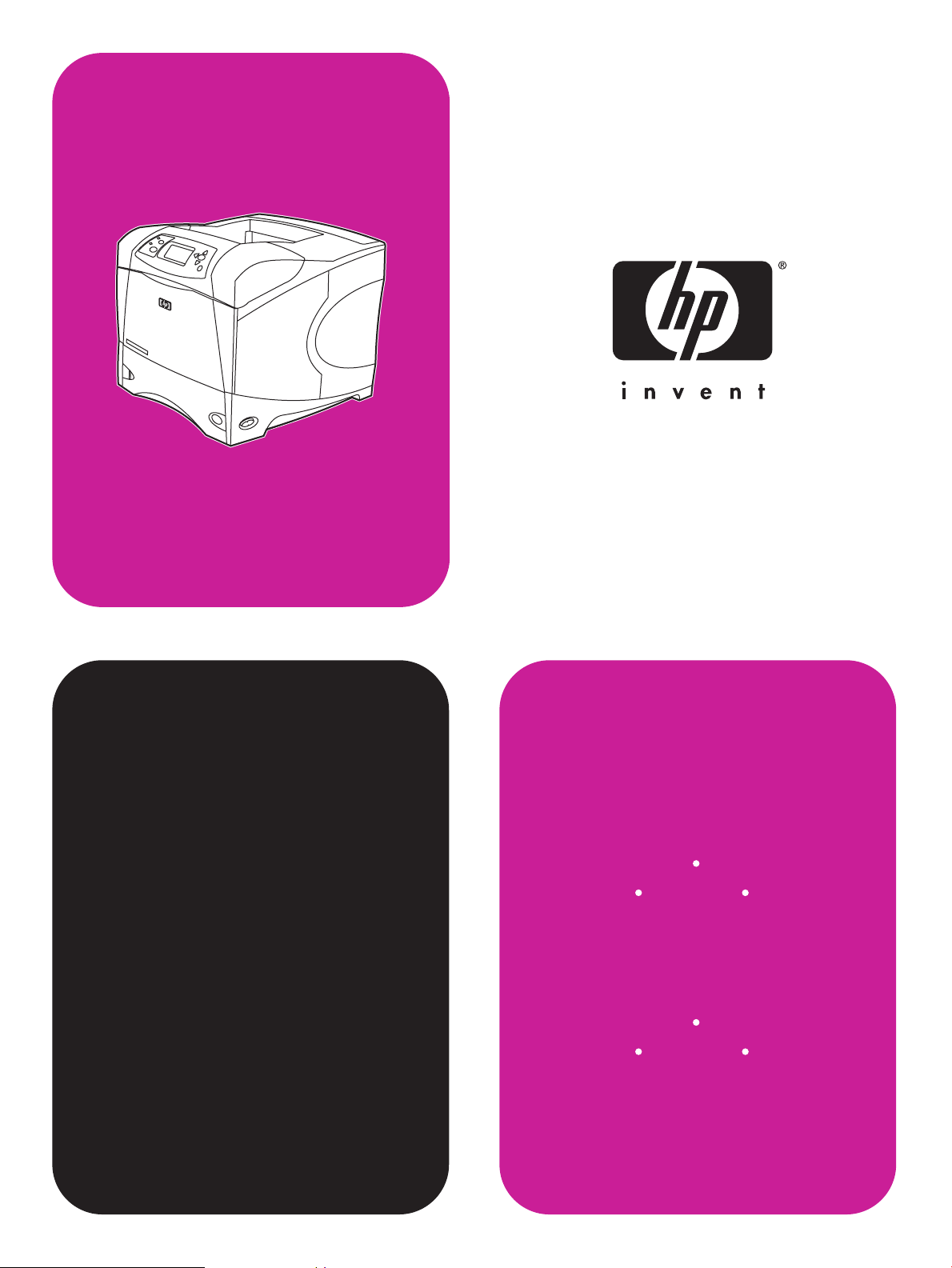
hp
LaserJet 4200
4200n 4200tn
kullanı
4200dtn
hp
4300dtn 4300dtns 4300dtnsl
4200dtns 4200dtnsl
LaserJet 4300
4300n 4300tn
Page 2
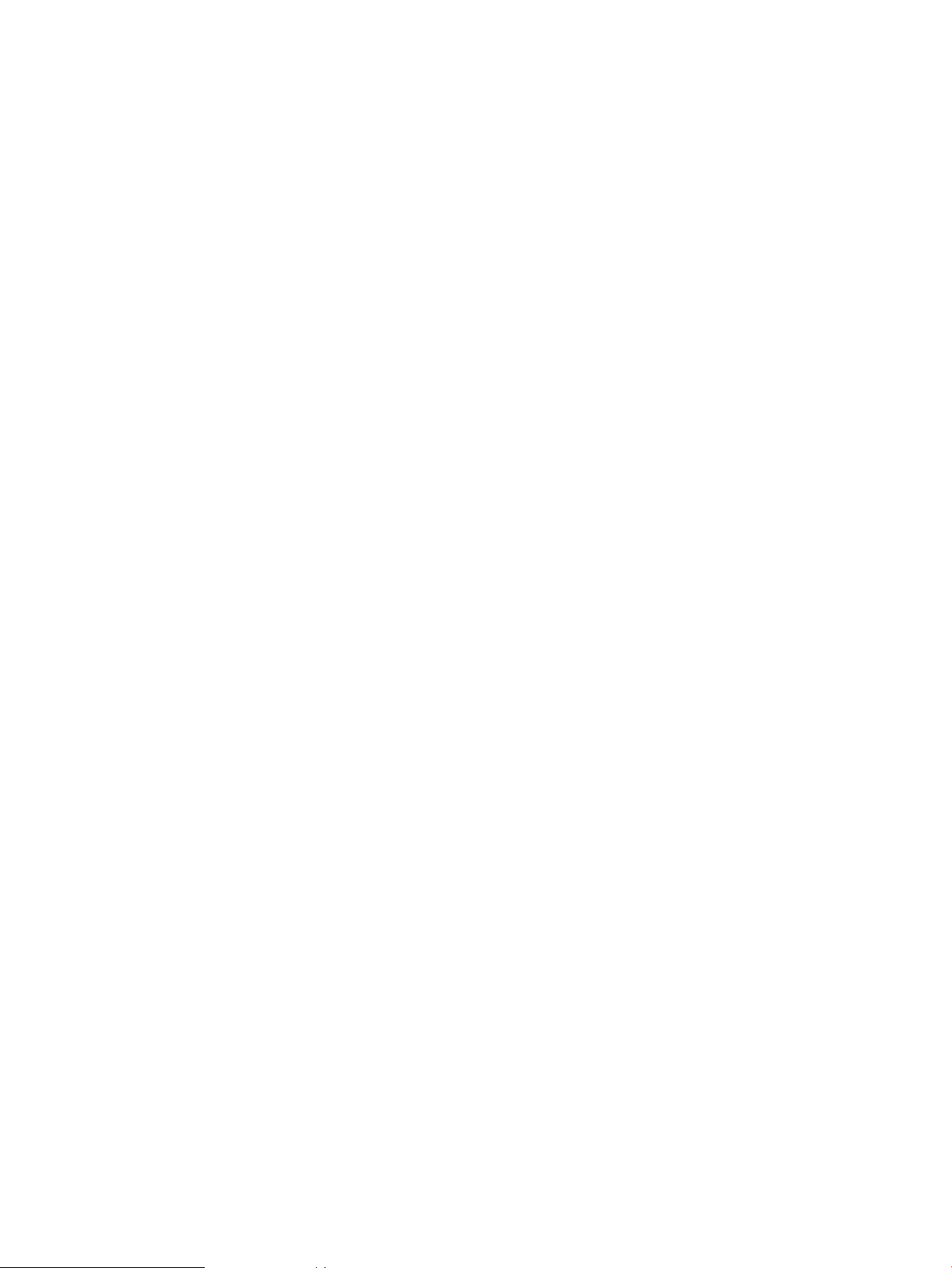
Page 3
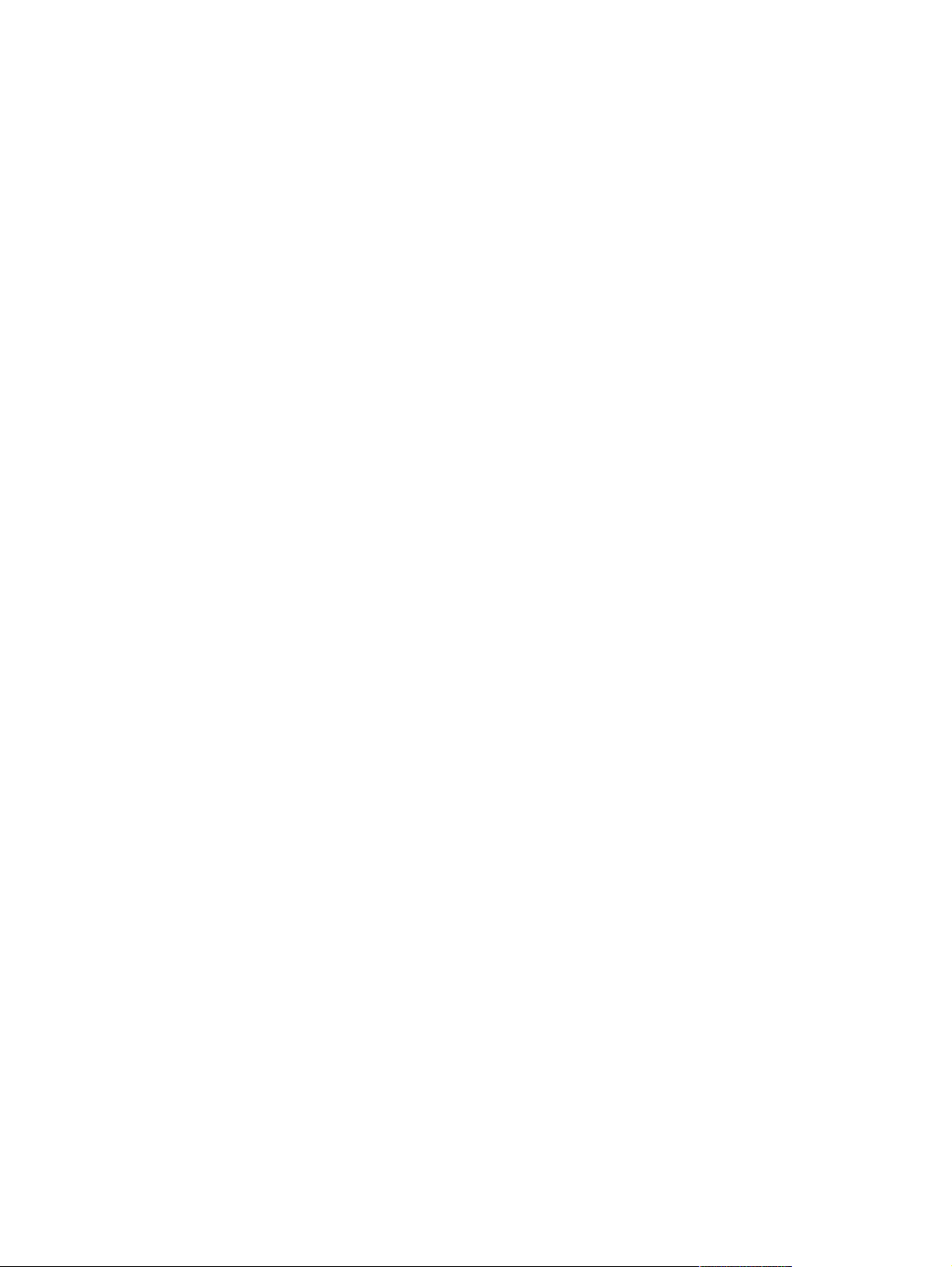
HP LaserJet 4200 ve 4300 serisi yazıcılar
Kullanı
Page 4
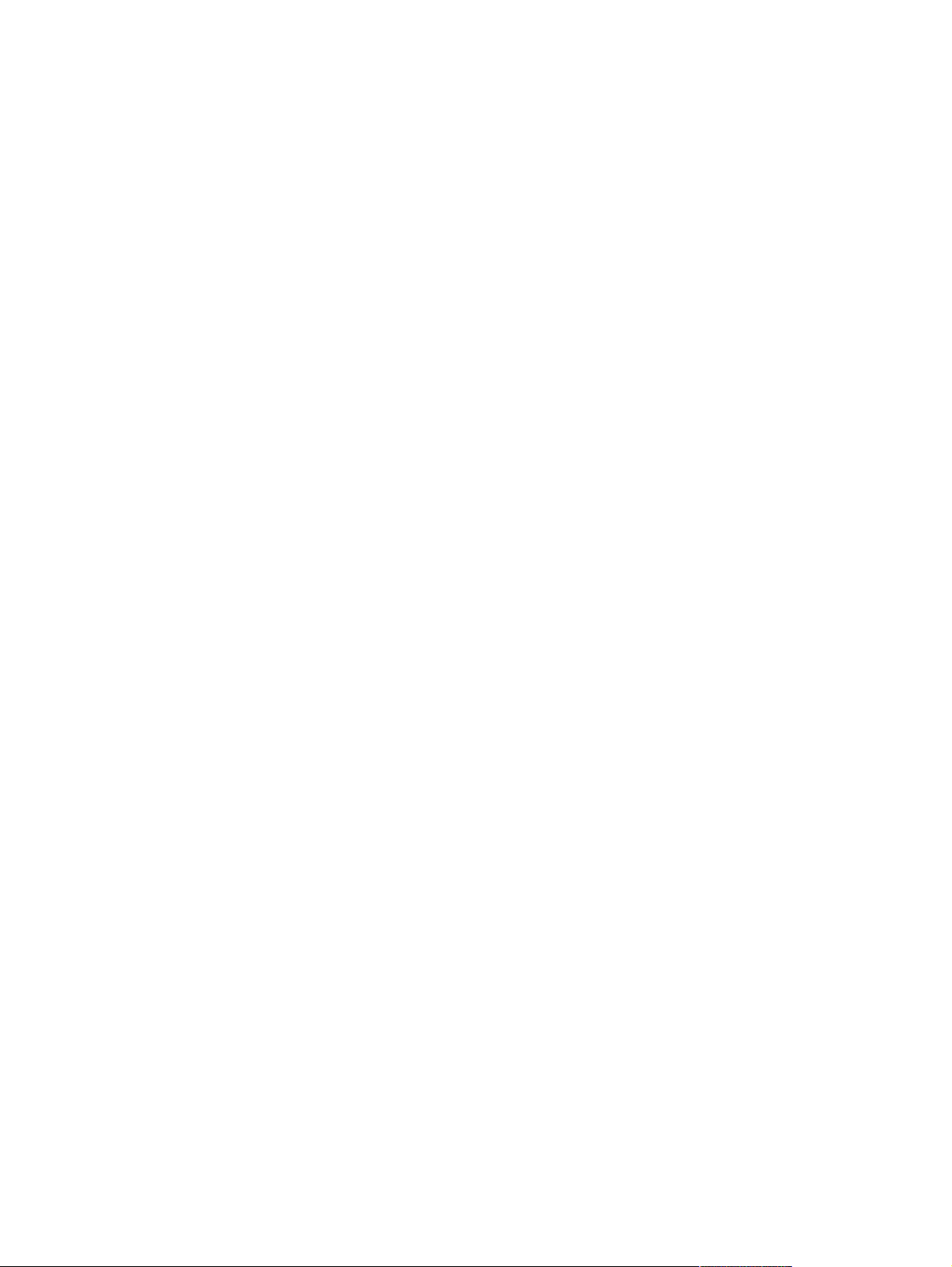
Telif hakkı bilgileri
© Copyright Hewlett-Packard Company 2002
Tüm Hakları Saklıdır.
Telif hakkı yasalarınca veya burada izin
verilen durumların dışında, önceden yazılı
izin alınmadan çoğaltılması, uyarlanması
veya başka bir dile çevrilmesi yasaktır.
Bu kullanım kılavuzuna konu olan
Hewlett-Packard yazıcısının kullanıcısı,
(a) satmama, yeniden satmama veya basılı
kopyalarını dağıtmama koşuluyla kişisel,
dahili veya şirket kullanımı için bu kullanıcı
kılavuzunun basılı kopyalarını oluşturma;
(b) erişimin, bu kullanıcı kılavuzuna konu
olan Hewlett-Packard yazıcısı kullanıcısının
kişisel ve dahili kullanıcılarla sınırlı kalması
koşuluyla, bu kullanım kılavuzunun elektronik
kopyasını bir ağ sunucusuna yerleştirme
lisansına hak kazanmaktadır.
Edition 2, 9/2002
Garanti
Bu belgenin içerdiği bilgiler, bildirimde
bulunmadan değiştirilebilir.
Hewlett-Packard bu bilgilerle ilgili olarak
herhangi bir garanti vermez.
HEWLETT-PACKARD, ÖZELLİKLE
SATILABİLİRLİK VE BELİRLİ BİR AMACA
UYGUNLUK KONUSUNDAKİ ZIMNİ
GARANTİLERİ KABUL ETMEMEKTEDİR.
Hewlett-Packard bu bilgilerin temini veya
kullanılmasıyla bağlantılı olduğu iddia edilen
doğrudan, dolaylı, arızi hasarlardan veya bu
bilgiler sonucunda veya daha başka
şekillerde ortaya çıkan hasarlardan sorumlu
tutulamaz.
Ticari Markalar
Adobe ve PostScript, Adobe Systems
Incorporated kuruluşunun ticari markalarıdır.
CorelDRAW, Corel Corporation veya Corel
Corporation Limited kuruluşunun ticari
markası veya tescilli ticari markasıdır.
E
NERGY STAR
ve Energy Star amblemi,
United States Environmental Protection
Agency'nin (Amerika Birleşik Devletleri Çevre
Koruma Bürosu) ABD'de tescilli markalarıdır.
Tüm HP 9000 bilgisayarlarındaki HP-UX
Sürüm 10.20 ve daha sonraki sürümleriyle
HP-UX Sürüm 11.00 ve daha sonraki
sürümleri, Open Group UNIX ürünleridir.
Microsoft, Windows ve MS-DOS, Microsoft
Corporation kuruluşunun tescilli ticari
markalarıdır.
TrueType, Apple Computer, Inc. kuruluşunun
ABD'deki ticari markasıdır.
UNIX, The Open Group kuruluşunun tescilli
ticari markasıdır.
Page 5
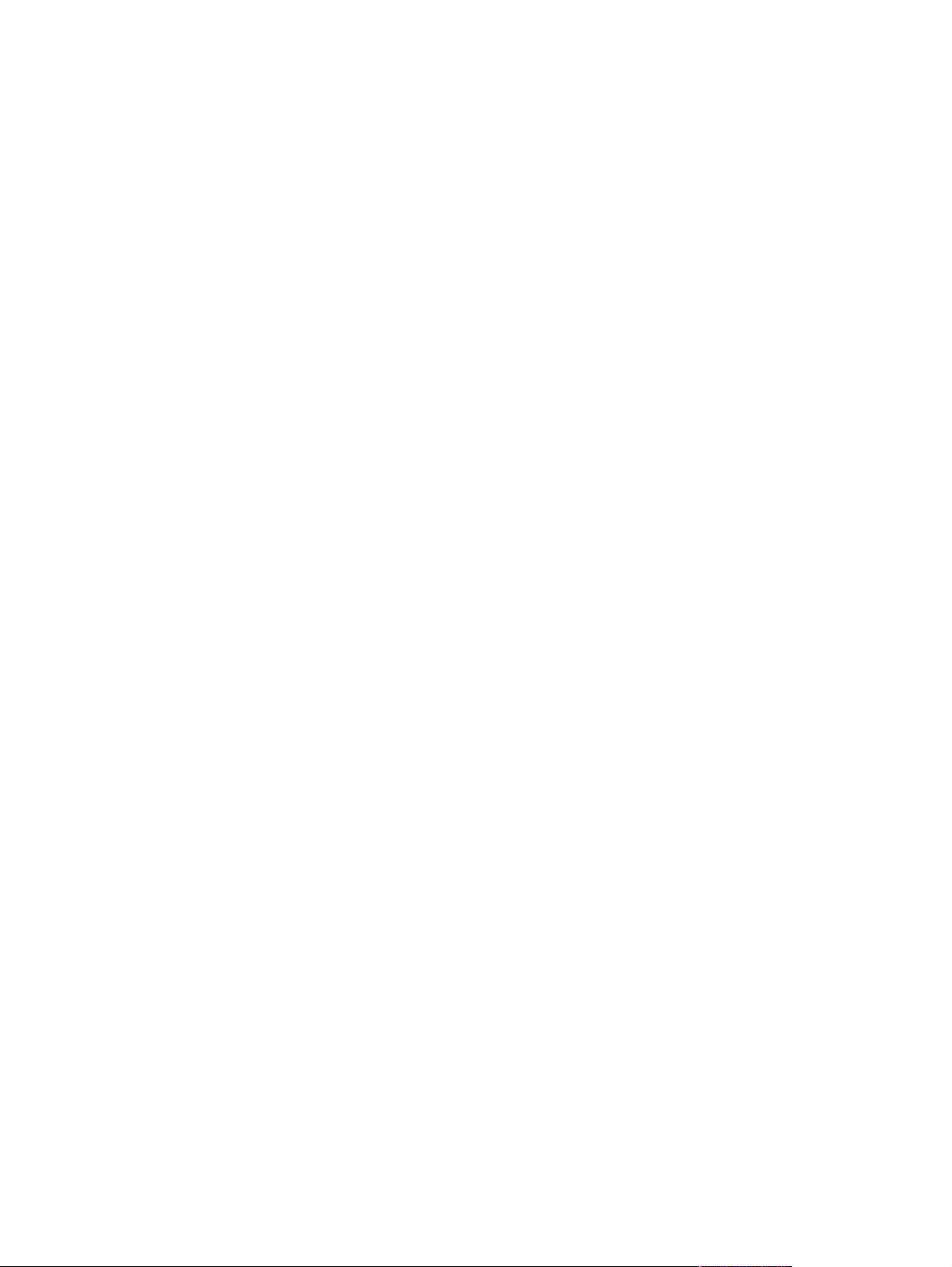
İçindekiler
Belgeler hakkında
Bilgi için nereye bakmalı . . . . . . . . . . . . . . . . . . . . . . . . . . . . . . . . . . . . . . .7
Yazıcının kurulumu. . . . . . . . . . . . . . . . . . . . . . . . . . . . . . . . . . . . . . . . .7
Yazıcının kullanılması . . . . . . . . . . . . . . . . . . . . . . . . . . . . . . . . . . . . . .8
1 Yazıcı Temelleri
Genel Bakış . . . . . . . . . . . . . . . . . . . . . . . . . . . . . . . . . . . . . . . . . . . . . . . . .9
Yazıcı özellikleri ve yararları . . . . . . . . . . . . . . . . . . . . . . . . . . . . . . . . . . .10
Yazıcı yapılandırmaları . . . . . . . . . . . . . . . . . . . . . . . . . . . . . . . . . . . . . . .12
Yazıcı parçaları ve yazıcıdaki yerleri . . . . . . . . . . . . . . . . . . . . . . . . . . . . .13
Aksesuar ve sarf malzemesi . . . . . . . . . . . . . . . . . . . . . . . . . . . . . . . . . . .15
Yazıcının taşınması . . . . . . . . . . . . . . . . . . . . . . . . . . . . . . . . . . . . . . . . .16
Sipariş verme bilgileri. . . . . . . . . . . . . . . . . . . . . . . . . . . . . . . . . . . . . . . . .17
Servis veya destek sağlayıcıları aracılığıyla sipariş . . . . . . . . . . . . . . .17
Yerleşik Web sunucusuyla sipariş . . . . . . . . . . . . . . . . . . . . . . . . . . . .17
Yazıcı yazılımıyla doğrudan sipariş . . . . . . . . . . . . . . . . . . . . . . . . . . .18
Parça numaraları . . . . . . . . . . . . . . . . . . . . . . . . . . . . . . . . . . . . . . . . .18
Kontrol paneli düzeni . . . . . . . . . . . . . . . . . . . . . . . . . . . . . . . . . . . . . . . . .24
Kontrol paneli ışıkları . . . . . . . . . . . . . . . . . . . . . . . . . . . . . . . . . . . . . .24
Kontrol paneli düğmeleri. . . . . . . . . . . . . . . . . . . . . . . . . . . . . . . . . . . .25
Yazıcının Yardım (?) sistemini kullanma . . . . . . . . . . . . . . . . . . . . . . .25
Kontrol paneli menülerini yazdırma ve değiştirme . . . . . . . . . . . . . . . .26
Aksesuar ışıkları . . . . . . . . . . . . . . . . . . . . . . . . . . . . . . . . . . . . . . . . . . . .27
Yazıcı yazılımı . . . . . . . . . . . . . . . . . . . . . . . . . . . . . . . . . . . . . . . . . . . . . .28
Yazıcı sürücüleri. . . . . . . . . . . . . . . . . . . . . . . . . . . . . . . . . . . . . . . . . .29
Windows tabanlı bilgisayarlar için yazılım . . . . . . . . . . . . . . . . . . . . . .30
Macintosh bilgisayarları için yazılım. . . . . . . . . . . . . . . . . . . . . . . . . . .32
Ağlar için yazılım . . . . . . . . . . . . . . . . . . . . . . . . . . . . . . . . . . . . . . . . .33
2 Yazdırma görevleri
Genel Bakış . . . . . . . . . . . . . . . . . . . . . . . . . . . . . . . . . . . . . . . . . . . . . . . .35
Çıkış bölmesini seçme . . . . . . . . . . . . . . . . . . . . . . . . . . . . . . . . . . . . . . . .36
Üst çıkış bölmesine (standart) yazdırma . . . . . . . . . . . . . . . . . . . . . . .36
Arka çıkış bölmesine yazdırma . . . . . . . . . . . . . . . . . . . . . . . . . . . . . .37
İsteğe bağlı yığınlayıcı veya zımbalayıcı/yığınlayıcıya yazdırma. . . . .37
Zımbalayıcı takılıyken kağıdı yönlendirme . . . . . . . . . . . . . . . . . . . . . .38
Belgeleri zımbalama . . . . . . . . . . . . . . . . . . . . . . . . . . . . . . . . . . . . . . . . .39
Zımba yerleştirme. . . . . . . . . . . . . . . . . . . . . . . . . . . . . . . . . . . . . . . . .41
Tepsilere kağıt yerleştirme. . . . . . . . . . . . . . . . . . . . . . . . . . . . . . . . . . . . .42
Tepsi 1'e kağıt yerleştirme . . . . . . . . . . . . . . . . . . . . . . . . . . . . . . . . .42
Tepsi 2'ye veya isteğe bağlı 500-yapraklık tepsiye kağıt
yerleştirme . . . . . . . . . . . . . . . . . . . . . . . . . . . . . . . . . . . . . . . . . . . . . .43
İsteğe bağlı 1.500-yapraklık tepsiye kağıt yerleştirme . . . . . . . . . . . . .45
Yazdırma için kullanılacak tepsiyi seçme. . . . . . . . . . . . . . . . . . . . . . . . . .46
Kağıt türüne ve boyutuna göre yazdırma (tepsileri kilitleme) . . . . . . . .48
Tepsi 1’den el ile kağıt besleme . . . . . . . . . . . . . . . . . . . . . . . . . . . . . .49
Doğru kaynaştırıcı modunu seçme . . . . . . . . . . . . . . . . . . . . . . . . . . . . . .50
Zarflara yazdırma. . . . . . . . . . . . . . . . . . . . . . . . . . . . . . . . . . . . . . . . . . . .51
Tepsi 1’e zarf yerleştirme . . . . . . . . . . . . . . . . . . . . . . . . . . . . . . . . . . .52
Zarfları otomatik olarak besleme (isteğe bağlı zarf besleyici) . . . . . . .53
İsteğe bağlı zarf besleyiciyi takma . . . . . . . . . . . . . . . . . . . . . . . . . . . .54
TRWW İçindekiler iii
Page 6
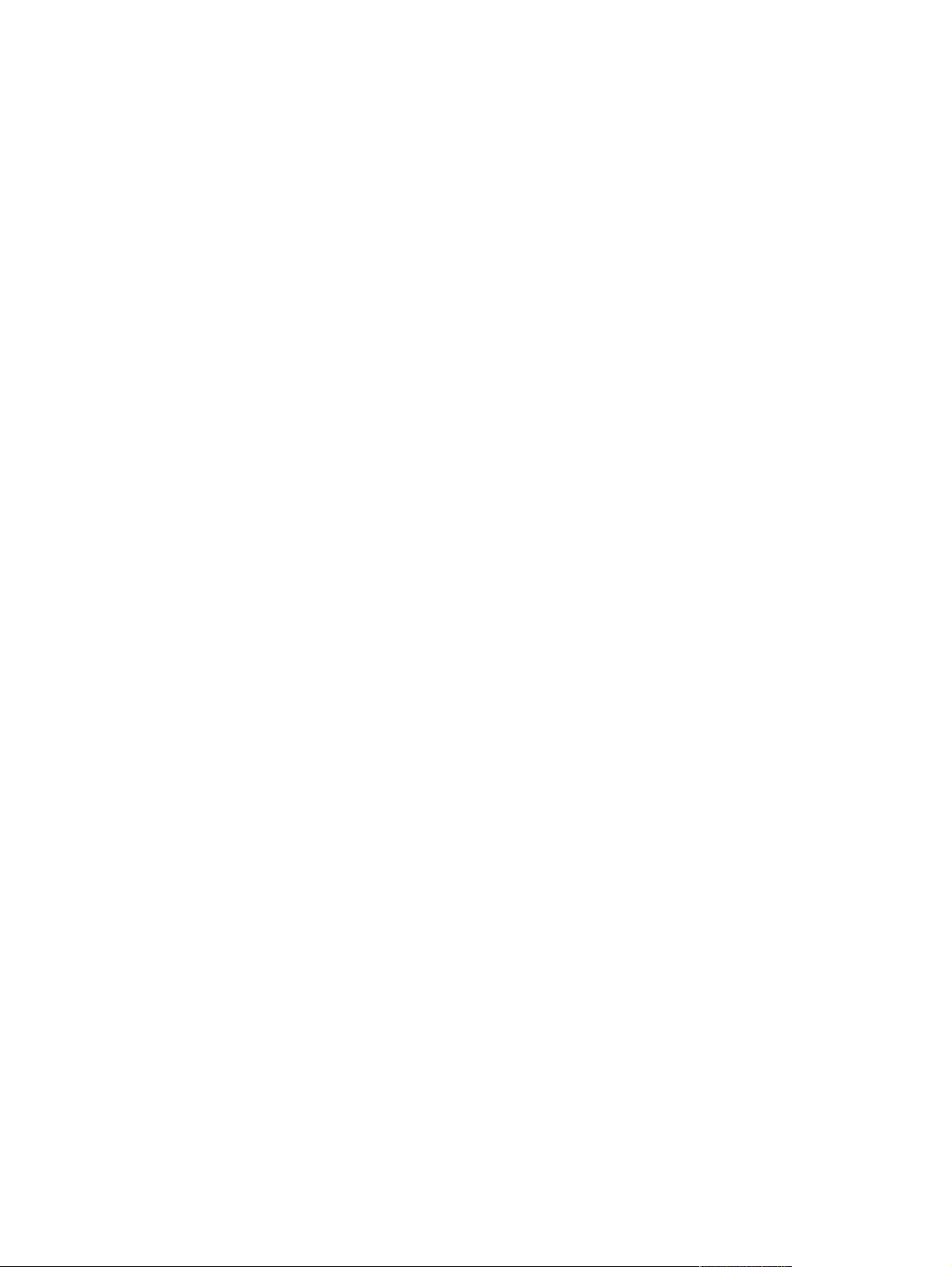
İsteğe bağlı zarf besleyiciyi çıkarma. . . . . . . . . . . . . . . . . . . . . . . . . . 55
İsteğe bağlı zarf besleyiciye zarf yerleştirme . . . . . . . . . . . . . . . . . . . 56
Özel kağıda yazdırma . . . . . . . . . . . . . . . . . . . . . . . . . . . . . . . . . . . . . . . 57
Etiketlere yazdırma. . . . . . . . . . . . . . . . . . . . . . . . . . . . . . . . . . . . . . . 58
Asetatlara yazdırma . . . . . . . . . . . . . . . . . . . . . . . . . . . . . . . . . . . . . . 59
Antetli, delikli veya baskılı kağıda yazdırma (tek-yüze) . . . . . . . . . . . 60
Özel yüzeyi olan kağıtlara yazdırma. . . . . . . . . . . . . . . . . . . . . . . . . . 61
Küçük boyutlu, özel boyutlu veya ağır gramajlı kağıtlara yazdırma . . 62
Özel kağıt boyutlarını ayarlama . . . . . . . . . . . . . . . . . . . . . . . . . . . . . 64
Kağıdın her iki yüzüne yazdırma (isteğe bağlı dupleksleyici). . . . . . . . . . 65
Kağıdın her iki yüzüne yazdırmayla ilgili yönergeler. . . . . . . . . . . . . . 66
Kağıdı dupleksleme için yönlendirme . . . . . . . . . . . . . . . . . . . . . . . . 67
Kağıdın her iki yüzüne yazdırma için sayfa düzeni seçenekleri . . . . . 68
Yazıcı sürücüsü özelliklerini kullanma . . . . . . . . . . . . . . . . . . . . . . . . . . . 69
İş saklama özelliklerini kullanma . . . . . . . . . . . . . . . . . . . . . . . . . . . . . . . 71
İşi hızlı kopyalama . . . . . . . . . . . . . . . . . . . . . . . . . . . . . . . . . . . . . . . 71
Hızlı kopyalama işini silme . . . . . . . . . . . . . . . . . . . . . . . . . . . . . . . . . 72
Bir işin örneğini yazdırma ve işi bekletme . . . . . . . . . . . . . . . . . . . . . 72
Bekletilen bir işi silme . . . . . . . . . . . . . . . . . . . . . . . . . . . . . . . . . . . . . 73
Özel bir iş yazdırma . . . . . . . . . . . . . . . . . . . . . . . . . . . . . . . . . . . . . . 73
Özel bir işi silme . . . . . . . . . . . . . . . . . . . . . . . . . . . . . . . . . . . . . . . . . 74
Yazdırma işini saklama. . . . . . . . . . . . . . . . . . . . . . . . . . . . . . . . . . . . 75
Saklanan bir işi silme . . . . . . . . . . . . . . . . . . . . . . . . . . . . . . . . . . . . . 75
3 Yazıcının yönetimi ve bakımı
Genel Bakış . . . . . . . . . . . . . . . . . . . . . . . . . . . . . . . . . . . . . . . . . . . . . . . 77
Yerleşik web sunucusunu kullanma . . . . . . . . . . . . . . . . . . . . . . . . . . . . . 78
Yerleşik web sunucusuna erişim . . . . . . . . . . . . . . . . . . . . . . . . . . . . 78
Yerleşik web sunucusu sayfalarını görüntüleme . . . . . . . . . . . . . . . . 79
E-posta uyarılarını yapılandırma . . . . . . . . . . . . . . . . . . . . . . . . . . . . . . . 81
Yazıcı kartuşu yönetimi . . . . . . . . . . . . . . . . . . . . . . . . . . . . . . . . . . . . . . 82
Sarf malzemesi düzeyini denetleme. . . . . . . . . . . . . . . . . . . . . . . . . . 83
Yazıcı kartuşu etkileşimi (sallama) . . . . . . . . . . . . . . . . . . . . . . . . . . . 84
Kartuşta toner azalması veya tükenmesi . . . . . . . . . . . . . . . . . . . . . . 84
Yazıcı yapılandırmasını denetleme . . . . . . . . . . . . . . . . . . . . . . . . . . . . . 85
Menü haritası . . . . . . . . . . . . . . . . . . . . . . . . . . . . . . . . . . . . . . . . . . . 85
Yapılandırma sayfası . . . . . . . . . . . . . . . . . . . . . . . . . . . . . . . . . . . . . 85
Sarf malzemesi durumu sayfası . . . . . . . . . . . . . . . . . . . . . . . . . . . . . 87
PS veya PCL yazı tipi listesi . . . . . . . . . . . . . . . . . . . . . . . . . . . . . . . . 88
Yazıcıyı temizleme . . . . . . . . . . . . . . . . . . . . . . . . . . . . . . . . . . . . . . . . . . 89
Yazıcının iç kısmını temizleme . . . . . . . . . . . . . . . . . . . . . . . . . . . . . . 90
Kaynaştırıcıyı temizleme . . . . . . . . . . . . . . . . . . . . . . . . . . . . . . . . . . . . . 91
Temizleme sayfasını el ile yazdırma . . . . . . . . . . . . . . . . . . . . . . . . . 91
Temizleme sayfasını otomatik olarak yazdırma . . . . . . . . . . . . . . . . . 92
Koruyucu bakım gerçekleştirme. . . . . . . . . . . . . . . . . . . . . . . . . . . . . . . . 93
Zımbalama birimini değiştirme . . . . . . . . . . . . . . . . . . . . . . . . . . . . . . . . . 94
Zımbalama birimini çıkarma ve değiştirme . . . . . . . . . . . . . . . . . . . . . 94
4 Sorunları çözme
Genel Bakış . . . . . . . . . . . . . . . . . . . . . . . . . . . . . . . . . . . . . . . . . . . . . . . 97
Sıkışmaları giderme . . . . . . . . . . . . . . . . . . . . . . . . . . . . . . . . . . . . . . . . . 98
Üst kapak ve yazıcı kartuşu bölümlerindeki sıkışmaları giderme . . . . 99
İsteğe bağlı zarf besleyicideki kağıt sıkışmalarını giderme . . . . . . . 101
Tepsilerdeki sıkışmaları giderme . . . . . . . . . . . . . . . . . . . . . . . . . . . 102
İsteğe bağlı dupleksleyicideki kağıt sıkışmalarını giderme . . . . . . . 104
Çıkış bölümlerindeki sıkışmaları giderme . . . . . . . . . . . . . . . . . . . . 105
Kaynaştırıcı bölümündeki kağıt sıkışmalarını giderme . . . . . . . . . . . 106
iv İçindekiler TRWW
Page 7
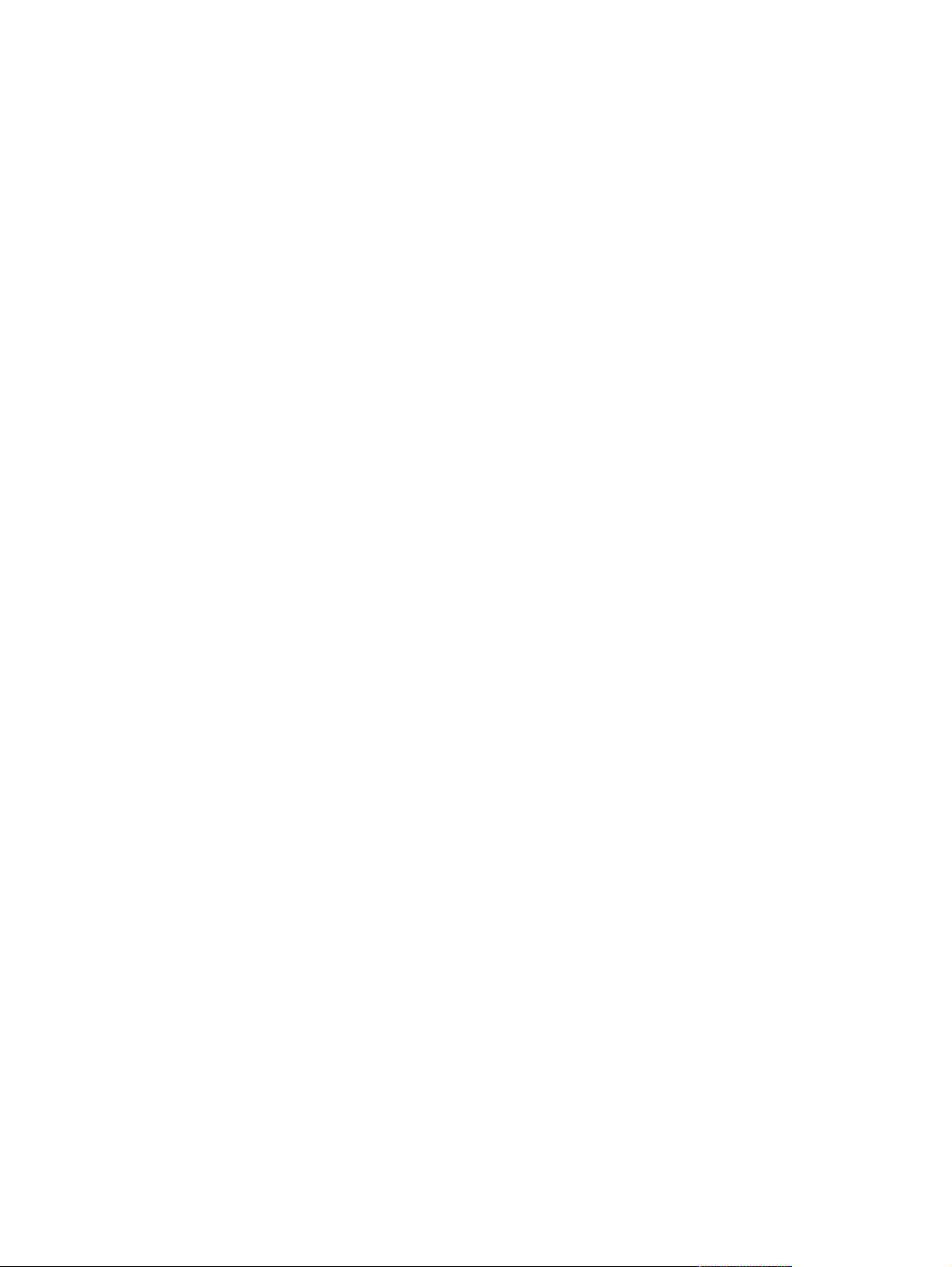
İsteğe bağlı yığınlayıcı veya zımbalayıcı/yığınlayıcıdaki
sıkışmaları giderme . . . . . . . . . . . . . . . . . . . . . . . . . . . . . . . . . . . . . . 108
Tekrarlayan kağıt sıkışmalarını giderme . . . . . . . . . . . . . . . . . . . . . . 110
Yazıcı iletilerinin anlamı . . . . . . . . . . . . . . . . . . . . . . . . . . . . . . . . . . . . . 111
Kontrol paneli iletileri . . . . . . . . . . . . . . . . . . . . . . . . . . . . . . . . . . . . . 112
Mopy disk hatası iletileri . . . . . . . . . . . . . . . . . . . . . . . . . . . . . . . . . . 125
Yığınlayıcı ve zımbalayıcı/yığınlayıcı ait aksesuar ışıklarının anlamı . . . 126
Aksesuar ışıkları . . . . . . . . . . . . . . . . . . . . . . . . . . . . . . . . . . . . . . . . 126
Aksesuarları veya aksesuar bileşenlerini değiştirme. . . . . . . . . . . . . 127
Yazdırma kalitesi sorunlarını giderme. . . . . . . . . . . . . . . . . . . . . . . . . . . 128
Yazıcı sorunlarını belirleme. . . . . . . . . . . . . . . . . . . . . . . . . . . . . . . . . . . 135
Sorun giderme akış şeması. . . . . . . . . . . . . . . . . . . . . . . . . . . . . . . . 135
Macintosh kullanıcıları için sorun giderme akış şeması . . . . . . . . . . 140
Alternatif PPD seçme . . . . . . . . . . . . . . . . . . . . . . . . . . . . . . . . . . . . 142
İsteğe bağlı sabit disk sorunlarını giderme . . . . . . . . . . . . . . . . . . . . . . . 143
PS sorunlarını giderme . . . . . . . . . . . . . . . . . . . . . . . . . . . . . . . . . . . . . 144
İsteğe bağlı bir HP Jetdirect yazdırma sunucusu ile iletişim . . . . . . . . . . 145
5 Servis ve destek
Giriş. . . . . . . . . . . . . . . . . . . . . . . . . . . . . . . . . . . . . . . . . . . . . . . . . . . . . 147
Parça ve sarf malzemesi sipariş etme . . . . . . . . . . . . . . . . . . . . . . . . . . 147
HP'yle bağlantı kurma . . . . . . . . . . . . . . . . . . . . . . . . . . . . . . . . . . . . . . . 148
Destek alma. . . . . . . . . . . . . . . . . . . . . . . . . . . . . . . . . . . . . . . . . . . . 148
Kapsamı genişletilmiş servis ve destek. . . . . . . . . . . . . . . . . . . . . . . 149
HP ihbar hattıyla bağlantı kurma . . . . . . . . . . . . . . . . . . . . . . . . . . . . 149
Garanti bilgileri . . . . . . . . . . . . . . . . . . . . . . . . . . . . . . . . . . . . . . . . . . . . 150
Hewlett-Packard sınırlı garanti bildirimi. . . . . . . . . . . . . . . . . . . . . . . . . . 151
Yazıcı kartuşu kullanım ömrüne ilişkin sınırlı garanti . . . . . . . . . . . . . . . 152
Yazıcıyı yeniden paketleme hakkında yönergeler. . . . . . . . . . . . . . . . . . 152
Servis bilgi formu . . . . . . . . . . . . . . . . . . . . . . . . . . . . . . . . . . . . . . . . 153
HP yazılım lisansı koşulları . . . . . . . . . . . . . . . . . . . . . . . . . . . . . . . . . . . 154
Ek A Kontrol paneli menüleri
Genel bakış . . . . . . . . . . . . . . . . . . . . . . . . . . . . . . . . . . . . . . . . . . . . . . . 155
Menüleri anlama . . . . . . . . . . . . . . . . . . . . . . . . . . . . . . . . . . . . . . . . . . . 155
İşi Alma menüsü . . . . . . . . . . . . . . . . . . . . . . . . . . . . . . . . . . . . . . . . . . . 156
Bilgi menüsü . . . . . . . . . . . . . . . . . . . . . . . . . . . . . . . . . . . . . . . . . . . . . . 157
Kağıt Kullanımı menüsü . . . . . . . . . . . . . . . . . . . . . . . . . . . . . . . . . . . . . 158
Aygıt Yapılandırma menüsü . . . . . . . . . . . . . . . . . . . . . . . . . . . . . . . . . . 161
Yazdırma alt menüsü. . . . . . . . . . . . . . . . . . . . . . . . . . . . . . . . . . . . . 161
PCL alt menüsü . . . . . . . . . . . . . . . . . . . . . . . . . . . . . . . . . . . . . . . . . 162
Yazdırma Kalitesi alt menüsü . . . . . . . . . . . . . . . . . . . . . . . . . . . . . . 163
Sistem Kurulumu alt menüsü. . . . . . . . . . . . . . . . . . . . . . . . . . . . . . . 167
Çıkış Kurulumu alt menüsü . . . . . . . . . . . . . . . . . . . . . . . . . . . . . . . 169
G/Ç alt menüsü . . . . . . . . . . . . . . . . . . . . . . . . . . . . . . . . . . . . . . . . . 171
Sıfırlama alt menüsü . . . . . . . . . . . . . . . . . . . . . . . . . . . . . . . . . . . . . 172
Tanı menüsü . . . . . . . . . . . . . . . . . . . . . . . . . . . . . . . . . . . . . . . . . . . . . . 173
Servis menüsü . . . . . . . . . . . . . . . . . . . . . . . . . . . . . . . . . . . . . . . . . . . . 173
Ek B Yazıcı belleği ve genişletme
Genel Bakış. . . . . . . . . . . . . . . . . . . . . . . . . . . . . . . . . . . . . . . . . . . . . . . 175
Bellek yükleme . . . . . . . . . . . . . . . . . . . . . . . . . . . . . . . . . . . . . . . . . . . . 176
Belleğin yüklenip yüklenmediğini denetleme. . . . . . . . . . . . . . . . . . . . . . 178
Kaynak tasarrufu (kalıcı kaynaklar). . . . . . . . . . . . . . . . . . . . . . . . . . . . . 178
EIO kartları veya yığın bellek aygıtları ekleme . . . . . . . . . . . . . . . . . . . . 179
TRWW İçindekiler v
Page 8
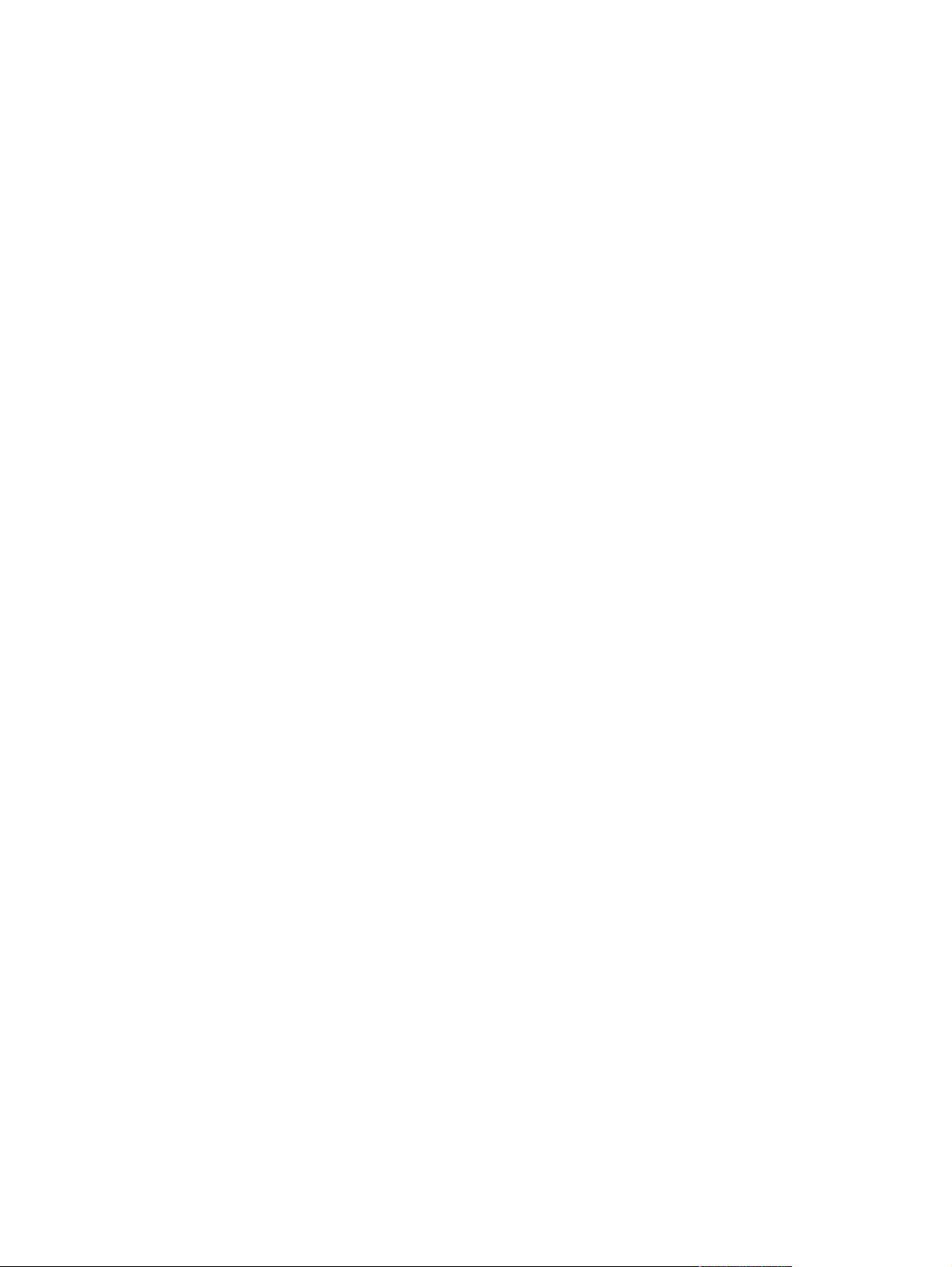
Ek C Yazıcı komutları
Genel Bakış . . . . . . . . . . . . . . . . . . . . . . . . . . . . . . . . . . . . . . . . . . . . . . 181
PCL 6 ve PCL 5e yazıcı komut sözdizimini kavrama. . . . . . . . . . . . . . . 182
Çıkış dizilerinin birleştirilmesi . . . . . . . . . . . . . . . . . . . . . . . . . . . . . . 182
Çıkış karakterleri girme. . . . . . . . . . . . . . . . . . . . . . . . . . . . . . . . . . . 183
PCL 6 ve PCL 5e yazı tiplerini seçme . . . . . . . . . . . . . . . . . . . . . . . 183
Yaygın PCL 6 ve PCL 5e yazıcı komutları . . . . . . . . . . . . . . . . . . . 185
Ek D Özellikler
Genel Bakış . . . . . . . . . . . . . . . . . . . . . . . . . . . . . . . . . . . . . . . . . . . . . . 187
Kağıt özellikleri . . . . . . . . . . . . . . . . . . . . . . . . . . . . . . . . . . . . . . . . . . . . 188
Desteklenen kağıt boyutları ve gramajları . . . . . . . . . . . . . . . . . . . . 189
Desteklenen kağıt türleri . . . . . . . . . . . . . . . . . . . . . . . . . . . . . . . . . . 193
Kağıt kullanım ilkeleri . . . . . . . . . . . . . . . . . . . . . . . . . . . . . . . . . . . . 193
Kağıt gramajı eşdeğerler tablosu . . . . . . . . . . . . . . . . . . . . . . . . . . . 195
Etiketler. . . . . . . . . . . . . . . . . . . . . . . . . . . . . . . . . . . . . . . . . . . . . . . 196
Asetatlar . . . . . . . . . . . . . . . . . . . . . . . . . . . . . . . . . . . . . . . . . . . . . . 196
Zarflar . . . . . . . . . . . . . . . . . . . . . . . . . . . . . . . . . . . . . . . . . . . . . . . . 197
Kart stoğu ve yüksek gramajlı kağıt . . . . . . . . . . . . . . . . . . . . . . . . . 198
Yazıcı özellikleri . . . . . . . . . . . . . . . . . . . . . . . . . . . . . . . . . . . . . . . . . . . 199
Fiziksel boyutlar . . . . . . . . . . . . . . . . . . . . . . . . . . . . . . . . . . . . . . . . 199
Yazıcının ağırlığı (yazıcı kartuşu olmadan) . . . . . . . . . . . . . . . . . . . 200
Ortam özellikleri . . . . . . . . . . . . . . . . . . . . . . . . . . . . . . . . . . . . . . . . 200
Genel özellikler . . . . . . . . . . . . . . . . . . . . . . . . . . . . . . . . . . . . . . . . 201
Ek E Mevzuat bilgileri
FCC regulations . . . . . . . . . . . . . . . . . . . . . . . . . . . . . . . . . . . . . . . . . . . 203
Çevre korumaya yönelik ürün yönetim programı . . . . . . . . . . . . . . . . . . 204
Uygunluk Bildirimleri. . . . . . . . . . . . . . . . . . . . . . . . . . . . . . . . . . . . . . . . 206
Uygunluk Bildirimi . . . . . . . . . . . . . . . . . . . . . . . . . . . . . . . . . . . . . . . 206
Güvenlik beyanları . . . . . . . . . . . . . . . . . . . . . . . . . . . . . . . . . . . . . . . . . 207
Lazer güvenlik bildirimi (ABD) . . . . . . . . . . . . . . . . . . . . . . . . . . . . . 207
Kanada DOC mevzuatı. . . . . . . . . . . . . . . . . . . . . . . . . . . . . . . . . . . 207
EMI beyanı (Kore) . . . . . . . . . . . . . . . . . . . . . . . . . . . . . . . . . . . . . . 207
VCCI beyanı (Japonya) . . . . . . . . . . . . . . . . . . . . . . . . . . . . . . . . . . 207
Lazer beyanı (Finlandiya) . . . . . . . . . . . . . . . . . . . . . . . . . . . . . . . . . 208
Dizin
vi İçindekiler TRWW
Page 9
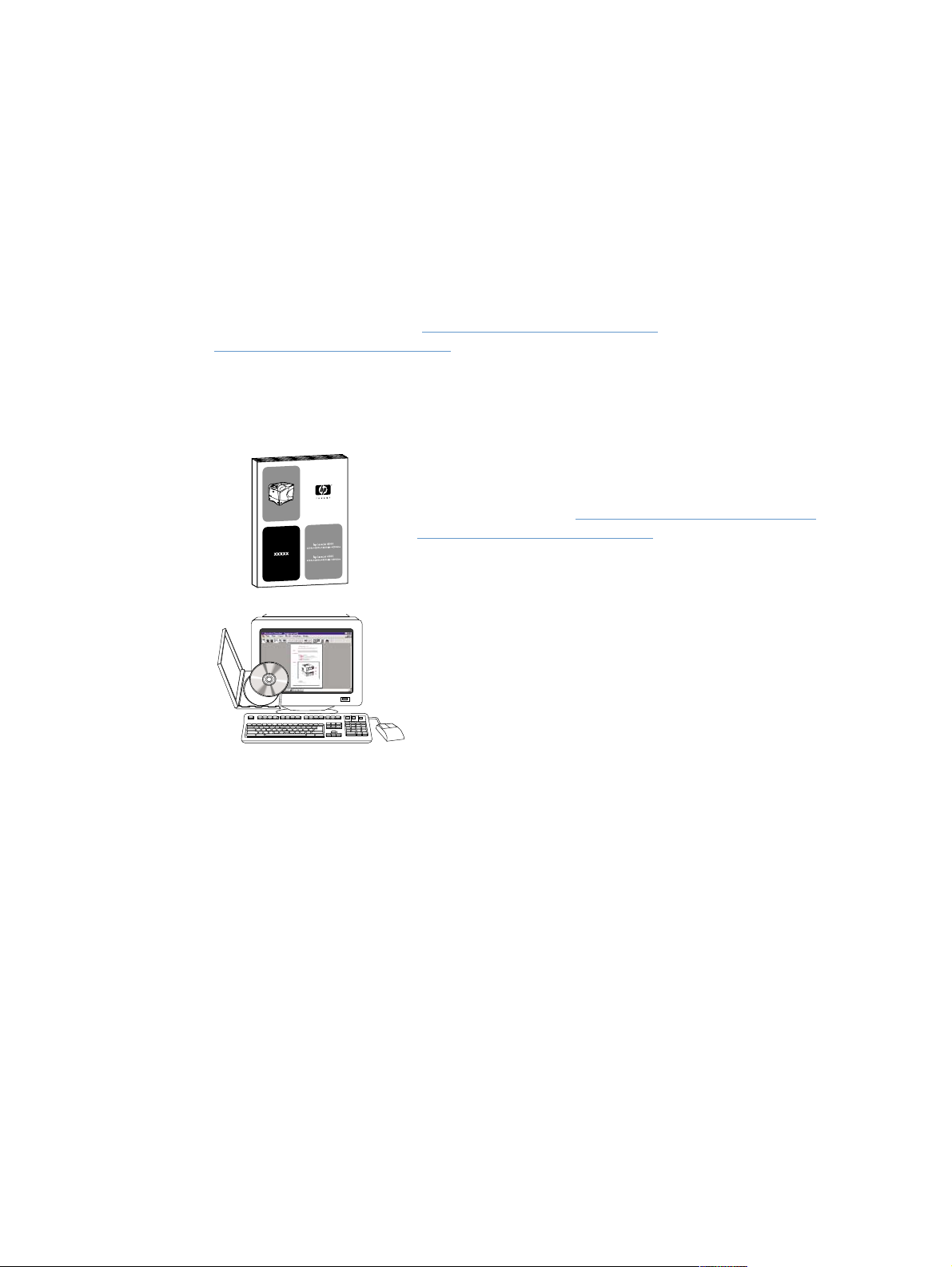
Belgeler hakkında
Bilgi için nereye bakmalı
Bu yazıcıyla ilgili çeşitli başvuru kaynakları bulunmaktadır. Ek bilgi veya kullanıcı kılavuzunun
güncelleştirilmiş sürümü için, http://www.hp.com/support/lj4200
http://www.hp.com/support/lj4300
adresine gidin.
Yazıcının kurulumu
Başlangıç Kılavuzu
Yazıcıyla birlikte verilen başlangıç (başlama) kılavuzu, yazıcınızın
kurulumuyla ilgili bilgiler içerir. Aşağıdaki web sitelerinden yeni bir
kopya yazdırabilirsiniz: http://www.hp.com/support/lj4200
http://www.hp.com/support/lj4300
ya da
veya
.
HP Jetdirect Yazdırma Sunucusu Yönetici Kılavuzu
Yönetici kılavuzu, HP Jetdirect (ağ) yazdırma sunucusunun
yapılandırılması ve sorunlarının giderilmesi ile ilgili bilgiler içerir.
Yazıcıyla birlikte verilen CD-ROM'dan kılavuzun bir kopyasını
yazdırabilirsiniz.
TRWW Bilgi için nereye bakmalı 7
Page 10
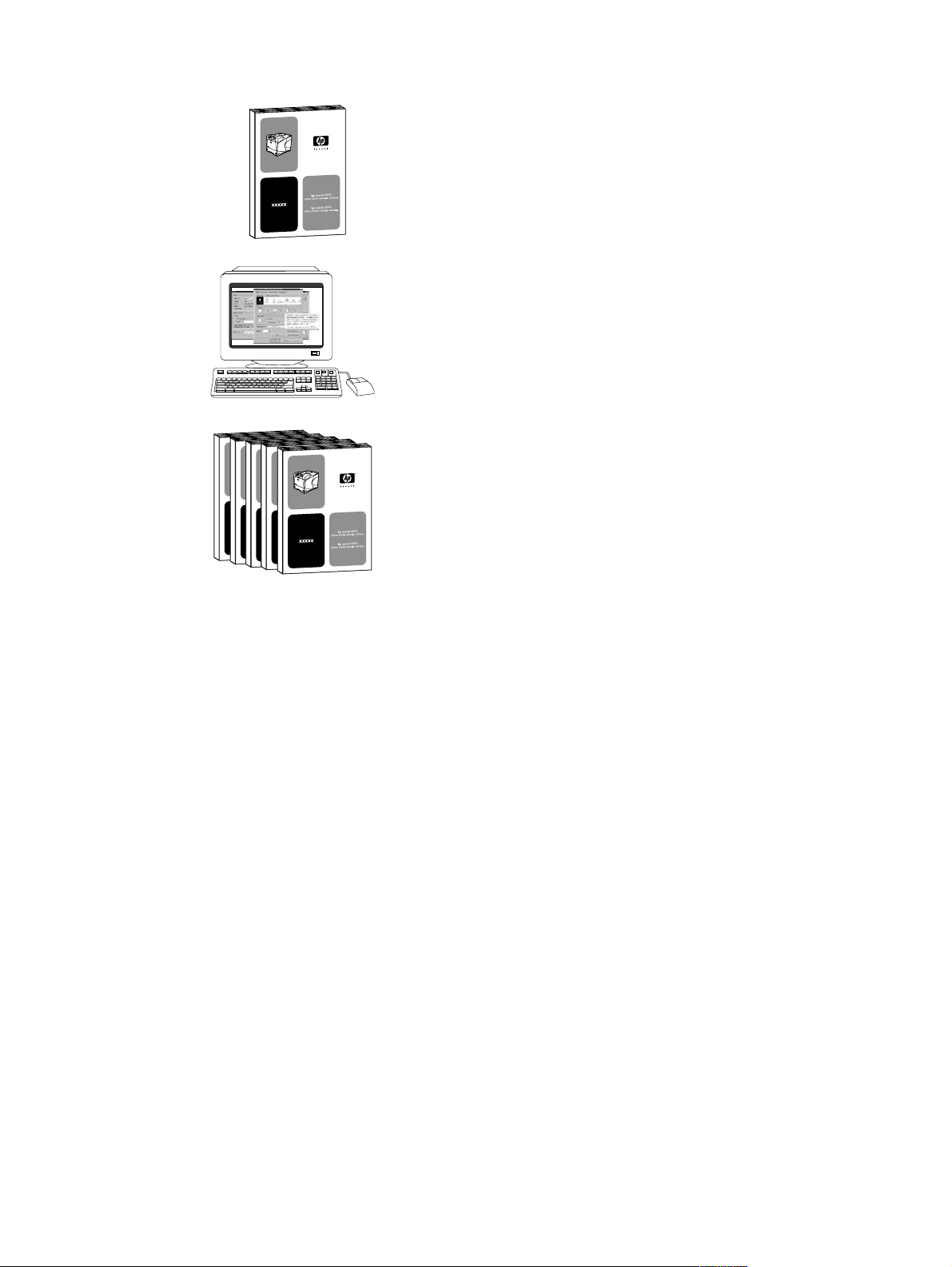
Yazıcının kullanılması
Kullanıcı kılavuzu
Okumakta olduğunuz bu kılavuz (kullanma), yazıcının kullanılması
ve sorunlarının giderilmesi ile ilgili bilgiler içerir. Kılavuzda destek,
garanti ve mevzuatla ilgili bilgiler de bulunmaktadır. Ele alınan
konular, İçindekiler bölümünde listelenmiştir.
Çevrimiçi Yardım
Çevrimiçi Yardım, yazıcı sürücülerinde bulunan yazıcı seçenekleri
hakkında bilgiler içerir. Çevrimiçi Yardım’a yazıcı sürücüsü
üzerinden erişebilirsiniz.
Aksesuar kılavuzları
Bu kılavuzlar (takma), aksesuarların veya yazıcı kartuşlarının
takılması ve kullanılması ile ilgili bilgiler içerir. Bu kılavuzlar
aksesuarlarla birlikte verilir.
8 Belgeler hakkında TRWW
Page 11
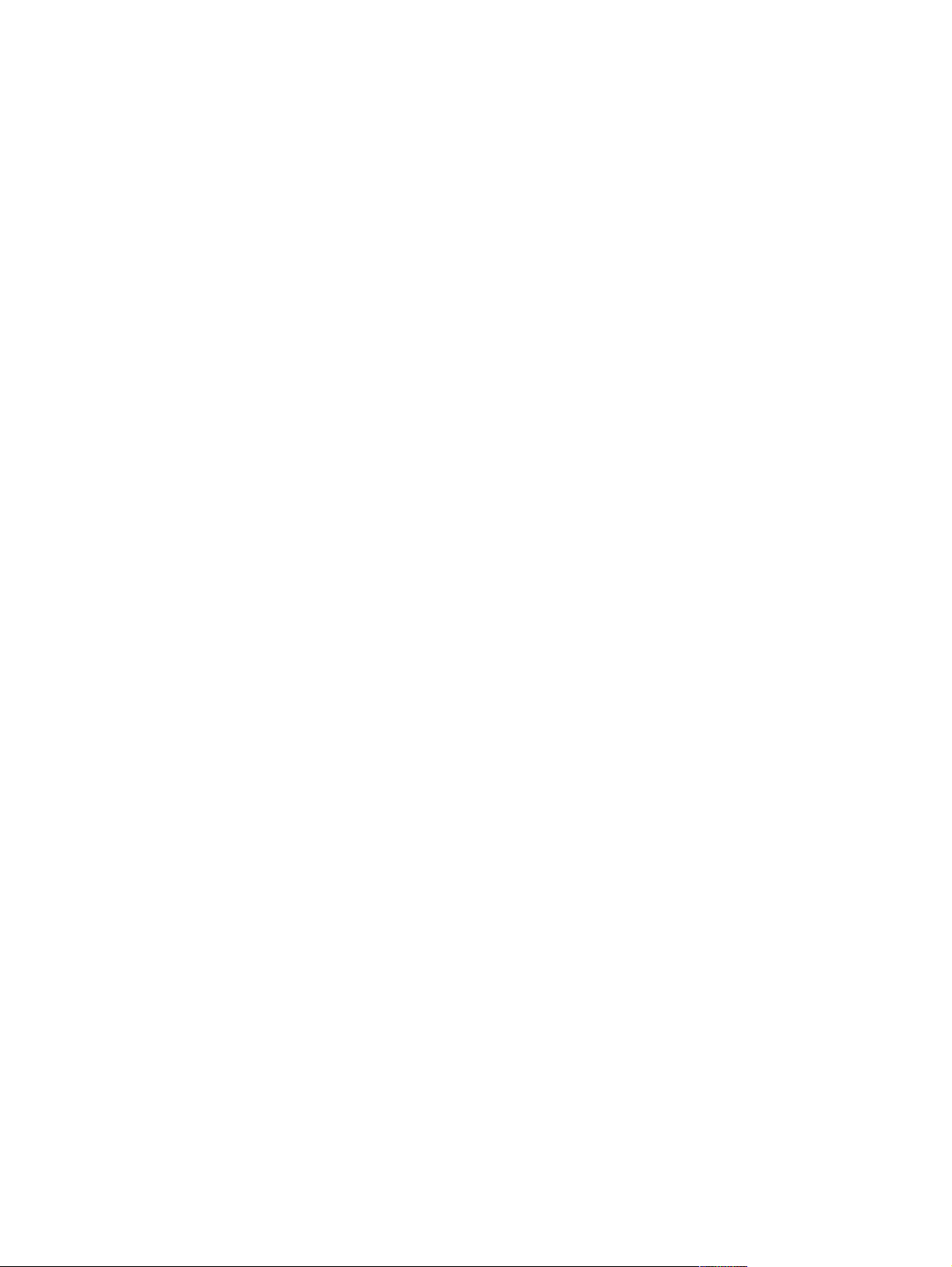
1
Yazıcı Temelleri
Genel Bakış
HP LaserJet 4200 serisi veya 4300 serisi yazıcı aldığınız için teşekkür ederiz. Henüz
incelemediyseniz, kurma işlemleri için yazıcıyla birlikte verilen başlangıç (başlama) kılavuzuna
gözatın.
Yazıcı kurulup kullanıma hazır duruma geldiğine göre, birkaç dakikanızı yazıcıyı tanımak için
ayırabilirsiniz. Bu bölümde aşağıdaki konular anlatılmaktadır:
●
“Yazıcı özellikleri ve yararları”, sayfa 10
●
“Yazıcı yapılandırmaları”, sayfa 12
●
“Yazıcı parçaları ve yazıcıdaki yerleri”, sayfa 13
●
“Aksesuar ve sarf malzemesi”, sayfa 15
●
“Yazıcının taşınması”, sayfa 16
●
“Sipariş verme bilgileri”, sayfa 17
●
“Kontrol paneli düzeni”, sayfa 24
●
“Aksesuar ışıkları”, sayfa 27
●
“Yazıcı yazılımı”, sayfa 28
TRWW Genel Bakış 9
Page 12
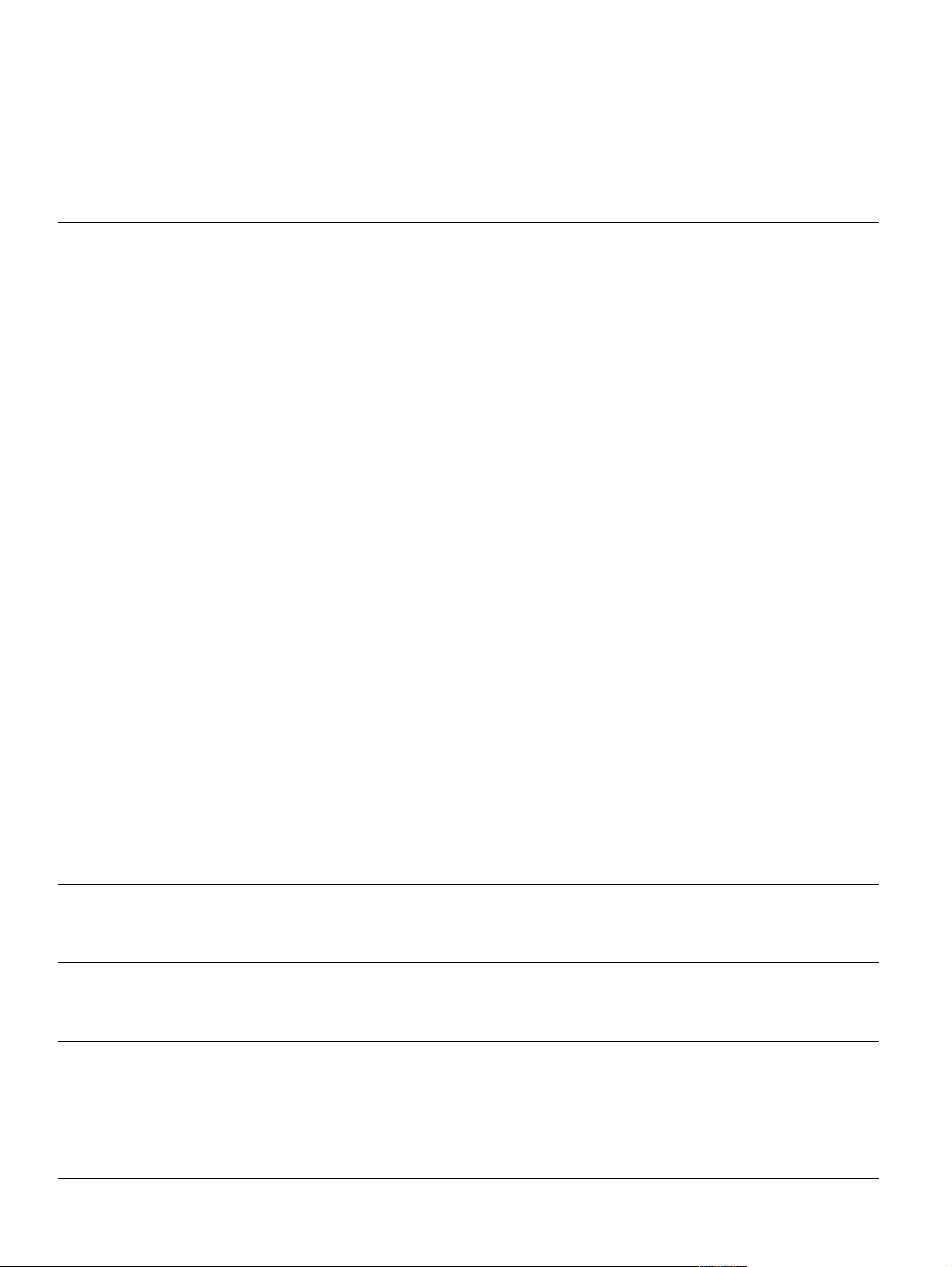
Yazıcı özellikleri ve yararları
Aşağıdaki tabloda HP LaserJet 4200 serisi ve HP LaserJet 4300 serisi yazıcıların özellikleri
açıklanmaktadır. Mavi renkte madde işareti konmuş öğeler, iki seri arasındaki farklılıkları gösterir.
HP LaserJet 4200 serisi HP LaserJet 4300 serisi
Hız ve çıktı
kapasitesi
Çözünürlük
Kağıt kullanma
●
Letter boyutunda kağıda 35 ppm (sayfa/dakika)
veya A4-boyutunda kağıda 33 ppm hızında
yazdırır.
●
Anında hazır kaynaştırıcı ilk sayfayı
8,5 saniyeden az bir sürede yazdırarak enerji
tasarrufu sağlar ve maliyeti düşürür.
●
“RIP ONCE” (TEK İŞLEM) özelliği. (Ek bilgi için
bkz. “TEK İŞLEM”, sayfa 69.)
●
FastRes 1200 — iş yazılarının ve grafiklerin hızlı
ve yüksek kalitede yazdırılması için 1200-dpi
çözünürlük üretir.
●
ProRes 1200 — şekillerin ve grafik görüntülerin
en iyi kalitede yazdırılması için 1200-dpi
çözünürlük üretir.
●
Açık ve net çıkış için HP UltraPrecise toner.
●
HP LaserJet 4200 ve 4200n: 600 yaprak kağıt
alır.
●
HP LaserJet 4200tn, 4200dtn, 4200dtns ve
4200dtnsl: 1.100 yaprak kağıt alır.
●
HP LaserJet 4200dtn, 4200dtns ve 4200dtnsl
modellerinde otomatik çift taraflı yazdırma için
dupleksleyici vardır (dupleks yazdırma
aksesuarı). Tüm diğer modellere isteğe bağlı
dupleksleyici takılabilir.
●
HP LaserJet 4200dtns modelinde 500-yapraklık
yığınlayıcı vardır.
●
HP LaserJet 4200dtnsl modelinde 500-yapraklık
zımbalayıcı/yığınlayıcı vardır.
●
Tüm modeller isteğe bağlı aksesuarlarla
2.600 yaprak kağıt alacak biçimde genişletilebilir.
●
Tümü çok çeşitli boyut, tür ve gramajdaki
kağıtlara yazdırabilir.
●
Letter boyutunda kağıda 45 ppm (sayfa/dakika)
veya A4-boyutunda kağıda 43 ppm hızında
yazdırır.
●
Anında hazır kaynaştırıcı ilk sayfayı
8,5 saniyeden az bir sürede yazdırarak enerji
tasarrufu sağlar ve maliyeti düşürür.
●
“RIP ONCE” (TEK İŞLEM) özelliği. (Ek bilgi için
bkz. “TEK İŞLEM”, sayfa 69.)
●
FastRes 1200 — iş yazılarının ve grafiklerin hızlı
ve yüksek kalitede yazdırılması için 1200-dpi
çözünürlük üretir.
●
ProRes 1200 — şekillerin ve grafik görüntülerin
en iyi kalitede yazdırılması için 1200-dpi
çözünürlük üretir.
●
Açık ve net çıkış için HP UltraPrecise toner.
●
HP LaserJet 4300 ve 4300n: 600 yaprak kağıt
alır.
●
HP LaserJet 4300tn, 4300dtn, 4300dtns ve
4300dtnsl: 1.100 yaprak kağıt alır.
●
HP LaserJet 4300dtn, 4300dtns ve 4300dtnsl
modellerinde otomatik çift taraflı yazdırma için
dupleksleyici vardır (dupleks yazdırma
aksesuarı). Tüm diğer modellere isteğe bağlı
dupleksleyici takılabilir.
●
HP LaserJet 4300dtns modelinde 500-yapraklık
yığınlayıcı vardır.
●
HP LaserJet 4300dtnsl modelinde 500-yapraklık
zımbalayıcı/yığınlayıcı vardır.
●
Tüm modeller isteğe bağlı aksesuarlarla
2.600 yaprak kağıt alacak biçimde genişletilebilir.
●
Tümü çok çeşitli boyut, tür ve gramajdaki
kağıtlara yazdırabilir.
Bellek ve işlemci
Dil ve yazı tipleri
Yazıcı kartuşu
●
HP LaserJet 4200: 48 MB rasgele erişim belleği
(RAM). Tüm diğer modeller: 64 MB RAM.
●
300-megahertz (MHz) işlemci.
●
HP PCL 6, PCL 5e ve PostScript 3™ (PS 3)
öykünmesi.
●
Microsoft® Windows® için 80 yazı tipi.
●
12.000-sayfalık yazıcı kartuşu
●
Toner ölçer, sayfa sayısı ve kullanılan kağıt
boyutları konusunda bilgi içeren durum sayfasını
verir.
●
Sallanmaz kartuş tasarımı.
●
Orijinal HP yazıcı kartuşları kullanın.
●
HP LaserJet 4300: 64 MB RAM. Tüm diğer
modeller: 80 MB RAM.
●
350-MHz işlemci.
●
HP PCL 6, PCL 5e ve PS 3 öykünmesi.
●
Windows için 80 yazı tipi.
●
18.000-sayfalık yazıcı kartuşu
●
Toner ölçer, sayfa sayısı ve kullanılan kağıt
boyutları konusunda bilgi içeren durum sayfasını
verir.
●
Sallanmaz kartuş tasarımı.
●
Orijinal HP yazıcı kartuşları kullanın.
10 Bölüm 1 Yazıcı Temelleri TRWW
Page 13

HP LaserJet 4200 serisi HP LaserJet 4300 serisi
Genişletilebilir
tasarım
●
Ağlara ve ek aygıtlara bağlantı için iki EIO
(geliştirilmiş giriş/çıkış) yuvası.
●
416 MB'ye kadar genişletilebilir bellek.
●
İsteğe bağlı, yığınlanabilir 500 yapraklık tepsiler
ve besleyici birimleri. İki adet isteğe bağlı tepsi ve
besleyici birimi takılabilir.
●
İsteğe bağlı 1.500 yapraklık tepsi ve besleyici. İki
adet isteğe bağlı tepsi takılabilir, bunlardan
sadece biri 1.500 yapraklık tepsi olabilir.
●
75 zarf alan isteğe bağlı zarf besleyici.
●
Çift taraflı yazdırma için isteğe bağlı
dupleksleyici.
●
500 yaprak alabilen isteğe bağlı yığınlayıcı.
●
15 yaprağa kadar olan işleri zımbalayabilen veya
500 zımbalanmamış yaprak alabilen isteğe bağlı
zımbalayıcı/yığınlayıcı.
●
İsteğe bağlı saklama dolabı.
●
Formlar, yazı tipleri ve imzalar için isteğe bağlı
flash depolama.
●
İş depolama için isteğe bağlı sabit disk.
●
Ağlara veya ek aygıtlara bağlantı için iki EIO
yuvası.
●
416 MB'ye kadar genişletilebilir bellek.
●
İsteğe bağlı, yığınlanabilir 500 yapraklık tepsiler
ve besleyici birimleri. İki adet isteğe bağlı tepsi ve
besleyici birimi takılabilir.
●
İsteğe bağlı 1.500 yapraklık tepsi ve besleyici. İki
adet isteğe bağlı tepsi takılabilir, bunlardan
sadece biri 1.500 yapraklık tepsi olabilir.
●
75 zarf alan isteğe bağlı zarf besleyici.
●
Çift taraflı yazdırma için isteğe bağlı
dupleksleyici.
●
500 yaprak alabilen isteğe bağlı yığınlayıcı.
●
15 yaprağa kadar olan işleri zımbalayabilen veya
500 zımbalanmamış yaprak alabilen isteğe bağlı
zımbalayıcı/yığınlayıcı.
●
İsteğe bağlı saklama dolabı.
●
Formlar, yazı tipleri ve imzalar için isteğe bağlı
flash depolama.
●
İş depolama için isteğe bağlı sabit disk.
TRWW Yazıcı özellikleri ve yararları 11
Page 14
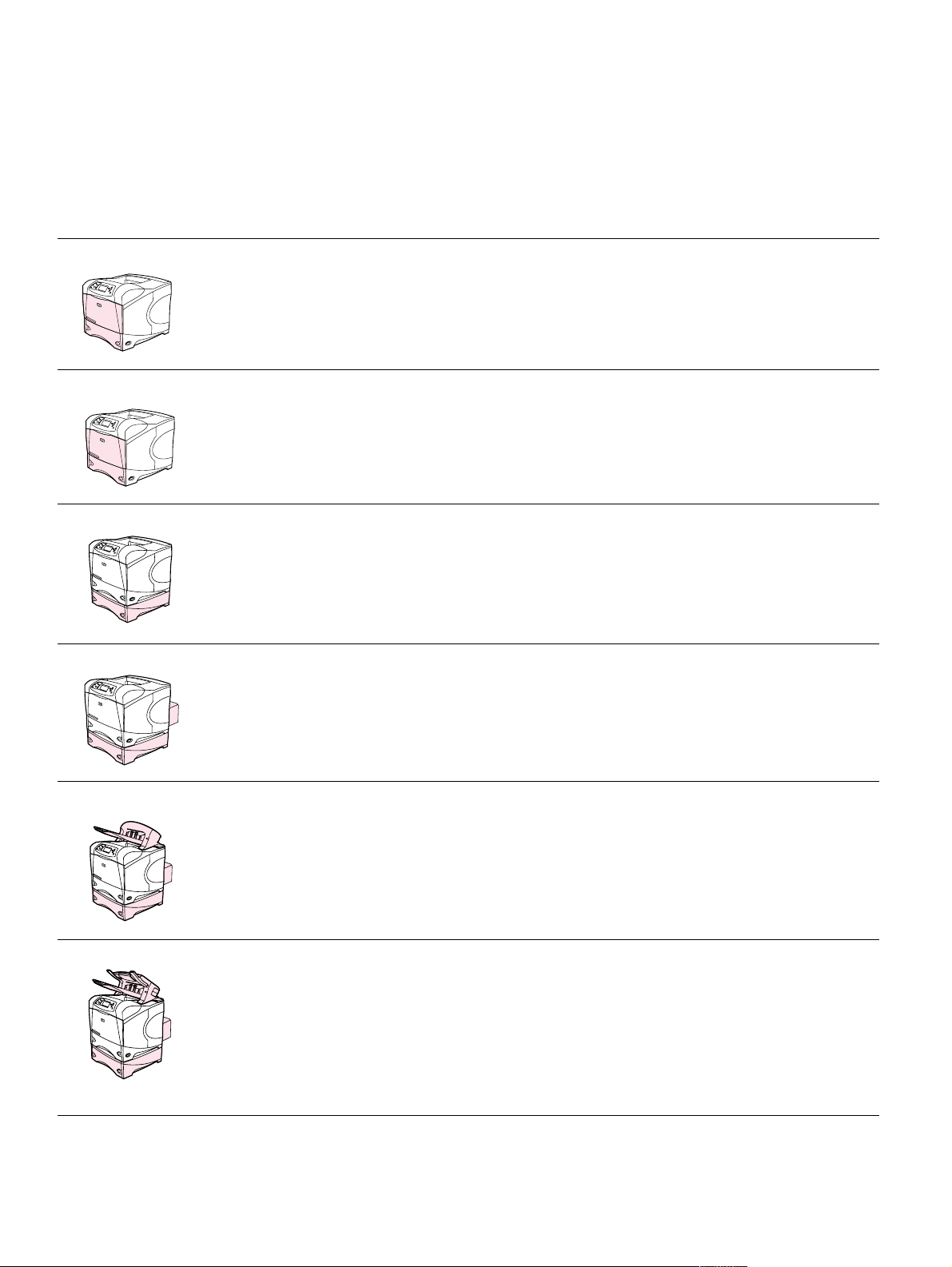
Yazıcı yapılandırmaları
HP LaserJet 4200 serisi ve 4300 serisi yazıcıların her birinin altı modeli vardır: temel, n, tn, dtn,
dtns ve dtnsl modelleri. Aşağıdaki tabloda, iki serideki her modelin özellikleri ayrı ayrı
açıklanmaktadır.
HP LaserJet 4200 serisi HP LaserJet 4300 serisi
Ana model
n modeli
tn modeli ●
dtn modeli
●
48 MB RAM, 416 MB'ye kadar genişletilebilir
●
bir tane 100-yapraklık tepsi ve bir tane
500-yapraklık tepsi
●
64 MB RAM, 416 MB'ye kadar genişletilebilir
●
bir tane 100-yapraklık tepsi ve bir tane
500-yapraklık tepsi
●
ağ bağlantısı için HP Jetdirect 10/100Base-TX
yazıcı sunucusu kartı
64 MB RAM, 416 MB'ye kadar genişletilebilir
●
bir tane 100-yapraklık ve iki tane 500-yapraklık
tepsi
●
ağ bağlantısı için HP Jetdirect 10/100Base-TX
yazıcı sunucusu kartı
●
64 MB RAM, 416 MB'ye kadar genişletilebilir
●
bir tane 100-yapraklık ve iki tane 500-yapraklık
tepsi
●
ağ bağlantısı için HP Jetdirect 10/100Base-TX
yazıcı sunucusu kartı
●
otomatik çift-taraflı yazdırma için dupleksleyici
●
64 MB RAM, 416 MB'ye kadar genişletilebilir
●
bir tane 100-yapraklık tepsi ve bir tane
500-yapraklık tepsi
●
80 MB RAM, 416 MB'ye kadar genişletilebilir
●
bir tane 100-yapraklık tepsi ve bir tane
500-yapraklık tepsi
●
ağ bağlantısı için HP Jetdirect 10/100Base-TX
yazıcı sunucusu kartı
●
80 MB RAM, 416 MB'ye kadar genişletilebilir
●
bir tane 100-yapraklık ve iki tane 500-yapraklık
tepsi
●
ağ bağlantısı için HP Jetdirect 10/100Base-TX
yazıcı sunucusu kartı
●
80 MB RAM, 416 MB'ye kadar genişletilebilir
●
bir tane 100-yapraklık ve iki tane 500-yapraklık
tepsi
●
ağ bağlantısı için HP Jetdirect 10/100Base-TX
yazıcı sunucusu kartı
●
otomatik çift-taraflı yazdırma için dupleksleyici
dtns modeli
dtnsl modeli
●
64 MB RAM, 416 MB'ye kadar genişletilebilir
●
bir tane 100-yapraklık ve iki tane 500-yapraklık
tepsi
●
ağ bağlantısı için HP Jetdirect 10/100Base-TX
yazıcı sunucusu kartı
●
otomatik çift-taraflı yazdırma için dupleksleyici
●
500-yapraklık yığınlayıcı çıkış aksesuarı
●
64 MB RAM, 416 MB'ye kadar genişletilebilir
●
bir tane 100-yapraklık ve iki tane 500-yapraklık
tepsi
●
ağ bağlantısı için HP Jetdirect 10/100Base-TX
yazıcı sunucusu kartı
●
otomatik çift-taraflı yazdırma için dupleksleyici
●
500-yapraklık zımbalayıcı/yığınlayıcı çıkış
aksesuarı
●
80 MB RAM, 416 MB'ye kadar genişletilebilir
●
bir tane 100-yapraklık ve iki tane 500-yapraklık
tepsi
●
ağ bağlantısı için HP Jetdirect 10/100Base-TX
yazıcı sunucusu kartı
●
otomatik çift-taraflı yazdırma için dupleksleyici
●
500-yapraklık yığınlayıcı çıkış aksesuarı
●
80 MB RAM, 416 MB'ye kadar genişletilebilir
●
bir tane 100-yapraklık ve iki tane 500-yapraklık
tepsi
●
ağ bağlantısı için HP Jetdirect 10/100Base-TX
yazıcı sunucusu kartı
●
otomatik çift-taraflı yazdırma için dupleksleyici
●
500-yapraklık zımbalayıcı/yığınlayıcı çıkış
aksesuarı
12 Bölüm 1 Yazıcı Temelleri TRWW
Page 15
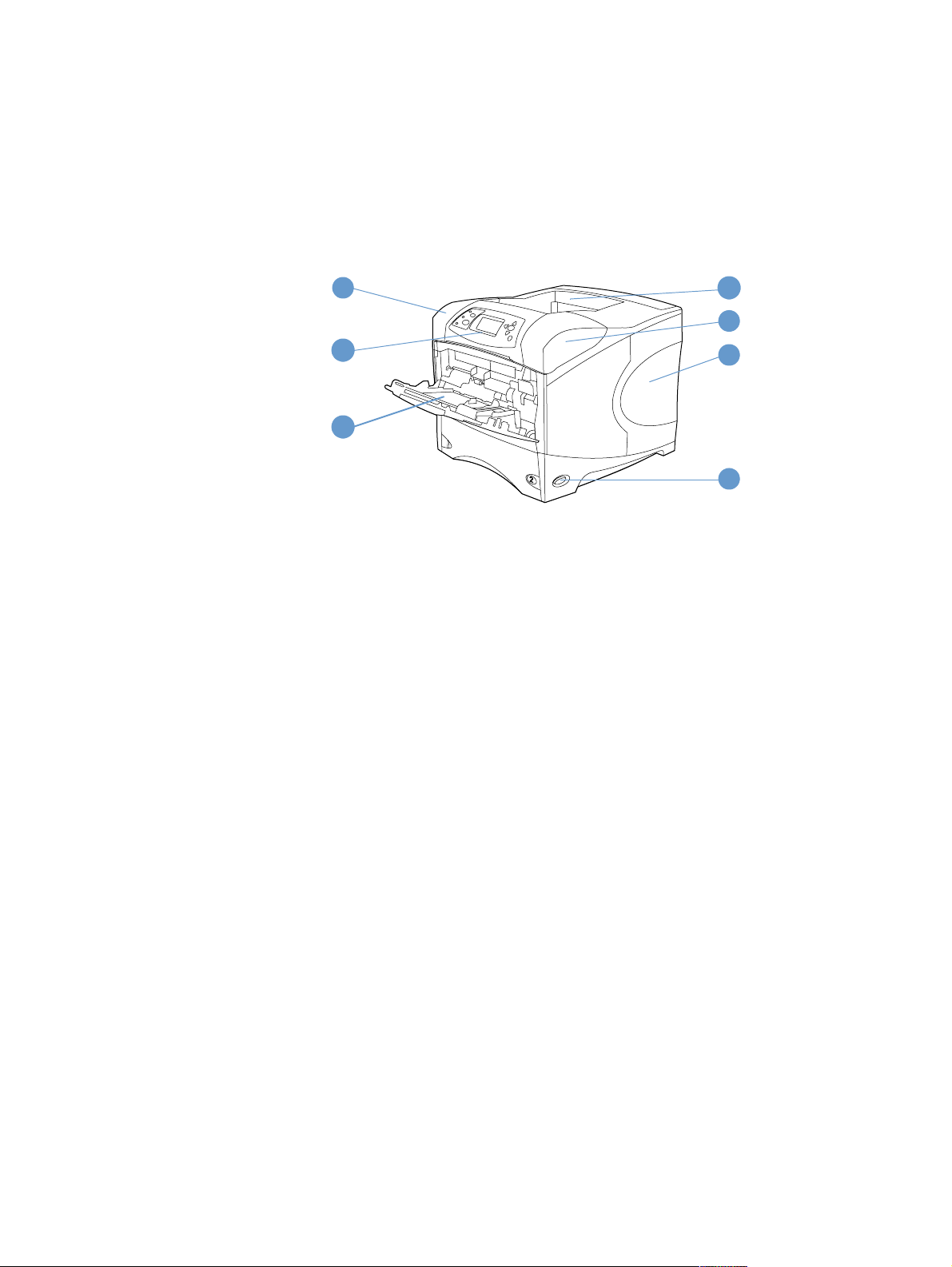
Yazıcı parçaları ve yazıcıdaki yerleri
Bu bölümde yazcının temel özellikleri açıklanmaktadır. HP LaserJet 4200dtnsl modelindeki
zımbalayıcı/yığınlayıcı gibi bazı modellerde bulunan aksesuarlar burada gösterilmemiştir. İsteğe
bağlı aksesuarlar hakkında bilgi için, bkz: “Aksesuar ve sarf malzemesi”, sayfa 15.
Önden görünüm, tepsi 1 açık
1
2
3
1 Üst kapak (yazıcı kartuşu altında kalır)
2 Kontrol paneli
3 Tepsi 1 (100-yaprak)
4 Üst (standart) çıkış bölmesi
5 Seri ve model numaraları (üst kapağın altında)
6 Ek bellek yuvaları.
7 Güç anahtarı
4
5
6
7
TRWW Yazıcı parçaları ve yazıcıdaki yerleri 13
Page 16
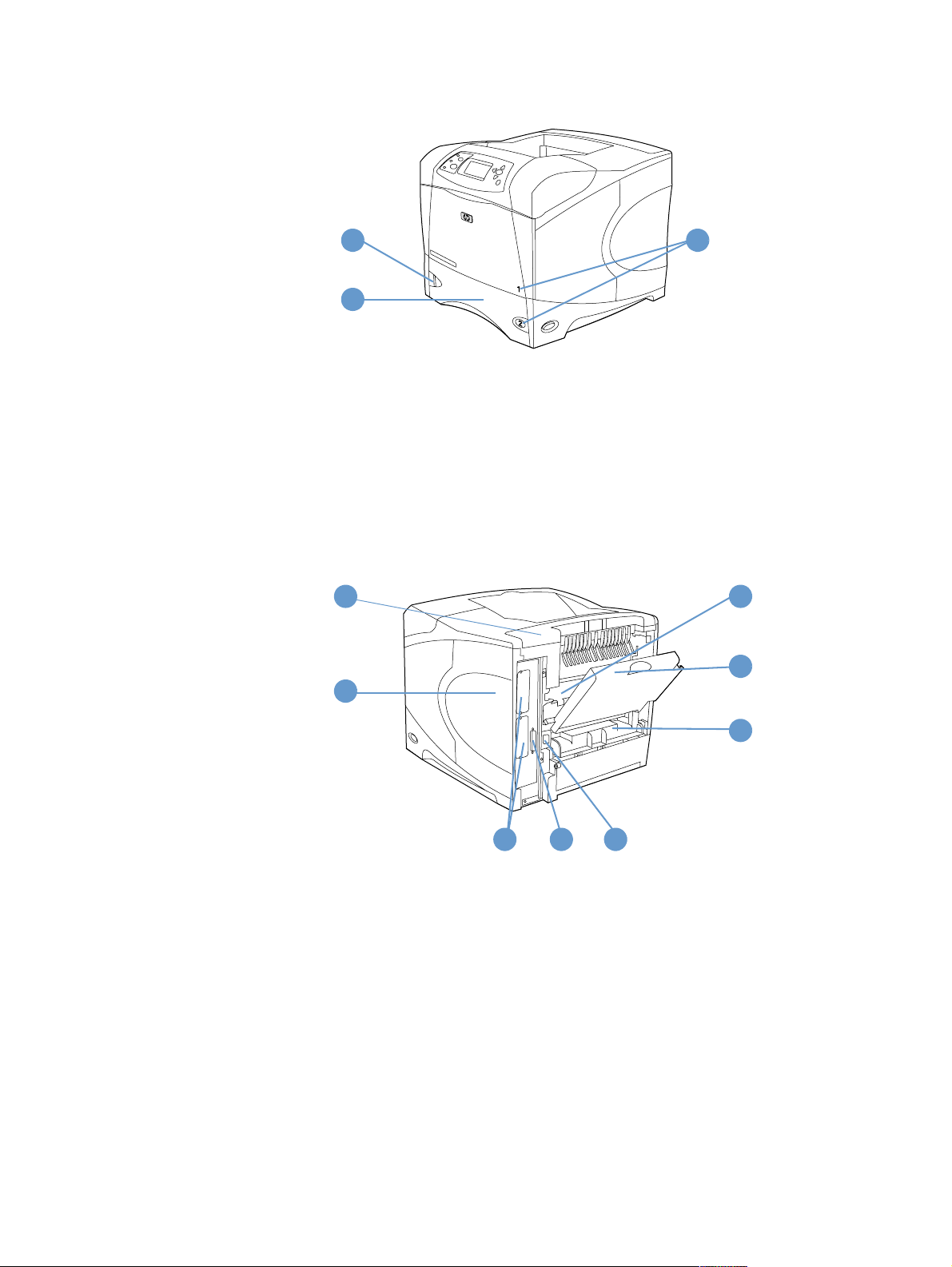
Önden görünüm, tepsi 1 kapalı
1
2
1 Kağıt düzeyi göstergesi
2 Tepsi 2 (500-yaprak)
3 Tepsi numaraları
Arkadan görünüm
1
2
3
6
7
4
1 Aksesuar kapağı
2 Bellek erişim kapağı (birden çok DIMM takılabilir.)
3 EIO yuvaları
4 Paralel arabirim bağlantı noktası
5 Güç bağlantısı
6 Kaynaştırıcı (sıkışan kağıdı temizlerken çıkarılabilir)
7 Arka çıkış bölmesi (düz kağıt yolu)
8 Dupleksleyici kapağı (isteğe bağlı dupleksleyici varsa takılmaz)
53
8
14 Bölüm 1 Yazıcı Temelleri TRWW
Page 17
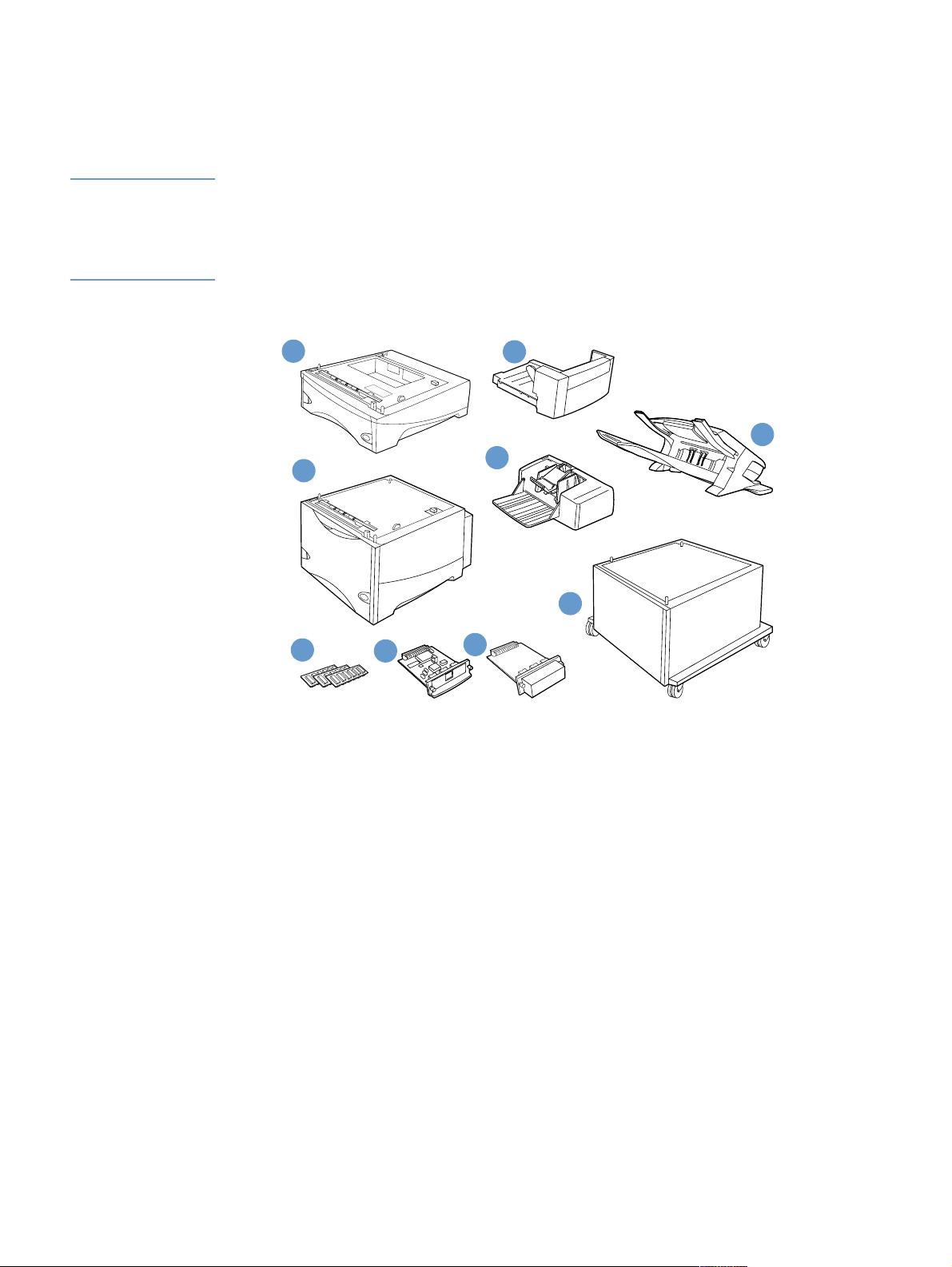
Aksesuar ve sarf malzemesi
Yazıcının yetenekleri, aşağıda gösterilen isteğe bağlı aksesuar ve malzemelerle artırılabilir. Bkz.
“Sipariş verme bilgileri”, sayfa 17.
Not En iyi verimi almak için özellikle yazıcı için tasarlanmış aksesuar ve malzeme kullanın.
Yazıcı iki EIO kartını destekler. HP LaserJet 4200n/tn/dtn/dtns/dtnsl ve 4300 n/tn/dtn/dtns/dtnsl
modellerinde, kart yuvalarından biri HP Jetdirect 10/100Base-TX yazıcı sunucusu kartı için
kullanılmıştır.
1
2
4
3
9
6
7
8
1 İsteğe bağlı 1.500 yapraklık tepsi ve besleyici*
2 Çift-taraflı yazdırma için dupleksleyici (dupleks yazdırma aksesuarı)
3 İsteğe bağlı 1.500 yapraklık tepsi ve besleyici*
5
4 Zarf besleyici
5 Yığınlayıcı veya zımbalayıcı /yığınlayıcı aksesuarı
6 Bellek DIMM, flash DIMM veya yazı tipi DIMM
7 HP Jetdirect yazıcı sunucusu (EIO kartı)
8 Sabit disk aksesuarı (EIO kartı)
9 Yazıcı için saklama dolabı
* Herhangi bir HP LaserJet 4200 veya HP LaserJet 4300 serisi yazıcının kağıt kapasitesi, bir adet isteğe bağlı
500 yapraklık tepsi ve besleyici ile bir adet isteğe bağlı 1.500 yapraklık tepsi ve besleyici takılarak 2.600 yaprağa
çıkarılabilir. Yazıcıya; 1) bir adet isteğe bağlı 500 yapraklık tepsi ve besleyici ile bir adet isteğe bağlı 1.500 yapraklık tepsi
ve besleyici, 2) bir adet isteğe bağlı 500 yapraklık tepsi ve besleyici, 3) bir adet isteğe bağlı 1.500 yapraklık tepsi ve
besleyici veya 4) iki adet isteğe bağlı 500 yapraklık tepsi ve besleyici birimi takılabilir.
TRWW Aksesuar ve sarf malzemesi 15
Page 18
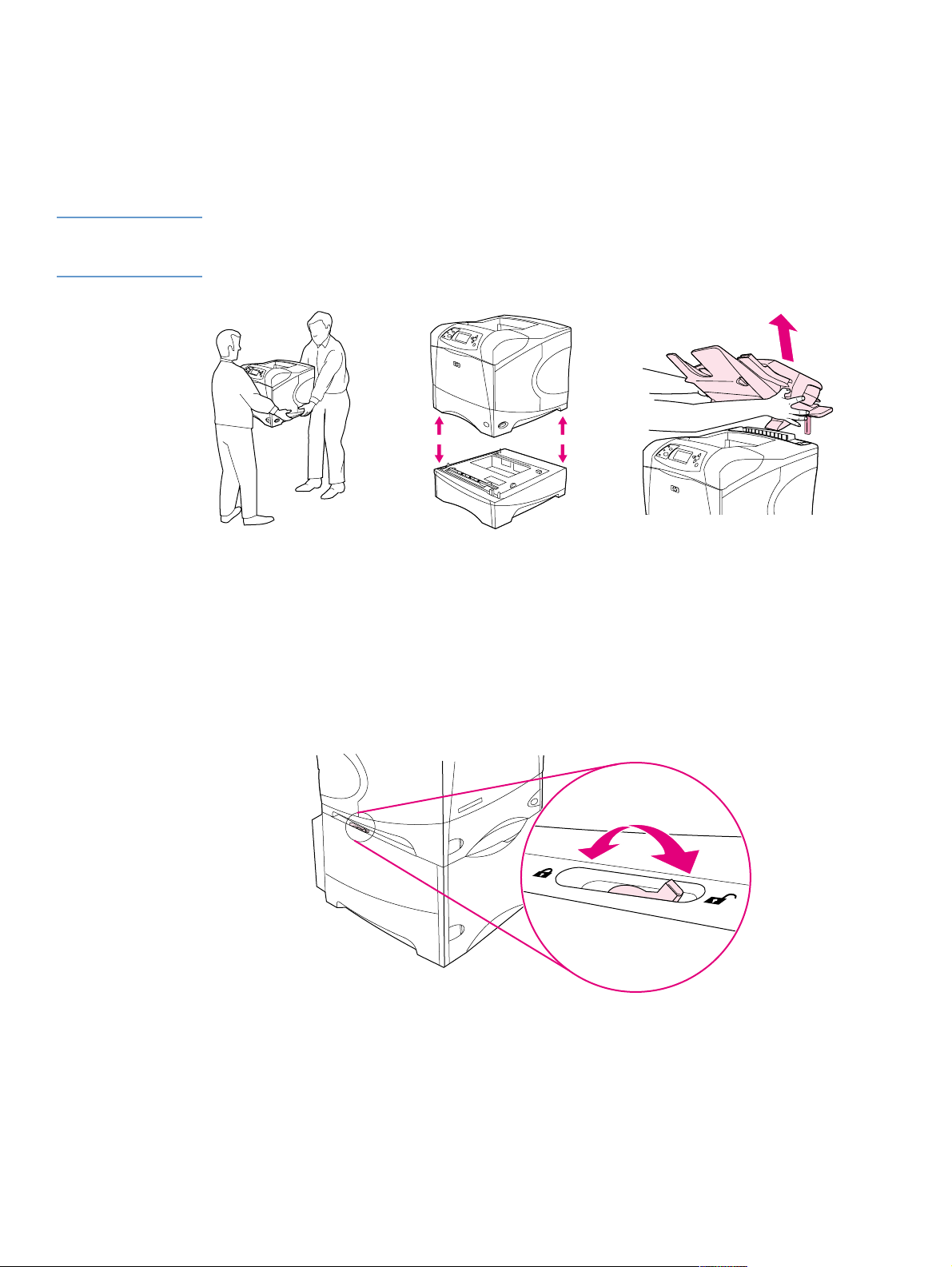
Yazıcının taşınması
Yazıcı ağırdır ve iki kişi tarafından taşınmalıdır. Yazıcıyı kaldırmak için yan tarafındaki sapları
kullanın. Yazıcının alt bölümünde isteğe bağlı bir aksesuar varsa (500 yapraklık tepsi ve
besleyici, 1.500 yapraklık tepsi ve besleyici veya saklama dolabı gibi), yazıcı taşınmadan önce
aksesuar mandalları açılmalıdır.
UYARI! Yaralanma ve yazıcıya zarar gelme olasılığını ortadan kaldırmak için, takılı olan tüm isteğe bağlı
aksesuarları (örneğin, isteğe bağlı tepsi ve besleyici veya zımbalayıcı/yığınlayıcı) yazıcıdan
çıkarın.
İsteğe bağlı aksesuarları kilitleme veya kilidini açma
Devrilmeyi önlemek için, isteğe bağlı tepsi ve besleyici birimleri ve dolap yazıcının alt bölümüne
sabitlenebilir.
Aksesuarları sabitlemek için isteğe bağlı tepsinin sol üst köşesindeki kaldıracı bulun ve arka
doğru çevirin (kilitli).
Aksesuarların kilidini açmak için kolu öne doğru çevirin (kilit açık).
16 Bölüm 1 Yazıcı Temelleri TRWW
Page 19
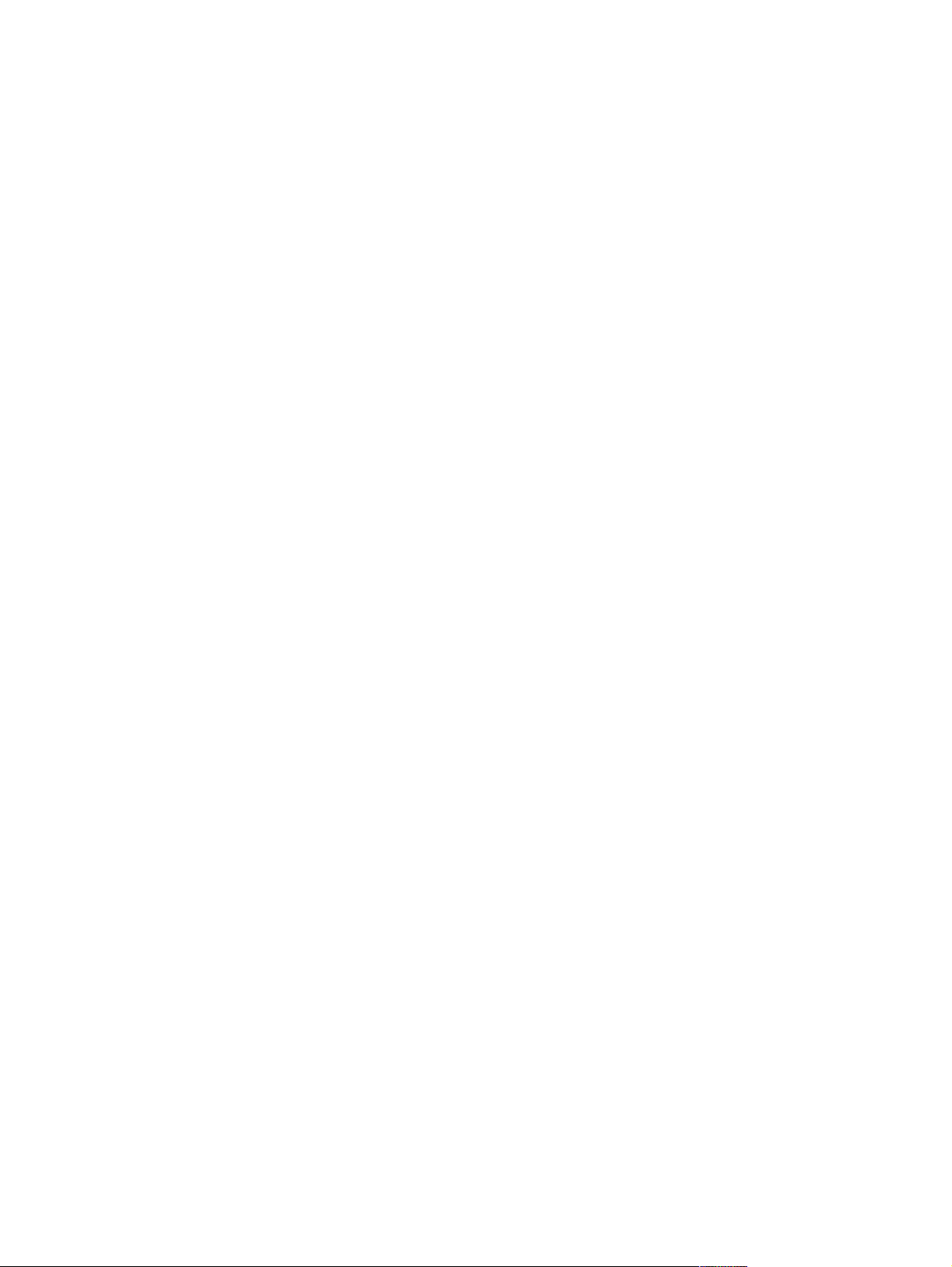
Sipariş verme bilgileri
Bu bölümde aksesuarların nasıl sipariş edileceğine ilişkin bilgiler ve parça numaraları
verilmektedir. Yalnızca özel olarak bu yazıcı için tasarlanmış parça ve aksesuarları kullanın.
“Parça numaraları”, sayfa 18 bölümü, aşağıda listelenen türdeki aksesuarlara göre
düzenlenmiştir:
●
aksesuarları için
●
bellek, yazı tipleri ve yığın depolama
●
kablolar ve arabirimler
●
belgeler
●
bakımı
●
yazdırma malzemesi
Servis veya destek sağlayıcıları aracılığıyla sipariş
Parça veya aksesuar siparişi için yetkili HP-yetkili servisini veya destek sağlayıcısını arayın. (Bkz.
“Parça ve sarf malzemesi sipariş etme”, sayfa 147.)
Yerleşik Web sunucusuyla sipariş
Yazdırma sarf malzemesini doğrudan yerleşik Web sunucusu üzerinden sipariş etmek için
aşağıdaki adımları izleyin. (Bu özelliğin açıklamasını görmek için, bkz: “Yerleşik web sunucusuna
erişim”, sayfa 78.)
Yerleşik Web sunucusuyla sipariş vermek için
1 Web tarayıcınızda, yazıcının, EIO Jetdirect sayfasında bulunan giriş sayfasının IP adresini
girin. (Bkz: “Yapılandırma sayfası”, sayfa 85.) Bu sizi aygıt durumu sayfasına götürür.
2 Information (Bilgi) sekmesinde, Other Links (Diğer Bağlantılar) bölümündeki Order
Supplies (Sarf Malzemesi Siparişi) seçeneğini tıklatın. Sarf malzemesinin satın
alınabileceği bir web sayfası açılır.
3 Parola sorulursa, parolayı (ağ yöneticisi tarafından verilen) girin.
4 Parça numarası ve yazıcı bilgilerini içeren malzeme bilgileri sağlanır.
5 Sipariş etmek istediğiniz parça numaralarını seçin ve ekrandaki yönergeleri izleyin.
TRWW Sipariş verme bilgileri 17
Page 20
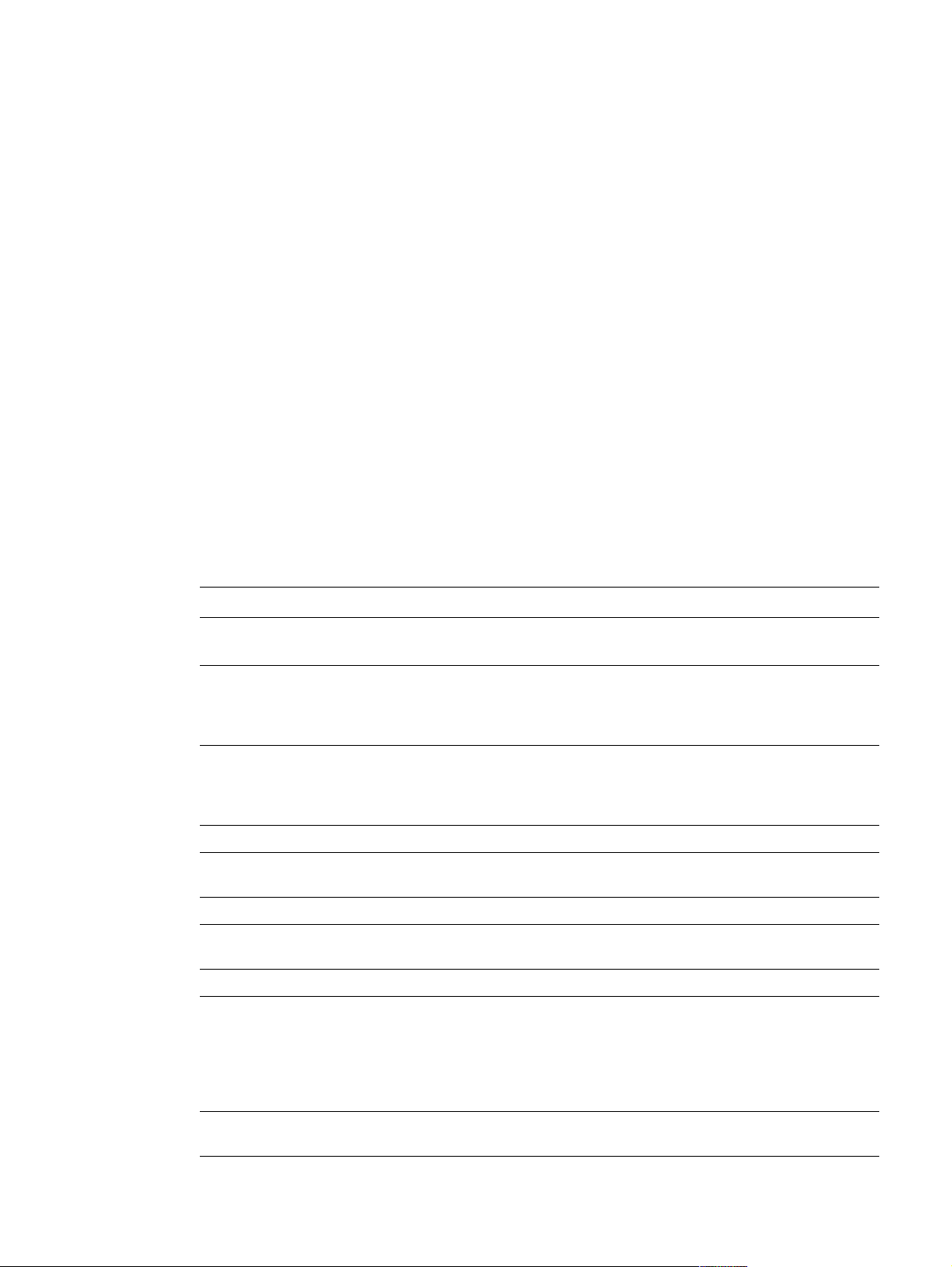
Yazıcı yazılımıyla doğrudan sipariş
Yazıcı yazılımı, doğrudan bilgisayarınızdan sarf malzemesi ve aksesuar sipariş etme olanağı
verir. Bu özelliği kullanmak için üç şey gereklidir:
●
Yazıcı Durumu ve Uyarılar yazılımı bilgisayarınızda yüklü olmalıdır. (Bu yazılımı yüklemek
için Özel yükleme seçeneğini kullanın.)
●
Yazıcı bilgisayarınıza paralel bir kabloyla, TCP/IP bağlantısıyla veya ağ yoluyla bağlı
olmalıdır.
●
Internet erişiminiz olmalıdır.
Yazıcı yazılımıyla doğrudan sipariş vermek için
1 Windows görev çubuğunun durum alanında (saatin yanında), Yazıcı simgesini tıklatın.
Durum penceresi açılır.
2 Durum penceresinin solunda durumunu öğrenmek istediğiniz yazıcının Yazıcı simgesini
tıklatın.
3Aygıt Durumu bölümünde, Sarf Malzemesi alt bölümüne gidin ve Sarf Malzemesi
Ayrıntıları bağlantısını tıklatın.
4 Order Supplies (Malzeme siparişi) tıklatın. Sarf malzemesi satın alabileceğiniz bir URL
sayfası açılır.
5 Sipariş etmek istediğiniz malzemeleri seçin.
Parça numaraları
Kağıt kullanımı
Öğe Parça
numarası
500-yapraklık tepsi ve besleyici
birim
1.500-yapraklık tepsi ve besleyici
birim
Zarf besleyici
Dupleksleyici (dupleks yazdırma
aksesuarı)
500-yapraklık yığınlayıcı Q2442A 500 yaprak alan ek bir çıkış bölmesi sağlar.
500-yapraklık zımbalayıcı/
yığınlayıcı
1.000-zımbalık kartuş Q3216A Üç zımba kartuşu vardır.
Zımbalayıcı birim
Q2440A Tepsi ve besleyiciden oluşur. Bu öğeyi, yazıcının
Q2444A Yazıcının kağıt kapasitesini artırır. Tem el yazıcıya
Q2438A 75 zarf alır.
Q2439A Kağıdın her iki yüzüne otomatik olarak
Q2443A Otomatik iş tamamlamayla birlikte yüksek
Q3216-60501 Zımba kartuşu ve zımbalayıcı kafası takılır.
Açıklama veya kullanım
kağıt kapasitesini artırmak istiyorsanız sipariş edin.
Temel yazıcıya ek olarak iki tepsi daha
takabilirsiniz.
ek olarak iki tepsi daha takabilirsiniz. (Bu
tepsilerden yalnızca biri 1.500-yapraklık tepsi
olabilir.)
yazdırılmasını sağlar.
hacimlerde çıkış sağlar. 15 yaprak zımbalayabilir.
(Zımbalayıcı birime zımba kartuşu dahil değildir ve
değişmesi gerektiğinde ayrı olarak sipariş
edilmelidir.) Zımbalayıcıyla ilgili sorun yaşıyorsanız
ve HP yetkili servisi veya destek sağlayıcısı da
değiştirmenizi öneriyorsa zımbalayıcı siparişi verin.
Saklama dolabı Q2445A Yazıcının yüksekliğini artırır ve kağıt saklama alanı
sağlar.
18 Bölüm 1 Yazıcı Temelleri TRWW
Page 21
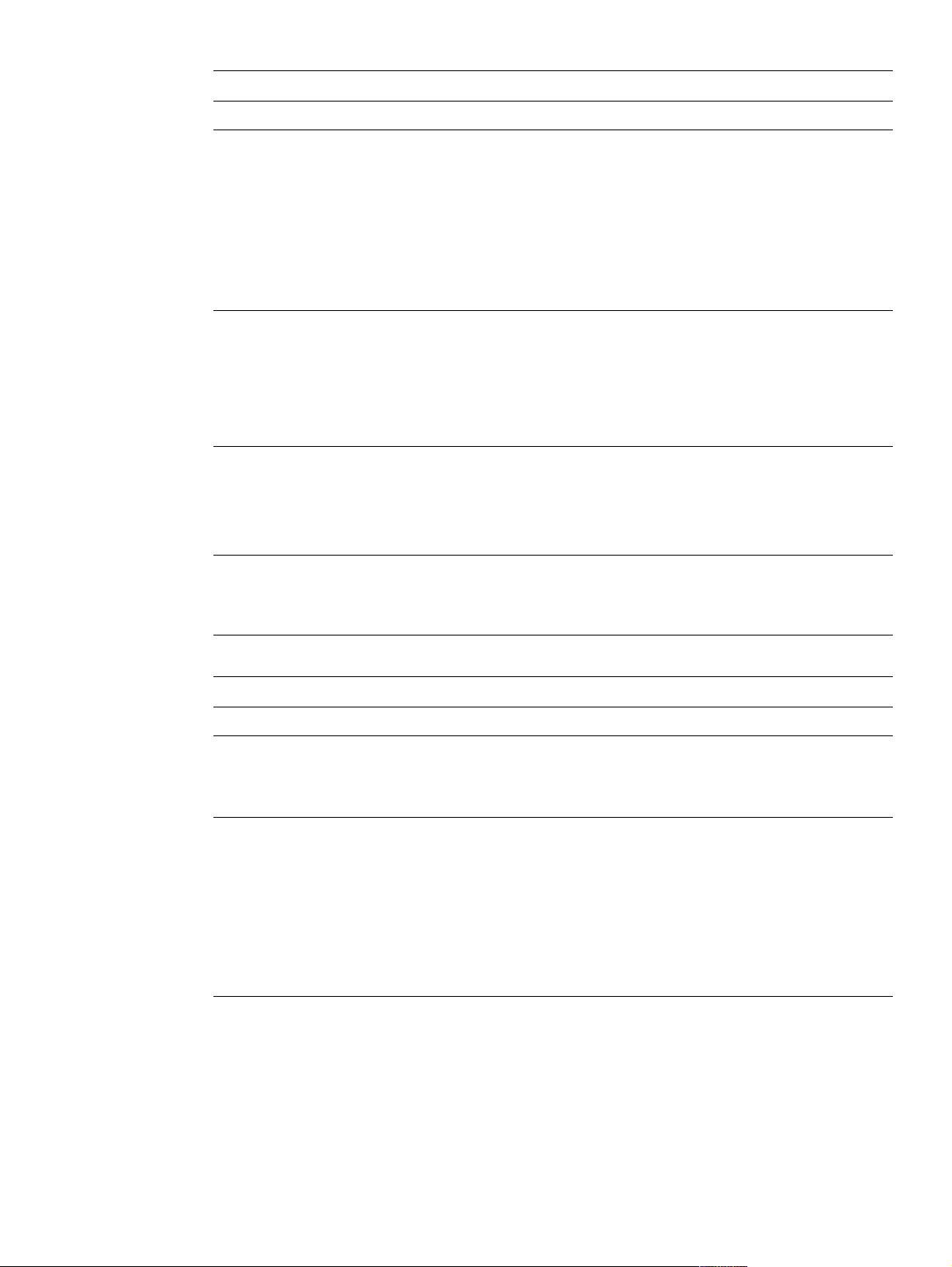
Bellek, yazı tipleri ve yığın depolama
Öğe Parça numarası Açıklama veya kullanım
SDRAM DIMM (çift, hizalı bellek
modülü)
●
8 MB C7842A
●
16 MB C7843A
●
32 MB C7845A
●
64 MB Q9680A
●
128 MB Q9121A
Flash DIMM
●
2 MB C4286A
●
4MB C4287A
●
8 MB C8530A
●
12 MB C7867A
Geniş çapta veya karmaşık yazdırma işlerini
yapabilmesi için yazıcının yeteneğini artırır
(HP-marka DIMM’lerle en fazla 416 MB).
EIO yuvası yoksa, yazı tiplerini ve formları
depolamak için kullanılacak DIMM.
Yazı tipi DIMM'i 8-MB yazı tipi DIMM'i; Kore dili, basitleştirilmiş
●
Kore dili D4838A
●
Basitleştirilmiş Çince C4293A
●
Geleneksel Çince C4292A
Çince ve geleneksel Çince karakterlerini yazdırmak
için.
EIO sabit diski J6054B Yazı tipleri ve formlar için 5-GB'tan büyük kalıcı
depolama. Ayrıca çok sayıda orijinal (özgün)
yazdırma işi yapmak ve iş depolama özelliklerinden
yararlanmak için kullanılır.
Kablolar ve arabirimler
Öğe Parça numarası Açıklama veya kullanım
Paralel kablolar
●
2-metrelik IEEE-1284 kablo C2950A
●
3-metrelik IEEE-1284 kablo C2951A
EIO kartları
●
Token Ring ağları J4167A
●
Fast Ethernet
(10/100Base-TX tek
RJ-45 bağlantı noktası)
●
USB, Seri ve LocalTalk için
bağlantı kartı
J6057A
J4135A
Yazıcıyı doğrudan PC'ye bağlamak içindir.
Ağa bağlanmak için HP Jetdirect yazıcı sürücüsü
kartları.
TRWW Sipariş verme bilgileri 19
Page 22
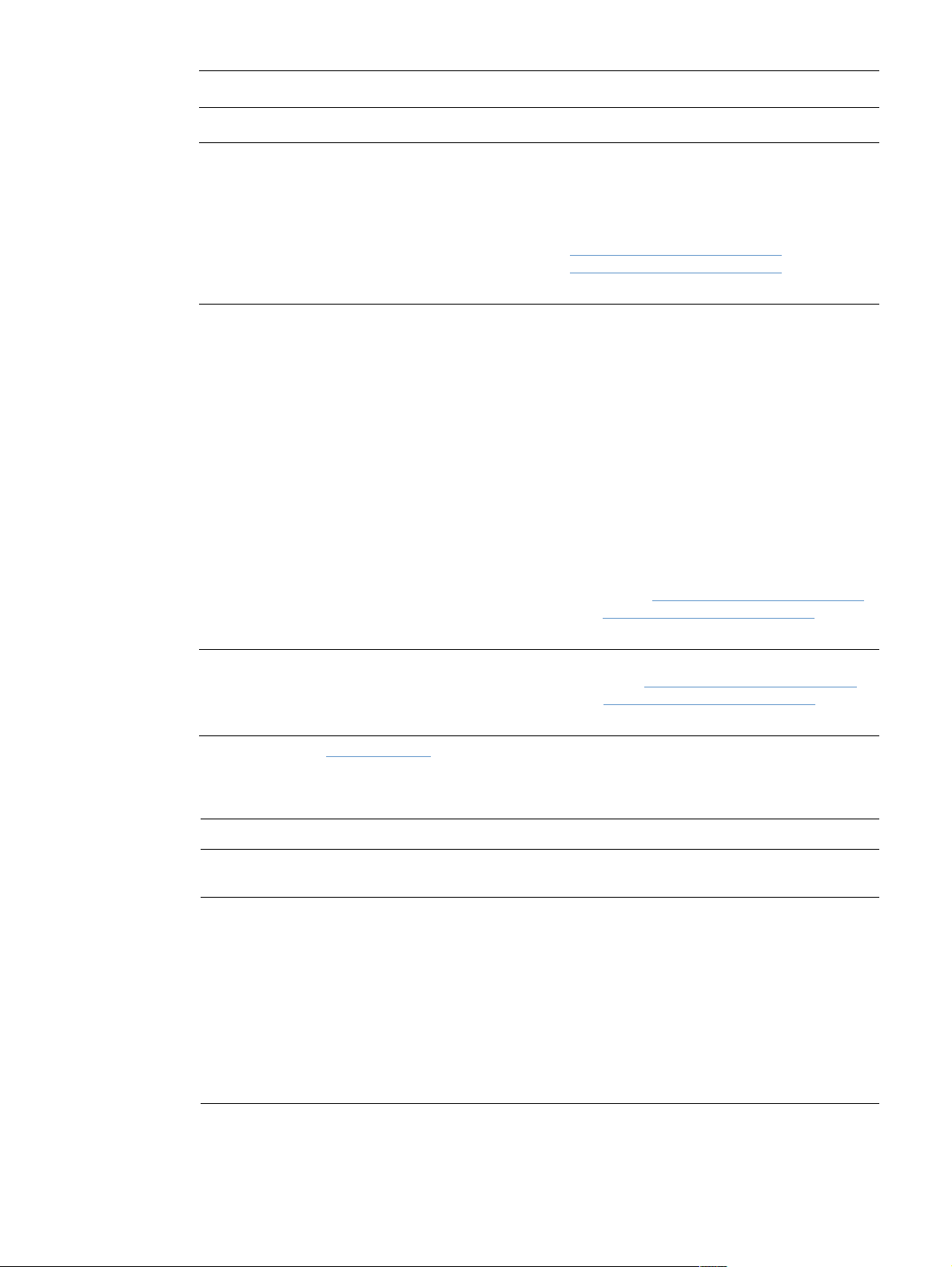
Belgeler
Öğe Parça numarası Açıklama veya kullanım
print media guide for the
HP LaserJet family of printers
HP LaserJet 4200/4300 serisi
CD-ROM'u
●
İngilizce, Fransızca,
İtalyanca, İspanyolca,
Almanca, Hollanda dili,
Portekizce, İbranice,
Yunanca
●
İngilizce, Danca, Fince,
Norveççe, İsveç dili, Çekçe,
Macarca, Lehçe, Rusça,
Türkçe, Arapça, Fransızca
●
İngilizce, Japonca, Kore dili,
Basitleştirilmiş Çince,
Geleneksel Çince, Tay dili
5980-8424 ENUS HP LaserJet yazıcılarda kağıt ve diğer
yazdırma ortamlarının kullanılmasına ilişkin
kılavuz (yalnızca İngilizce).
Ortam kılavuzunun güncelleştirilmiş bir
sürümünü edinmek için,
http://www.hp.com/support/lj4200
veya
http://www.hp.com/support/lj4300 adreslerini
ziyaret edin.
Yazılımı içeren CD-ROM'un ek bir kopyası,
kullanım kılavuzu ve Benioku dosyaları.
Q2431-60104
Q2431-60105
Q2431-60106
Not:
PCL 5e yazıcı sürücüsü, Asya dili
CD-ROM'unda bulunmamaktadır. PCL 5e
sürücüsünü, http://www.hp.com/support/lj4200
veya http://www.hp.com/support/lj4300 Internet
adreslerinden yükleyebilirsiniz.
başlangıç (
başlama)
kılavuzu
Başlangıç kılavuzunun bir kopyasını guide
Internet'ten http://www.hp.com/support/lj4200
veya http://www.hp.com/support/lj4300
sitelerinden yükleyebilirsiniz.
Not: Bu öğeler ayrıca http://www.hp.com adresinden de ücretsiz olarak yüklenebilir. Web tarayıcısının en üst
bölümündeki Select your country/region alanında, ülkenizi/bölgenizi seçin ve Destek bloğunu tıklatın.
Bakım
Öğe Parça
numarası
Yazıcı bakım kiti Yazıcı bakımı için, kullanıcı tarafından
●
110 V yazıcı kiti
(HP LaserJet 4200 serisi)
●
110 V yazıcı kiti
(HP LaserJet 4300 serisi)
●
220 V yazıcı kiti
(HP LaserJet 4200 serisi)
●
220 V yazıcı kiti
(HP LaserJet 4300 serisi)
Q2429A
Q2436A
Q2430A
Q2437A
Açıklama veya kullanım
değiştirilebilecek parçalar ve izlenecek
yönergeleri içerir. Yazıcı bakım kiti tüketim
malzemesi olduğundan garanti kapsamına
veya birçok genişletilmiş garanti seçeneğine
dahil edilmez.
20 Bölüm 1 Yazıcı Temelleri TRWW
Page 23
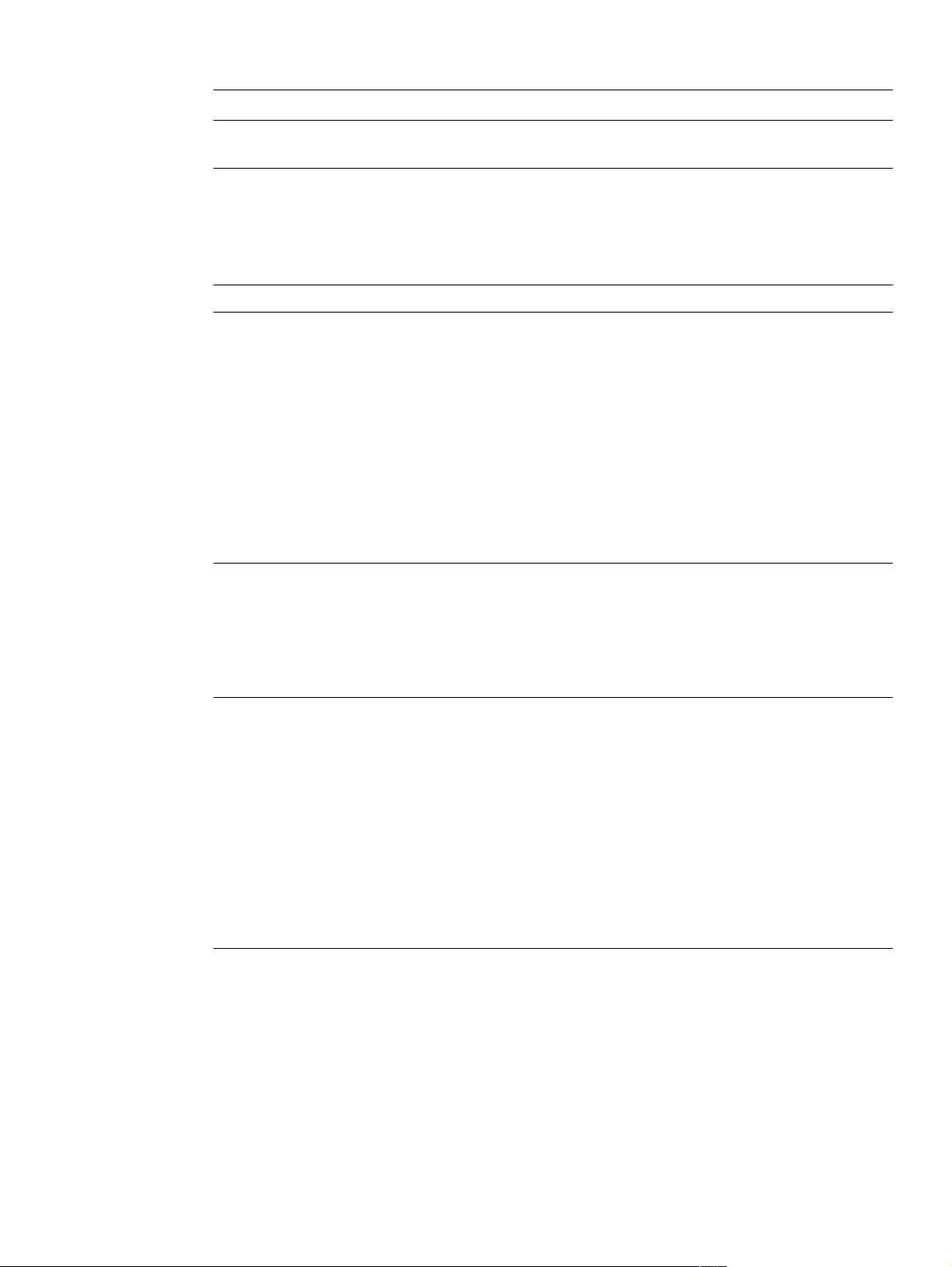
Yazdırma sarf malzemesi
Öğe Parça numarası ve
Açıklama veya kullanım
bulunacağı yerler
Yazıcı kartuşları
●
12.000 sayfa
Q1338A
(HP LaserJet 4200 serisi)
●
18.000 sayfa
Q1339A
(HP LaserJet 4300 serisi)
1.000-zımbalık kartuş Q3216A Üç zımba kartuşu vardır.
HP LaserJet kağıdı
●
Letter (8,5 x 11 inç),
HPJ1124/Kuzey Amerika
500 yaprak/top, 10-topluk karton
●
Legal (8,5 x 14 inç),
HPJ1424/Kuzey Amerika
500 yaprak/top, 10-topluk karton
●
Letter (220 x 280 mm),
500 yaprak/top, 5-topluk karton
●
A4 (210x297mm),
500 yaprak/top, 5-topluk karton
●
A4 (210x297mm),
Q2398A/Asya-Pasifik
ülkeleri/bölgeleri
Q2400A/Asya-Pasifik
ülkeleri/bölgeleri
CHP310/Avrupa
500 yaprak/top
HP LaserJet Soft Gloss kağıdı
●
Letter (220 x 280 mm),
50 yaprak/kutu
●
A4 (210x297mm),
50 yaprak/kutu
C4179A/Asya-Pasifik
ülkeleri/bölgeleri
C4179B/Asya-Pasifik
ülkeleri/bölgeleri ve
Avrupa
HP UltraPrecise yazıcı kartuşu.
HP LaserJet yazıcılarla kullanmak
içindir. Antet, yüksek kaliteli duyuru,
yasal belge, doğrudan posta ve
yazışma için uygundur.
Özellikler: 96 parlaklık,
24 lb (90 g/m
2
).
HP LaserJet yazıcılarla kullanmak
içindir. Broşür, satış malzemesi ve
grafik ya da fotoğraf içeren belgeler
gibi etkili iş belgeleri için uygun kuşe
kağıt.
Özellikler: 32 lb (120 g/m
2
).
HP Çok amaçlı kağıt Lazer ve mürekkep püskürtmeli
●
Letter (8,5 x 11 inç),
500 yaprak/top, 10-topluk karton
●
Letter (8,5 x 11 inç),
500 yaprak/top, 5-topluk karton
●
Letter (8,5 x 11 inç),
250 yaprak/top, 12-topluk karton
●
Letter (8,5 x 11 inç), 3-delikli,
HPM1120/Kuzey Amerika
HPM115R/Kuzey Amerika
HP25011/Kuzey Amerika
HPM113H/Kuzey Amerika
yazıcılar, fotokopi ve faks makineleri
gibi her türlü ofis donanımıyla
kullanılabilir. Tüm ofis gereksinimleri
için tek bir kağıt türü kullanmak isteyen
işletmeler için. Diğer ofis kağıtlarından
daha parlak ve yumuşak.
Özellikler: 90 parlaklık, 20 lb
(75 g/m
2
)
500 yaprak/top, 10-topluk karton
●
Legal (8,5 x 14 inç),
HPM1420/Kuzey Amerika
500 yaprak/top, 10-topluk karton
TRWW Sipariş verme bilgileri 21
Page 24
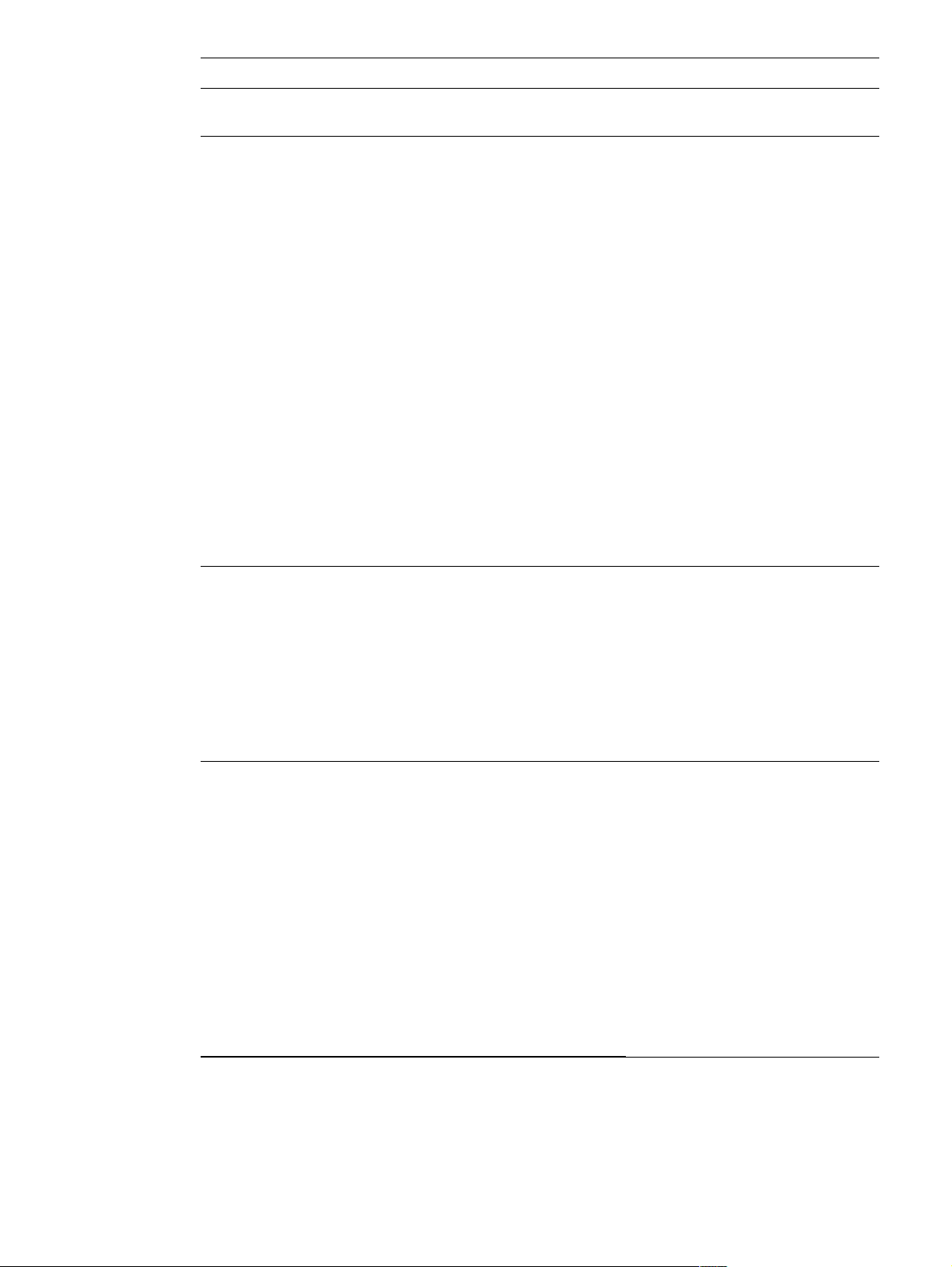
Yazdırma sarf malzemesi
Öğe Parça numarası ve
Açıklama veya kullanım
bulunacağı yerler
HP Office kağıdı Lazer ve mürekkep püskürtmeli
●
Letter (8,5 x 11 inç),
500 yaprak/top, 10-topluk karton
●
Letter (8,5 x 11 inç), 3-delikli,
HPC8511/Kuzey Amerika
ve Meksika
HPC3HP/Kuzey Amerika
500 yaprak/top, 10-topluk karton
●
Legal (8,5 x 14 inç),
HPC8514/Kuzey Amerika
500 yaprak/top, 10-topluk karton
●
Letter (8,5 x 11 inç), Quick Pack,
2.500-yaprak karton
●
Letter (8,5 x 11 inç), Quick Pack,
HP2500S/Kuzey Amerika
ve Meksika
HP2500P/Kuzey Amerika
3-delikli, 2.500-yaprak karton
●
Letter (220 x 280 mm),
500 yaprak/top, 5-topluk karton
●
A4 (210 x 297 mm),
500 yaprak/top, 5-topluk karton
●
A4 (210 x 297 mm),
Q2408A/Asya-Pasifik
ülkeleri/bölgeleri
Q2407A/Asya-Pasifik
ülkeleri/bölgeleri
CHP110/Avrupa
500 yaprak/top, 5-topluk karton
●
A4 (210 x 297 mm), Quick Pack
CHP113/Avrupa
2.500 yaprak/top, 5-topluk karton
HP Office geri dönüştürülmüş
kağıdı
●
Letter (8,5 x 11 inç),
HPE1120/Kuzey Amerika
500 yaprak/top, 10-topluk karton
●
Letter (8,5 x 11 inç), 3-delikli,
HPE113H/Kuzey Amerika
500 yaprak/top, 10-topluk karton
●
Legal (8,5 x 14 inç),
HPE1420/Kuzey Amerika
500 yaprak/top, 10-topluk karton
HP Premium Choice LaserJet kağıdı HP'nin en parlak LaserJet kağıdı.
●
Letter (8,5 x 11 inç),
HPU1132/Kuzey Amerika
500 yaprak/top, 10-topluk karton
●
Letter (8,5 x 11 inç),
HPU1732 Kuzey Amerika
250 yaprak/top, 6-topluk karton
●
A4 (210 x 297 mm),
5-topluk karton
Q2397A/Asya-Pasifik
ülkeleri/bölgeleri
yazıcılar, fotokopi ve faks makineleri
gibi her türlü ofis donanımıyla
kullanılabilir. Yüksek hacimli yazdırma
işleri için uygundur.
Özellikler: 84 parlaklık,
20 lb (75 g/m
2
).
Lazer ve mürekkep püskürtmeli
yazıcılar, fotokopi ve faks makineleri
gibi her türlü ofis donanımıyla
kullanılabilir. Yüksek hacimli yazdırma
işleri için uygundur.
ABD Executive Order 13101 çevreyi
korumaya yönelik ürünler
kararnamesine uygundur.
Özellikler: 84 parlaklık, 20 lb,
30 % tüketici sonrası içerik.
Tamamen pürüzsüz ve beyaz olan bu
kağıttan üstün kalitede renkli ve siyah
beyaz çıktı alabilirsiniz. Sunular, iş
planları, dış yazışmalar ve diğer
değerli belge işleri için uygundur.
Özellikler: 98 parlaklık, 32 lb.
(75 g/m
2
).
●
A4 (210 x 297 mm),
CHP412/Avrupa
250 yaprak/top, 5-topluk karton
●
A4 (210 x 297 mm),
CHP410/Avrupa
500 yaprak/top, 5-topluk karton
●
A4 (210 x 297 mm), 160g/m
2
CHP413/Avrupa
500 yaprak/top, 5-topluk karton
22 Bölüm 1 Yazıcı Temelleri TRWW
Page 25
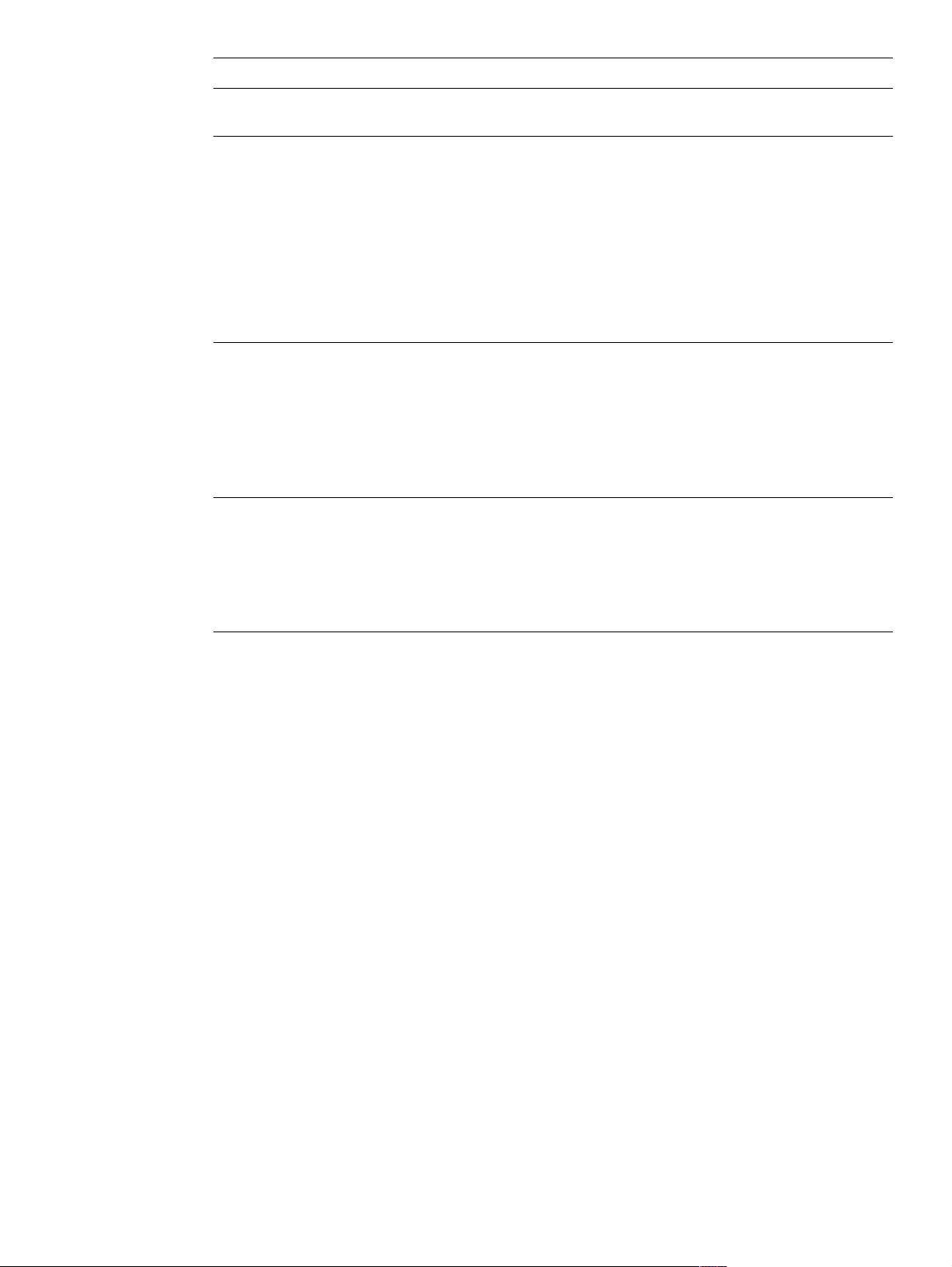
Yazdırma sarf malzemesi
Öğe Parça numarası ve
Açıklama veya kullanım
bulunacağı yerler
HP Printing kağıdı HP LaserJet ve mürekkep püskürtmeli
●
Letter (8,5 x 11 inç),
500 yaprak/top, 10-topluk karton
●
Letter (8,5 x 11 inç),
HPP1122/Kuzey Amerika
ve Meksika
HPP113R/Kuzey Amerika
500 yaprak/top, 3-topluk karton
●
A4 (210x297mm),
CHP210/Avrupa
500 yaprak/top, 5-topluk karton
●
A4 (210x297mm),
CHP213/Avrupa
300 yaprak/top, 5-topluk karton
HP LaserJet asetatları Yalnızca HP LaserJet tek renkli
●
Letter (8,5 x 11 inç),
50 sayfalık karton
92296T/Kuzey Amerika,
Asya-Pasifik ülkeleri/
bölgeleri ve Avrupa
●
A4 (210x297mm),
50 sayfalık karton
922296U/Asya-Pasifik
ülkeleri/bölgeleri ve
Avrupa
HP LaserJet sert kağıdı HP LaserJet yazıcılarla kullanmak
●
Letter (8,5 x 11 inç),
Q1298A/Kuzey Amerika
50 sayfalık karton
●
A4 (210x297mm),
50 sayfalık karton
Q1298B/Asya-Pasifik
ülkeleri/bölgeleri ve
Avrupa
yazıcılarda kullanmak içindir. Özellikle
küçük ofisler ve ev ofisleri için
üretilmiştir. Fotokopi kağıdından daha
ağır ve daha parlaktır.
Özellikler: 92 parlaklık, 22 lb.
yazıcılarla kullanmak içindir. Açık ve
net metin ve grafikler için, özellikle
yalnızca tek renkli HP LaserJet
yazıcılarda kullanılmak üzere
tasarlanmış ve test edilmiş asetatlar
kullanın.
Özellikler: 4.3-mil kalınlık.
içindir. Bu saten yüzeyli kağıt suya
dayanıklıdır ve kolay yırtılmaz, ayrıca
yazdırma kalitesi veya performansı da
üst düzeydedir. Levhalar, haritalar,
menüler ve diğer iş uygulamalarında
kullanın.
TRWW Sipariş verme bilgileri 23
Page 26
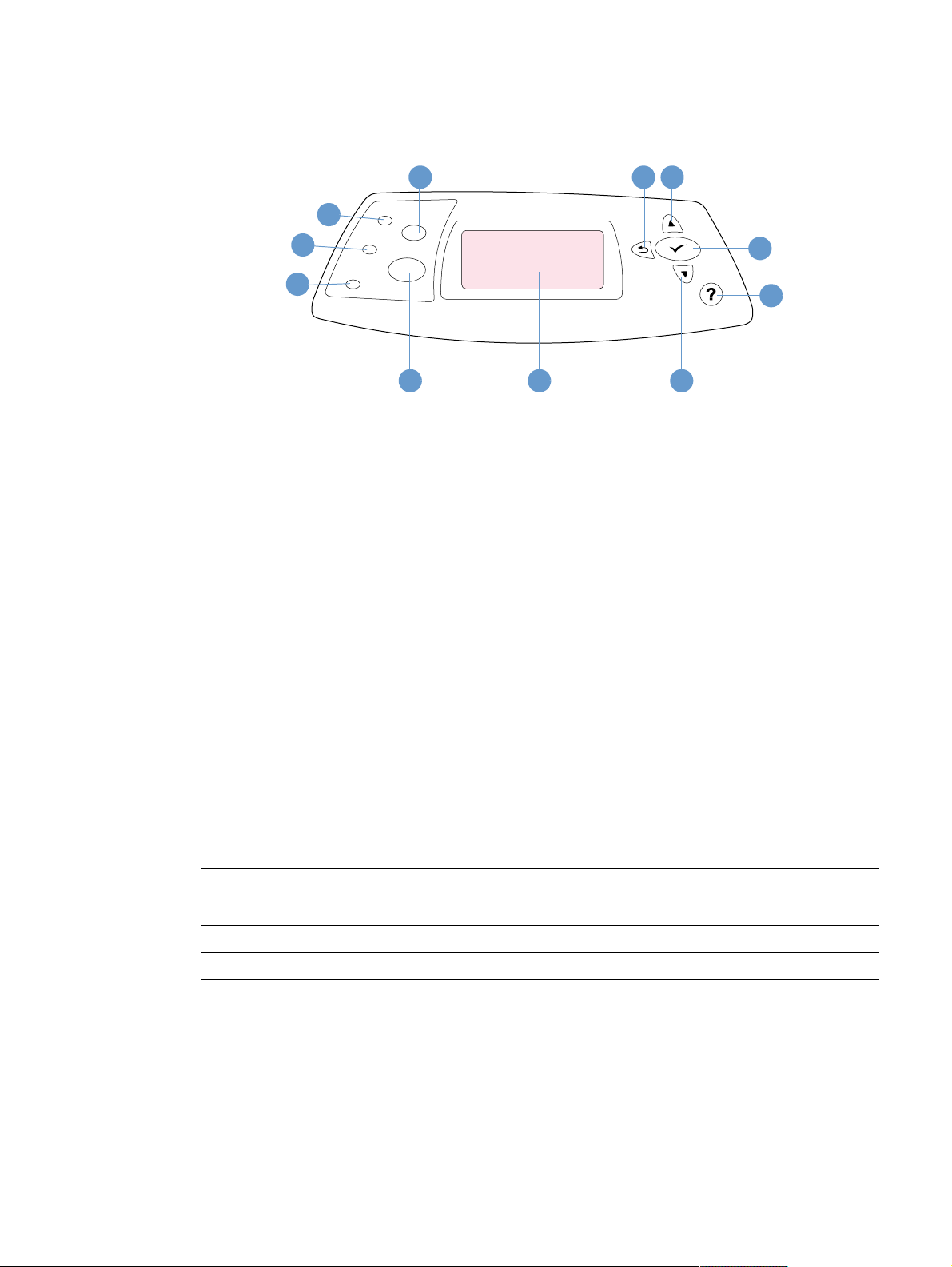
Kontrol paneli düzeni
2
3
4
1 İŞ İ
PTAL
düğmesi
2 Hazır ışığı
3 Veri ışığı
4 Dikkat ışığı
EKLE/DEVAM
5 B
düğmesi
6 Kontrol paneli ekranı
ŞAĞI OK
7 A
düğmesi
1
1011
HAZIR
5 6 7
9
8
ARDIM
8 Y
9 S
10 Y
11 G
düğmesi
EÇ
düğmesi
UKARI OK
ERİ OK
düğmesi
düğmesi
Kontrol paneli ışıkları
Işık Yandığında anlamı
Hazır Yazıcı yazdırmaya hazır.
Veri Yazıcıda bilgiler işleniyor.
Dikkat İşlem gerekli. İlişkili ileti için kontrol paneli ekranına bakın.
24 Bölüm 1 Yazıcı Temelleri TRWW
Page 27
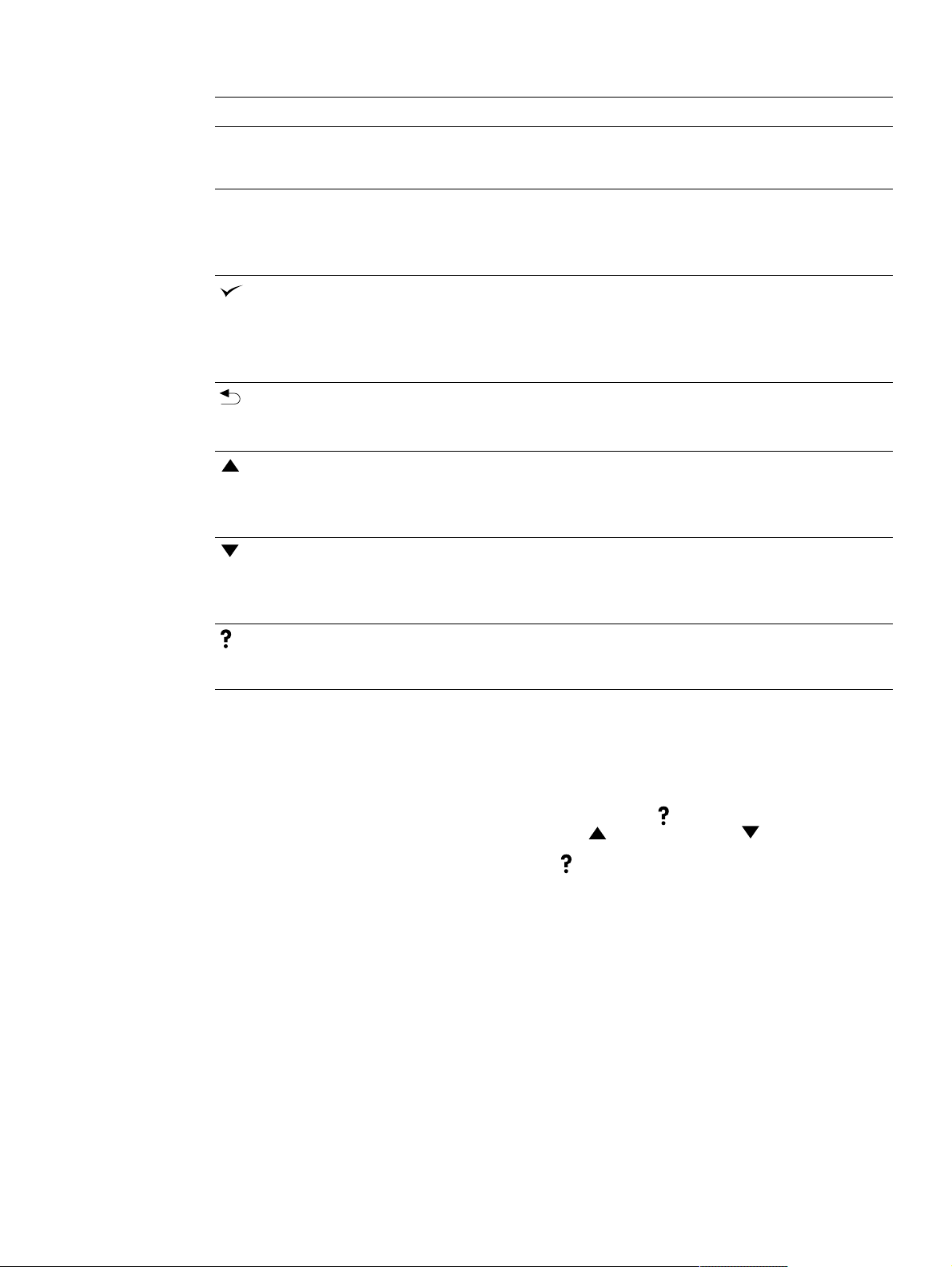
Kontrol paneli düğmeleri
Düğme İşlevi
PTAL ●
İŞ İ
EKLE/DEVAM ●
B
EÇ
)
(S
ERİ OK
(G
(Y
(A
(Y
)
UKARI OK
ŞAĞI OK
ARDIM
)
)
)
Yazıcının işleme koyduğu yazdırma işini iptal eder, kağıt yolunu temizler ve iptal
edilen işle ilgili tüm devam edilebilir hataları temizler. İptal etme süresi yazdırma
işinin büyüklüğüne bağlıdır. (Yalnızca bir kez basın.)
Yazıcı yürüttüğü yazdırma işini beklemeye alır.
●
Yazıcı beklemedeyken, yazdırma işine kaldığı yerden devam eder veya yazıcıyı
Hazır durumuna getirir.
●
Menülerden veya Yardım'dan çıkar.
●
Menüleri açar.
●
Menülerde, vurgulanan menü öğesini seçer.
●
Form besleme için bekleyen yazdırma işini tamamlar.
●
Devam edilebilir bir hatayı temizler veya devam edilebilir hatayı giderme
seçeneklerini gösterir.
●
Menülerin bir önceki düzeyine veya bir önceki sayısal girişe gider.
●
Yardım'dan çıkar.
●
Bir saniye veya daha uzun süreyle basılırsa menülerden çıkar.
●
Kullanılmakta olan menüdeki bir önceki öğeye döner.
●
Sayısal değerler için, değeri bir sonraki artış değerine yükseltir. Bir saniyeden
daha uzun süreyle basılırsa değer hızla artmaya başlar.
●
Yardım'da, varsa okunmakta olan konunun önceki dört satırına gider.
●
Kullanılmakta olan menüdeki bir sonraki öğeye gider.
●
Sayısal değerler için, değeri bir önceki değere düşürür. Bir saniyeden daha uzun
süreyle basılırsa değer hızla azalmaya başlar.
●
Yardım'da, varsa okunmakta olan konunun sonraki dört satırına gider.
●
Görüntülenen ileti hakkında ek Yardım sağlar. (Tüm iletiler için ek Yardım
konusu yoktur.)
●
Yardım'dan çıkar.
Yazıcının Yardım (?) sistemini kullanma
Bu yazıcının kontrol panelinde, yazıcı hatalarının çoğunun giderilmesi için yönergeler sağlayan
bir Yardım sistemi bulunur. Bazı Yardım başlıkları, size bir hatanın nasıl giderileceğini göstermek
için yazıcının kontrol paneli ekranında görüntülenen animasyonlar içerir.
İleti ile ilgili Yardım'ı (varsa) görüntülemek için Y
uzunsa, başlığın tamamını görmek için Y
Yardım sisteminden çıkmak için tekrar Y
UKAR
ARDIM
ARDIM
'a basın ( ). Yardım başlığı dört satırdan
OK'u ( ) veya A
I
'a ( ) basın.
ŞAĞ
OK'u ( ) kullanın.
I
TRWW Kontrol paneli düzeni 25
Page 28
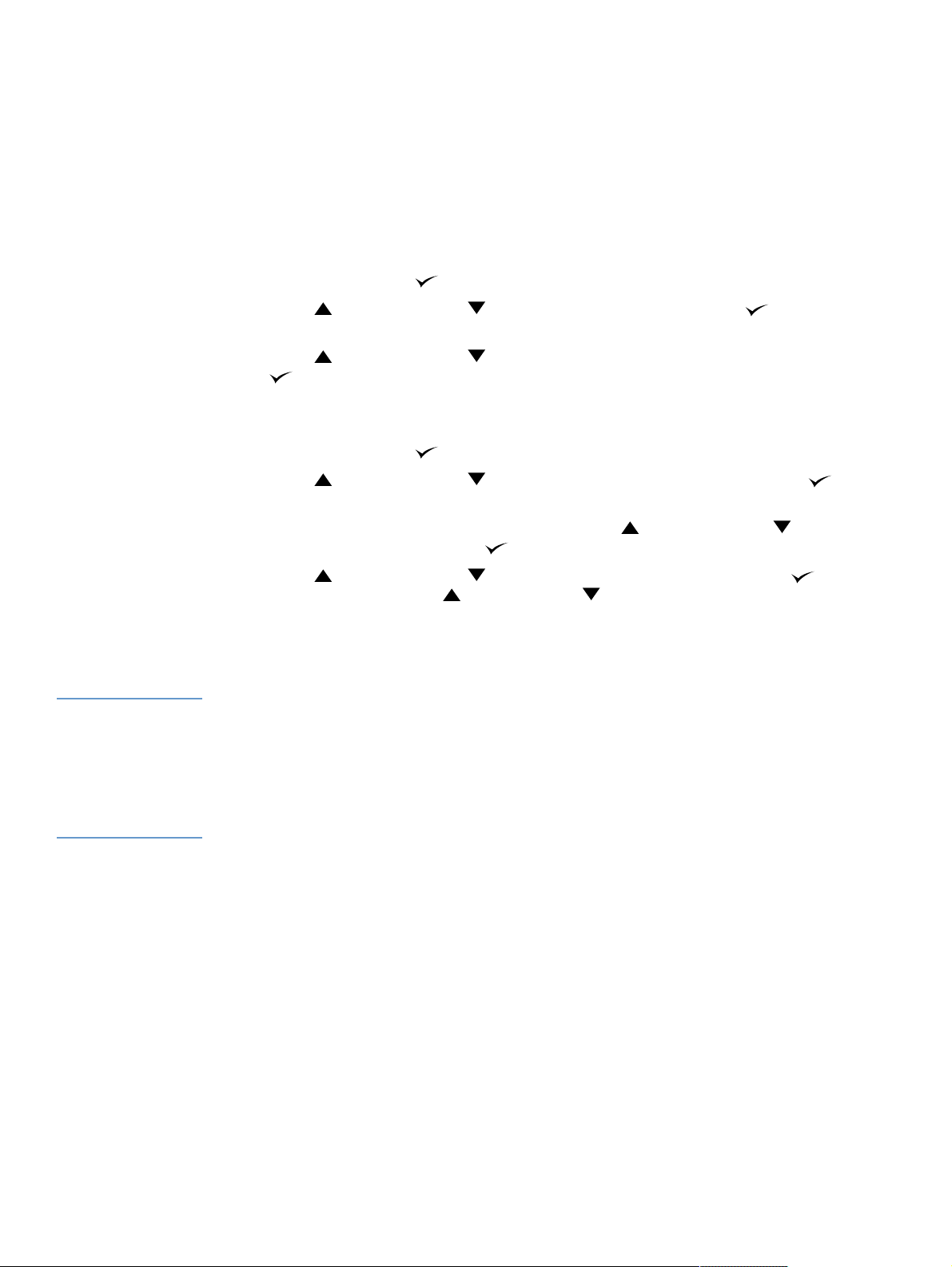
Kontrol paneli menülerini yazdırma ve değiştirme
Menüler için kullanılmakta olan ayarları ve kontrol panelinde bulunan seçenekleri görmek için
kontrol paneli menü haritasını yazdırın. Gerektiğinde başvurmak üzere menü haritasını yazıcının
yanında bulundurabilirsiniz.
Menü öğelerinin ve olası değerlerin tam bir listesi için, bkz: “Kontrol paneli menüleri”, sayfa 155.
Bazı menü seçenekleri yalnızca ilişkili tepsi veya aksesuarlar takılıysa görüntülenir. Örneğin EIO
menüsü yalnızca EIO kartı takılıysa görüntülenir.
Kontrol paneli menü haritasını yazdırmak için
1 Menüleri açmak için SEÇ ( ) düğmesine basın.
2 Y
UKARI OK
( ) veya A
ŞAĞI OK
'u ( ) kullanarak BİLGİ'ye gidin ve SEÇ ( ) düğmesine
basın.
3 Y
UKARI OK
EÇ
S
( ) veya A
( ) düğmesine basın.
ŞAĞI OK
'u ( ) kullanarak MENÜ HARİTASINI YAZDIR'a gidin ve
Kontrol paneli ayarını değiştirme
1 Menüleri açmak için SEÇ ( ) düğmesine basın.
UKARI OK
2 Y
( ) veya A
düğmesine basın.
3 Bazı menülerde birkaç alt menü bulunabilir. Y
istediğiniz alt menüye gidin ve S
UKARI OK
4 Y
( ) veya A
düğmesine basın. Y
hızla değişmeye başlar. Seçimin yanında, seçilen değerin varsayılan olduğunu belirtmek
üzere bir yıldız işareti (*) görüntülenir.
5 Menüden çıkmak için B
Not Yazıcı sürücüsünde ve programdaki ayarlar kontrol paneli ayarlarına göre önceliklidir. (Program
ayarları yazıcı sürücüsü ayarlarına göre önceliklidir.)
Bir menü ya da seçeneğe erişemezseniz, bunun nedeni yazıcı için böyle bir seçeneğin olmaması
veya daha üst-düzeydeki ilgili seçeneği etkinleştirmemiş olmanızdır. Bir işlev kilitlenmişse ağ
yöneticinizle görüşün. (Yazıcı kontrol paneli ekranında ERİŞİM ENGELLENDİ MENÜLER
KİLİTLENDİ yazısı görüntülenir.)
ŞAĞI OK
ŞAĞI OK
UKARI OK
EKLE/DEVAM
'u ( ) kullanarak istediğiniz menüye gidin ve SEÇ ()
UKARI OK
EÇ
( ) düğmesine basın.
( ) veya A
ŞAĞI OK
'u ( ) kullanarak
'u ( ) kullanarak istediğiniz ayara gidin ve SEÇ ( )
( ) veya A
ŞAĞI OK
( ) düğmeleri basılı tutulursa bazı ayarlar
'a basın.
26 Bölüm 1 Yazıcı Temelleri TRWW
Page 29
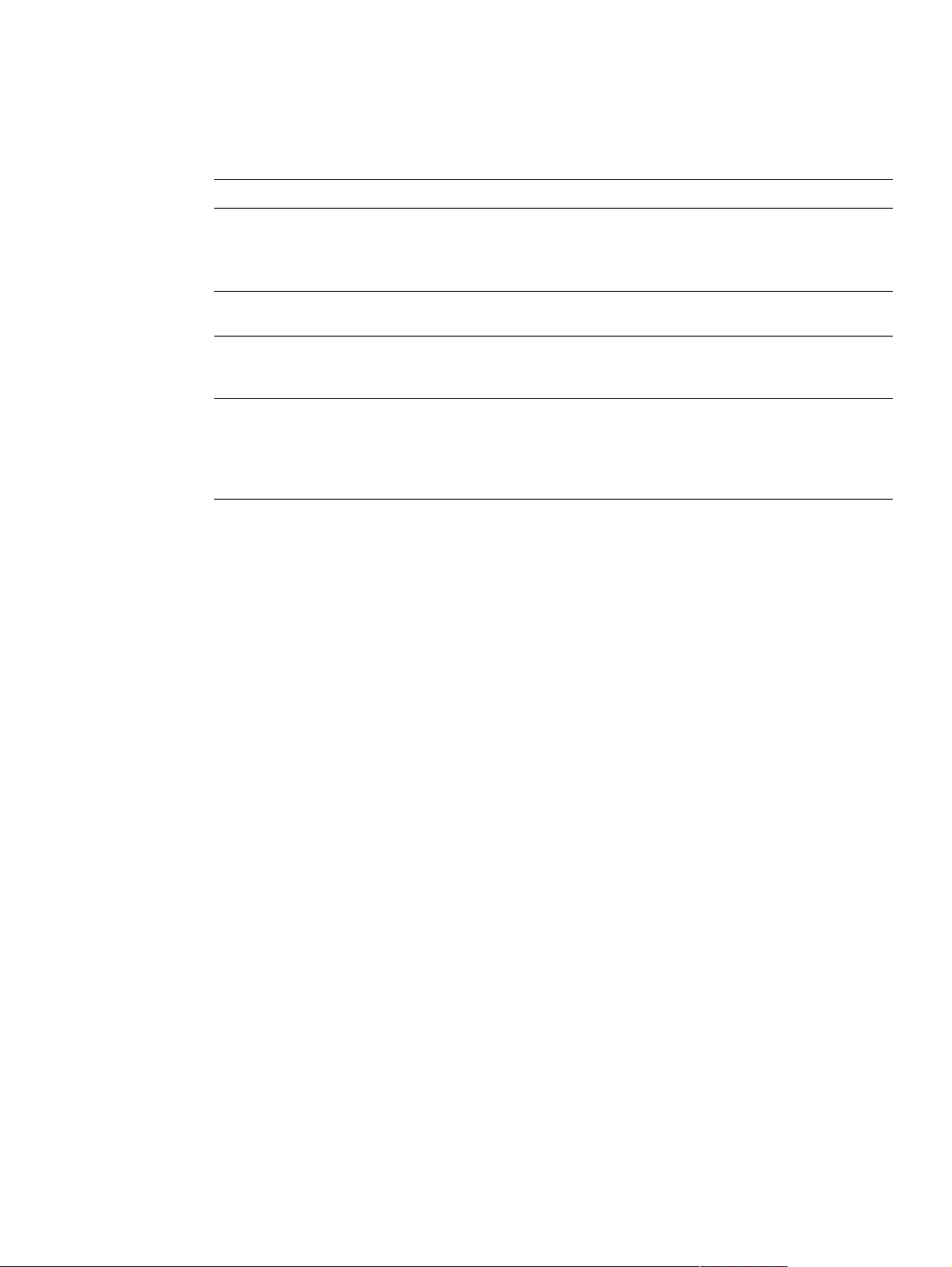
Aksesuar ışıkları
İsteğe bağlı 500-yapraklık yığınlayıcı veya 500-yapraklık yığınlayıcı/zımbalayıcı aksesuarının
durum ışıklarının ne anlama geldiğini görmek için aşağıdaki tabloyu kullanın.
Işık Anlamı
Sürekli yeşil
Sürekli koyu sarı
Yanıp sönen koyu sarı
Sönük
●
Aksesuar açık ve hazır.
●
Aksesuarda ilgilenilmesi gereken bir hata durumu söz konusudur. (Bkz.
“Yığınlayıcı ve zımbalayıcı/yığınlayıcı ait aksesuar ışıklarının anlamı”,
sayfa 126.)
●
Aksesuarda bir donanım hatası vardır. (Bkz. “Yığınlayıcı ve zımbalayıcı/
yığınlayıcı ait aksesuar ışıklarının anlamı”, sayfa 126.)
●
Aksesuarda ilgilenilmesi gereken bir hata durumu söz konusudur. (Bkz.
“Yığınlayıcı ve zımbalayıcı/yığınlayıcı ait aksesuar ışıklarının anlamı”,
sayfa 126.)
●
Yazıcı, Güç Tasarrufu modunda olabilir. Yazıcı kontrol panelindeki herhangi
bir düğmeye basın.
●
Aksesuarda ilgilenilmesi gereken bir hata durumu söz konusudur. (Bkz.
“Yığınlayıcı ve zımbalayıcı/yığınlayıcı ait aksesuar ışıklarının anlamı”,
sayfa 126.)
TRWW Aksesuar ışıkları 27
Page 30
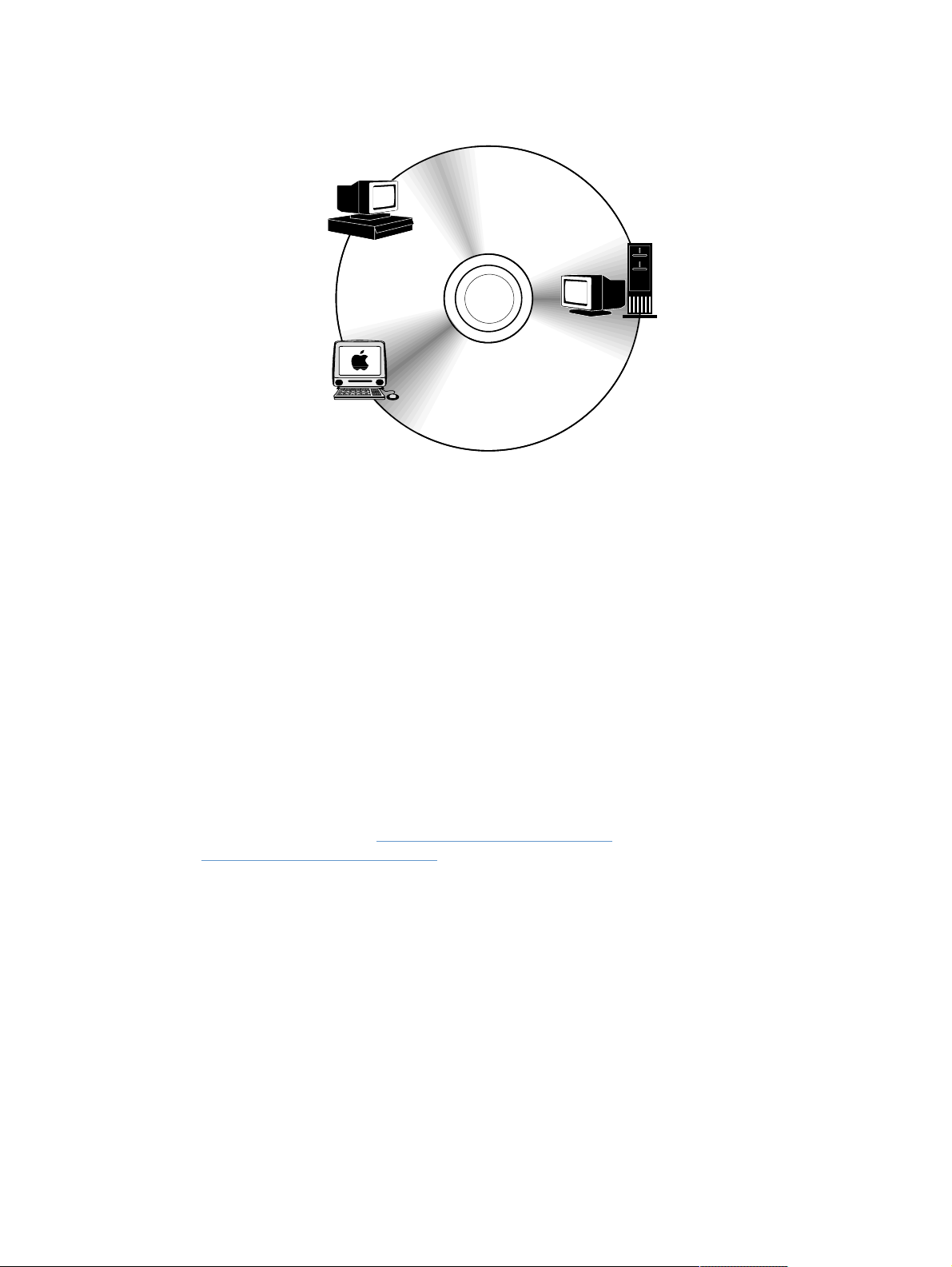
Yazıcı yazılımı
Windows
istemcisi
Sürücüler
Ağ
yöneticisi —
Windows yazılımı
Sürücüler
Ağ yöneticisi —Macintosh
yazılımı
PPD’ler
Windows yazılımı
Macintosh
seçimi
Macintosh yazılımları
HP LaserJet Hizmet
Programı*
Yazı Tipleri*
PPD’ler
HP LaserJet Yardımcı Programı
* Çekçe, Japonca, Kore dili, Rusça, Basitleştirilmiş Çince, Geleneksel
Çince ve Türkçe için desteklenmez.
Yazıcı CD-ROM'unda son kullanıcılar ve ağ yöneticileri için yazılım bileşenleri ve sürücüler
bulunur. Yazıcı özelliklerinden tam olarak yararlanabilmek için, bu CD-ROM’daki yazıcı
sürücülerinin yüklenmiş olması gerekir. Diğer programlar da önerilir, ancak yazıcının çalışması
için gerekli değildir. Daha fazla bilgi için Benioku dosyasına bakın.
CD-ROM’da aşağıdaki ortamlarda çalışan son kullanıcılar ve ağ yöneticileri için tasarlanmış
yazılımlar bulunur:
●
Microsoft Windows 95, Windows 98 ve Windows Millennium Edition (Me)
●
Microsoft Windows NT 4.0
●
Microsoft Windows 2000 ve Windows XP
●
Apple Mac OS, sürüm 8.6 - 9.xx, 10.1 veya sonraki bir sürümü
Windows 9.x ve Windows NT 4.0 için AutoCAD™ sürücüleri dahil ek sürücüler.
Desteklenen tüm işletim sistemlerinde kullanılacak en yeni yazıcı sürücülerini aşağıdaki
adreslerde bulabilirsiniz: http://www.hp.com/support/lj4200
http://www.hp.com/support/lj4300
. Internet’e erişiminiz yoksa, en yeni yazılımları edinme
veya
hakkında bilgi için yazıcıyla birlikte gelen destek broşürüne bakın.
28 Bölüm 1 Yazıcı Temelleri TRWW
Page 31

Yazıcı sürücüleri
Yazıcı sürücüleri, yazıcının özelliklerine erişmenizi ve bilgisayarın yazıcıyla iletişim kurmasını (bir
yazıcı dili kullanarak) sağlar. Ek yazılım ve desteklenen diller hakkında bilgi için CD-ROM'daki
Benioku dosyasına bakın.
Aşağıdaki yazıcı sürücüleri yazıcıyla birlikte verilir. En yeni yazıcı sürücülerini
http://www.hp.com/support/lj4200
bulabilirsiniz. Windows’la çalışan bilgisayarın yapılandırmasına bağlı olarak, yazıcı yazılımının
yükleme programı en yeni sürücüleri almak için otomatik olarak bilgisayarın Internet erişimini
kontrol eder.
veya http://www.hp.com/support/lj4300 adreslerinde
1
İşletim sistemi PCL 6 PCL 5e
Windows 95, 98, Me
Windows NT 4.0
Windows 2000, XP
Mac OS
1. Asya dili CD-ROM'unda bulunmaz.
2. PostScript yazıcı tanımlama dosyaları.
®
UNIX
ve Linux Model Scripts yazıcı sürücülerini Internet'ten yükleyerek veya HP-yetkili
✓✓✓✓
✓✓✓✓
✓✓✓✓
PS PPD’ler
✓✓
2
servisinden ya da destek sağlayıcısından isteyerek elde edebilirsiniz. (Yazıcıyla birlikte gelen
destek broşürüne bakın.)
OS/2 sürücüleri OS/2 ile birlikte paketlenir ve IBM’den alınabilir. Bu sürücülerin Japonca, Kore
dili, Basitleştirilmiş Çince ve Geleneksel Çince sürümleri yoktur.
Not İstediğiniz yazıcı sürücüsü CD-ROM'da yoksa ya da burada listelenmemişse, yazıcı sürücüsünün
yazıcı için desteklenip desteklenmediğini görmek için yükleme yazılımını kontrol edin ya da
yazıcının Benioku dosyalarına bakın. Sürücü desteklenmiyorsa, kullandığınız programın üreticisi
veya dağıtıcısıyla bağlantı kurarak yazıcı için bir sürücü isteyin.
TRWW Yazıcı yazılımı 29
Page 32

Windows tabanlı bilgisayarlar için yazılım
CD-ROM'da Windows bilgisayarları için yazıcı sürücüleri ve diğer programlar vardır.
Ağ yöneticileri
Yazıcı ağa bir HP Jetdirect EIO kartı aracılığıyla bağlıysa, yazdırma işlemi yapmak üzere yazıcıyı
o ağ için yapılandırmanız gerekir. Microsoft ve Novell NetWare ağları için yazıcı yükleme
yazılımını kullanabilirsiniz. Diğer seçenekler için, bkz: HP Jetdirect Yazıcı Sunucusu Yönetici
Kılavuzu (HP Jetdirect yazıcı sunucusu içeren yazıcılarla birlikte verilir).
Son kullanıcıların kullanmasını istediğiniz yazılımı içeren bir yükleyici oluşturmak için
Customization Utility (Özelleştirme Yardımcı Programı) uygulamasındaki Create Customized
Installer (Özelleştirilmiş Yükleyici Oluştur) seçeneğini kullanın.
Yükleyici, kullanıcı müdahalesine gerek kalmadan yürütülecek ve tüm PCL sürücüleri ve
Windows 2000 ve Windows XP'deki PS sürücüsü için, önceden yapılandırılmış sürücü ayarlarını
yükleyecek şekilde yapılandırılabilir. [Silent Installer (Sessiz Yükleyici) ve daha sonra Yes,
allow me to configure the drivers (Evet, sürücüleri yapılandırmama izin ver) seçeneğini
belirleyin).] Customization Utility'deki (Özelleştirme Yardımcı Programı) Copy Printer Drivers
Only (Yalnızca Yazıcı Sürücülerini Kopyala) seçeneği, Microsoft Windows Yazıcı Ekleme
sihirbazı yoluyla yüklenebilecek sürücüleri içeren bir disket seti oluşturmanızı da sağlar.
Gereksinimlerinize uygun yazıcı sürücüsünü seçme
Yazıcı sürücüsünü yazıcıyı kullanma şeklinizi dikkate alarak seçin. Bazı yazıcı özellikleri yalnızca
PCL 6 sürücülerinde bulunur. Hangi özelliklerin bulunduğunu görmek için yazıcı sürücüsünün
Yardım'ına bakın.
●
Yazıcının tüm özelliklerinden yararlanabilmek için PCL 6 sürücüsünü kullanın. Ofislerdeki
genel yazdırma işlerinde en uygun performans ve yazdırma kalitesini elde etmek için PCL 6
sürücüsünü kullanmanız önerilir.
●
PCL 6 kullanırken hatalı yazdırılan belgeler varsa veya yazı tipi DIMM desteği yoksa PCL 5e
sürücüsünü kullanın.
●
Genellikle Adobe® veya Corel® gibi PostScript özellikli programlardan yazdırıyorsanız PS
sürücüsünü kullanın.
●
Yazıcı PS ve PCL yazıcı dilleri arasında otomatik geçiş yapar.
30 Bölüm 1 Yazıcı Temelleri TRWW
Page 33

Windows yazıcı sürücüsüne erişme
Sürücüyü yapılandırmak için aşağıdaki yollardan birini kullanarak erişim sağlayın:
Ayarları geçici olarak değiştirme
İşletim sistemi
Windows 95, 98 ve MeDosya menüsünde Yazdır ve
Windows NT 4.0 Dosya menüsünde Yazdır ve
Windows 2000 Dosya menüsünde Yazdır ve
Windows XP Dosya menüsünde Yazdır ve Tercihler’i
(programda)
Özellikler’i tıklatın. (Yapılması gereken
işlemler bundan farklı olabilir, bu en
yaygın yöntemdir.)
Özellikler’i tıklatın. (Yapılması gereken
işlemler bundan farklı olabilir, bu en
yaygın yöntemdir.)
Özellikler’i tıklatın. (Yapılması gereken
işlemler bundan farklı olabilir, bu en
yaygın yöntemdir.)
tıklatın.
Varsayılan ayarları değiştirme
(tüm programlarda)
Başlat düğmesini tıklatın Ayarlar ve
Yazıcılar seçeneğini tıklatın. Yazıcı
simgesini sağ tıklatıp Özellikler’i
seçin.
Başlat düğmesini tıklatın Ayarlar ve
Yazıcılar seçeneğini tıklatın. Yazıcı
simgesini sağ tıklatın ve Document
Defaults (Belge Varsayılanları) veya
Properties (Özellikler) seçeneğini
belirleyin.
Başlat düğmesini tıklatın Ayarlar ve
Yazıcılar seçeneğini tıklatın. Yazıcı
simgesini sağ tıklatın ve Yazdırma
Ter cih leri'ni veya Özellikler'i seçin.
Başlat düğmesini tıklatın ve ardından
Yazıcılar ve Fakslar seçeneğini
tıklatın. Yazıcı simgesini sağ tıklatın
ve YazdırmaTercihleri'ni veya
Özellikler'i seçin.
Not Yazıcı sürücüsünde ve programdaki ayarlar kontrol paneli ayarlarına göre önceliklidir. (Program
ayarları yazıcı sürücüsü ayarlarına göre önceliklidir.)
Yazıcı sürücüsü Yardımı
Her yazıcı sürücüsünün Yardım düğmesi, bilgisayar klavyesindeki F1 tuşu ya da yazıcı
sürücüsünün sağ üst köşesindeki soru işareti (kullanılan Windows işletim sistemine bağlı olarak)
kullanılarak başlatılabilecek Yardım ekranları vardır. Bu Yardım ekranları o sürücü hakkında
ayrıntılı bilgi verir. Yazıcı sürücüsü Yardımı, program Yardımından ayrıdır.
TRWW Yazıcı yazılımı 31
Page 34

Macintosh bilgisayarları için yazılım
HP yükleyici, Macintosh bilgisayarlarda kullanılacak PPD'leri ve HP LaserJet Hizmet Programını
sağlar. Yazıcı ağa bağlıysa, yerleşik Web sunucusu Macintosh bilgisayarlar tarafından
kullanılabilir. Daha fazla bilgi için, bkz: “Ağlar için yazılım”, sayfa 33.
PPD’ler
PPD'ler, OS 8 ve 9.xx sürümlerinin Apple LaserWriter 8 sürücüsü ve OS X 10.1 veya sonraki
sürümlerinin PS Dönüştürücüsüyle birlikte, yazıcı özelliklerine erişmenizi ve bilgisayarın yazıcıyla
iletişim kurmasını sağlar. PPD’ler ve diğer yazılımlar için CD-ROM'da bir yükleme programı
bulunmaktadır. İşletim sistemiyle birlikte gelen uygun PS sürücüsünü kullanın.
PDE'ler
PDE'ler (Yazıcı İletişimi Ekleri), OS X için Apple LaserWriter Sürücüsüyle birlikte, yazıcı
özelliklerine erişmenizi ve bilgisayarın yazıcıyla iletişim kurmasını sağlar. PPD’ler, PDE'ler ve
diğer yazılımlar için CD-ROM'da bir yükleme programı bulunmaktadır. İşletim sistemiyle birlikte
gelen Apple LaserWriter sürücüsünü kullanın.
HP LaserJet Hizmet Programı
HP LaserJet Hizmet Programı, sürücüde bulunmayan özelliklerin kontrolünü sağlar. Resimli
ekran, Macintosh bilgisayarlarda yazıcı özelliklerini seçme işlemini çok kolaylaştırır. Aşağıdaki
işlemleri gerçekleştirmek için HP LaserJet Hizmet Programını kullanın:
●
yazıcının kontrol paneli iletilerini özelleştirme
●
yazıcıyı adlandırma, ağda bir bölgeye atama, dosya ve yazı tipi yükleme ve pek çok
yazıcının ayarlarını değiştirme
●
yazıcı için parola belirleme
●
izinsiz erişimi önlemek için, bilgisayardan yazıcının kontrol paneli işlevlerini kilitleme (yazıcı
yazılımı Yardımına bakın).
●
yazıcıyı IP yazdırma işlemi için yapılandırma ve hazırlama
Not HP LaserJet Hizmet Programı OS X için desteklenmemektedir; ancak Classic ortamı için
desteklenir.
Not HP LaserJet Hizmet Programı Çekçe, Japonca, Kore dili, Rusça, Basitleştirilmiş Çince,
Geleneksel Çince ve Türkçe için desteklenmez.
32 Bölüm 1 Yazıcı Temelleri TRWW
Page 35

Ağlar için yazılım
Yazıcı yazılımı, yazıcı yönetimi için HP Web Jetadmin yazılımına yönelik bir bağlantı sağlar.
HP ağ yükleme ve yapılandırma çözümlerinin özeti için, bkz: HP Jetdirect Yazıcı Sunucusu
Yönetim Kılavuzu (HP Jetdirect yazıcı sunucusu içeren yazıcılarla birlikte gelir).
HP Web Jetadmin yazılımı
HP Web Jetadmin 6.5, ağa bağlı çevre birimlerin uzaktan yüklenmesi, izlenmesi ve sorunlarının
giderilmesi için kullanılan Web tabanlı bir yazılımdır. Yazıcının akıllı tarayıcı arabirimi, HP ve
HP-olmayan yazıcılar da dahil olmak üzere çok çeşitli aygıtların çapraz platform yönetimini
kolaylaştırır. Yönetim önceden tanımlı olduğundan, yazıcı sorunlarının ağ yöneticileri tarafından
kullanıcılar etkilenmeden giderilmesini sağlar. Bu ücretsiz, geliştirilmiş yönetim yazılımını
http://www.hp.com/go/webjetadmin
edinmek için, plug-ins, ardından da applications seçeneğini tıklatın.
Bir ana sunucuya yüklendiğinde, herhangi bir istemci desteklenen bir Web tarayıcısıyla
HP Web Jetadmin ana bilgisayarına gözatarak HP Web Jetadmin’e erişebilir.
Bir ana sunucuya yüklendiğinde, herhangi bir istemci desteklenen bir Web tarayıcısıyla
(Microsoft Internet Explorer 4.x veya Netscape Navigator 4.x ve üstü gibi) HP Web Jetadmin ana
bilgisayarına gözatarak HP Web Jetadmin’e erişebilir.
HP Web Jetadmin özellikleri şunlardır:
●
E-posta bildirimi, tüketim malzemeleri durumu ve yapılandırılabilir uyarılar özelliklerini içeren
aygıtları tanımlı olarak yönetir
●
Aygıtları uzaktan kurar ve yapılandırır
●
Aygıtlara uzaktan tanı koymayı yönetir
●
Kaynak Yöneticisi eklentisi, ağ yazıcılarının sabit disklerinde depolanmış formlar ve yazı
tiplerinin yanı sıra disk sürücüsü, flash ve RAM belleğini de yönetir
●
Tümleşik fabrika yazılımı yükleme yöneticisi, HP Jetdirect yazıcı sunucularının ve seçili
yazıcıların toplu olarak yapılandırılarak birden çok aygıt yapılandırmasına yükseltilmelerini
sağlar
●
Birden çok aygıtı aynı anda yapılandırır
●
Görev yönelimli, Web tabanlı arabirim (istemci yazılımı gerektirmez)
●
Ağınızdaki aygıtları otomatik olarak algılar
●
Özel profiller ve görünümler oluşturmanızı sağlar
●
Çevre birimleri, gezinti kolaylığı sağlamak için sanal ofis haritalarıyla birlikte mantıksal
gruplar halinde kolayca düzenler
●
HP yerleşik Web sunucusu bulunmayan eski aygıtları yönetir
●
Birden çok iletişim kuralını destekler (TCP/IP ve IPX)
●
Evrensel yazıcı desteği, üçüncü taraf standart MIB uyumlu yazıcıları yönetir
●
Tümleşik Web sunucusu, HP Web Jetadmin çalıştırmak için ayrı bir Web sunucusu
gerektirmez (HP Web Jetadmin tek bir merkezi veritabanında bilgi depolar ve Windows NT
4.0, Windows 2000 Professional veya Linux işletim sistemlerinde çalışır)
●
OpenView®, Computer Associates (UniCenter)® ve Tivoli® gibi kuruluş yönetimi
çözümlerine kolayca uyum sağlar
adresinden yükleyebilirsiniz. HP Web Jetadmin eklentilerini
TRWW Yazıcı yazılımı 33
Page 36

●
Ağınızdaki tüm aygıtları görüntüler
●
Bir aygıt grubundaki tüm aygıtları yapılandırır
●
Yazdırma yolları oluşturur
●
Akıllı Güncelleştirme, LAN yöneticilerinin yeni dil, aygıt desteği ve uygulama eklentisi gibi
bileşenleri HP Web Jetadmin'i yeniden yüklemeden kolayca eklemelerine olanak sağlar
●
Geliştirilmiş varlık izleme ve kullanma, yazıcı yetenekleri ve tarih ayarlanabilir sayfa sayımı
gibi dışa aktarılabilir alanlar sağlar
●
HP Jetdirect ürünleriyle uyumluluk için 20 dilde edinilebilir
●
Çeşitli güvenlik düzeyleri
UNIX için HP Jetdirect Yazıcı Yükleyici
UNIX için HP Jetdirect Printer Installer (Yazıcı Yükleyicisi) HP-UX ve Solaris ağları için basit bir
yazıcı yükleme hizmet programıdır. Bu programı http://www.hp.com/support/net_printing
adresinden yükleyebilirsiniz.
34 Bölüm 1 Yazıcı Temelleri TRWW
Page 37

2
Yazdırma görevleri
Genel Bakış
Bu bölümde aşağıda belirtilen temel yazdırma görevleri açıklanmaktadır:
●
“Çıkış bölmesini seçme", sayfa 36
●
“Belgeleri zımbalama", sayfa 39
●
“Tepsilere kağıt yerleştirme", sayfa 42
●
“Yazdırma için kullanılacak tepsiyi seçme", sayfa 46
●
“Doğru kaynaştırıcı modunu seçme", sayfa 50
●
“Zarflara yazdırma", sayfa 51
●
“Özel kağıda yazdırma", sayfa 57 (antetli kağıtlar ve asetatlar için)
●
“Kağıdın her iki yüzüne yazdırma (isteğe bağlı dupleksleyici)", sayfa 65
Bu bölümde ayrıca aşağıdaki gibi gelişmiş yazdırma işleri ile ilgili bilgiler de verilmektedir:
●
“Harmanlama (çoklu kopyalama)", sayfa 69 (birden çok özgün belge yazdırma)
●
“TEK İŞLEM", sayfa 69
●
“Yazıcı kurulum bilgilerini kaydetme (Hızlı Ayarlar)", sayfa 69 (farklı türde yazdırma işleri için)
●
“Sayfaya Sığdır", sayfa 69
●
“Kitapçık yazdırma", sayfa 70
●
“Filigran yazdırma", sayfa 70
●
“Farklı bir ilk sayfaya yazdırma", sayfa 70
●
“Tek bir yaprağa birkaç sayfa yazdırma (yaprak başına sayfa)", sayfa 70
●
“İş saklama özelliklerini kullanma", sayfa 71
TRWW Genel Bakış 35
Page 38

Çıkış bölmesini seçme
Yazıcının çıkış bölümleri şunlardır: üst (standart) çıkış bölmesi, arka çıkış bölmesi ve isteğe bağlı
yığınlayıcı veya zımbalayıcı/yığınlayıcı.
Üst çıkış bölmesine (standart) yazdırma
Kağıtlar üst çıkış bölmesinde, yüzleri aşağıya gelecek şekilde ve doğru sırada toplanır. Asetatlar
da dahil olmak üzere, yazdırma işlerinin çoğunda üst çıkış bölmesi kullanılır. Üst çıkış bölmesinin
kullanılabilmesi için arka çıkış bölmesinin kapalı olması gerekir. Kağıt sıkışmalarını önlemek için
yazıcı yazdırma işlemi yaparken arka çıkış bölmesini açmayın veya kapatmayın.
36 Bölüm 2 Yazdırma görevleri TRWW
Page 39

Arka çıkış bölmesine yazdırma
Yazıcı, arka çıkış bölmesi açık olduğunda her zaman bu bölmeye yazdırır. Bu bölmeye yazdırılan
kağıtlar, yazıcıdan yüzleri yukarıya bakacak ve son sayfa en üstte olacak şekilde (ters sırada)
çıkar.
Tepsi 1’den arka çıkış bölmesine yazdırma işlemi, en düz kağıt yolunu sağlar. Arka çıkış
bölmesinin açılması, aşağıdaki öğeler kullanıldığında performansı artırabilir:
●
zarflar
●
etiketler
●
özel boyutlu küçük kağıt
●
kartpostallar
●
gramajı 120 g/m2'den (32 lb) fazla olan kağıtlar
Arka çıkış bölmesini açmak için bölmenin üst kısmındaki kolu kavrayın. Bölmeyi aşağıya çekin ve
uzantıyı kaydırarak dışarıya çıkarın.
Arka çıkış bölmesinin açılması, isteğe bağlı dupleksleyiciyi (takılmışsa) ve üst çıkış bölmesini
devre dışı bırakır. Kağıt sıkışmalarını önlemek için yazıcı yazdırma işlemi yaparken arka çıkış
bölmesini açmayın veya kapatmayın.
İsteğe bağlı yığınlayıcı veya zımbalayıcı/yığınlayıcıya yazdırma
İsteğe bağlı yığınlayıcı veya isteğe bağlı zımbalayıcı/yığınlayıcı, 500 yaprak kağıt (20 lb kağıt)
alabilir. Yığınlayıcı, standart ve özel kağıt boyutlarını destekler. Zımbalayıcı/yığınlayıcı standart
ve özel kağıt boyutlarını kabul etmekle birlikte, yalnızca letter, legal ve A4 boyutları
zımbalanabilir. Bu boyutlarda olmayan (örneğin etiket veya zarf gibi) ortamlar göndermeyi
denemeyin.
Zımbalayıcı/yığınlayıcı takılıyken, yazıcı işin zımbalanıp zımbalanmayacağını dikkate almadan,
yazdırılan görüntüleri tüm kağıt boyutlarında 180 döndürür. Doğru yönde yazdırılması gereken
kağıt türlerinin (örneğin antetli veya delikli kağıtlar) farklı yönde yerleştirilmeleri gerekebilir. Bkz.
“Zımbalayıcı takılıyken kağıdı yönlendirme", sayfa 38.
İsteğe bağlı yığınlayıcı veya isteğe bağlı zımbalayıcı/yığınlayıcıya yazdırmak için, seçeneği
programdan, yazıcı sürücüsünden veya yazıcının kontrol panelinden kullanın. (İsteğe bağlı
yığınlayıcı veya isteğe bağlı zımbalayıcı/yığınlayıcıyı kullanmadan önce yazıcı sürücüsünün bu
aksesuarı tanıyacak şekilde ayarlandığından emin olun. Bu ayarı yalnızca bir defa yapmanız
yeterlidir. Ayrıntılar için yazıcı sürücüsünün çevrimiçi Yardım bölümüne bakın.)
Desteklenen kağıtlar hakkında ek bilgi için bkz. “Desteklenen kağıt boyutları ve gramajları",
sayfa 189. Zımbalama hakkında ek bilgi için bkz. “Belgeleri zımbalama", sayfa 39.
TRWW Çıkış bölmesini seçme 37
Page 40

Zımbalayıcı takılıyken kağıdı yönlendirme
T
İsteğe bağlı zımbalayıcı/yığınlayıcı takılıyken, iş zımbalanmayacak olsa da, yazıcı yazdırılan
görüntüleri tüm kağıt boyutlarında 180 döndürür. Belirli bir şekilde yönlendirilmesi gereken bir
kağıda yazdırıyorsanız (antetli, baskılı, delikli ve filigranlı kağıt), kağıdın tepsiye doğru şekilde
yerleştirildiğinden emin olun. Kağıdın tepsilerdeki doğru yönlendirme biçimi aşağıda
gösterilmiştir.
Tepsi 1 tek yüze
Tepsi 1'den tek yüze yazdırmak ve zımbalamak için, ön yüz yukarıya ve üst kenar size doğru
gelecek şekilde yerleştirin. Diğer tepsilerin tümünden tek yüze yazdırmak ve zımbalamak için, ön
yüz aşağıya ve üst kenar yazıcıya doğru gelecek şekilde yerleştirin.
Tüm diğer tepsiler
tek yüze
epsi1 dupleks
(2 yüze)
Tepsi 1'den dupleks (iki yüze) yazdırmak ve zımbalamak için, ön yüz aşağıya ve üst kenar
yazıcıya doğru gelecek şekilde yerleştirin. Diğer tepsilerin tümünden dupleks yazdırmak ve
zımbalamak için, ön yüz yukarıya ve üst kenar size doğru gelecek şekilde yerleştirin.
Tüm diğer tepsiler
dupleks (2 yüze)
38 Bölüm 2 Yazdırma görevleri TRWW
Page 41

Belgeleri zımbalama
İsteğe bağlı zımbalayıcı/yığınlayıcı, en fazla 15 yapraklık (20 lb kağıt) işleri zımbalayalabilir.
Zımbalayıcı, letter, A4 veya legal boyutlu kağıtları zımbalayabilir.
●
Kağıt gramajı, 60 - 120 g/m2 (16 - 32 lb) arasında değişebilir. Daha ağır kağıtlarda
zımbalama sınırı 15 yapraktan daha azdır.
●
Zımbalamak istediğiniz iş yalnızca bir yapraktan oluşuyorsa veya 15 yapraktan fazlaysa, iş
bölmeye yazdırılır, ancak zımbalanmaz.
●
Zımbalayıcı yalnızca kağıt zımbalamak içindir. Asetat veya etiket gibi başka türden yazdırma
ortamlarını zımbalamayı denemeyin.
Belgeyi yazıcıya zımbalatmaya hazır olduğunuzda, yazılımda zımbalamayı seçin. Bazı
seçenekler yalnızca yazıcı sürücüsünden kullanılsa da, zımbalayıcıyı genellikle programınızdan
veya yazıcı sürücünüzden seçebilirsiniz. Seçimlerinizi nerede veya nasıl yapacağınız,
programınıza veya yazıcı sürücünüze bağlıdır.
Zımbalayıcıyı programdan veya yazıcı sürücüsünden seçemiyorsanız, yazıcının kontrol
panelinden seçin. (Yazıcı sürücüsünü isteğe bağlı zımbalayıcı/yığınlayıcıyı tanıyacak şekilde
yapılandırmanız gerekebilir. Bu ayarı yalnızca bir defa yapmanız yeterlidir. Ayrıntılı bilgi için yazıcı
sürücüsünün çevrimiçi Yardım bölümüne bakın.)
Zımbalayıcıda zımba tükendiğinde, yazdırma işleri kabul edilir, ancak sayfalar zımbalanmaz.
Yazıcı sürücüsü, zımbalama seçeneği zımba tükendiğinde devre dışı kalacak şekilde
yapılandırılabilir.
Zımbalayıcıyı yazılımdan seçmek için (Windows)
1Dosya menüsünde Yazdır ve Özellikler’i tıklatın.
2 Zımbalayıcıyı, kullanmakta olduğunuz sürücüye göre seçin:
•PCL: Son İşlem sekmesinde, Zımba'yı seçin.
• PS: Gelişmiş sekmesinde, Belge Seçenekleri bölümünü açın, Yazıcı Özellikleri
bölümünü açın, Zımbalama Seçenekleri/Çıkış Hedefleri'ni ve ardından Tek Zımba
Açılı/Zımbalayıcı'yı seçin.
Zımbalayıcıyı yazılımdan seçmek için (Mac)
1Dosya menüsünden Yazdır'ı tıklatın ve etkin yazdırma seçeneklerinden Son İşlem’i seçin.
2 Çıkış Hedefleri iletişim kutusunda, Zımbalayıcı'yı seçin.
3 Zımbalayıcı iletişim kutusunda zımbalayıcı stilini seçin.
TRWW Belgeleri zımbalama 39
Page 42
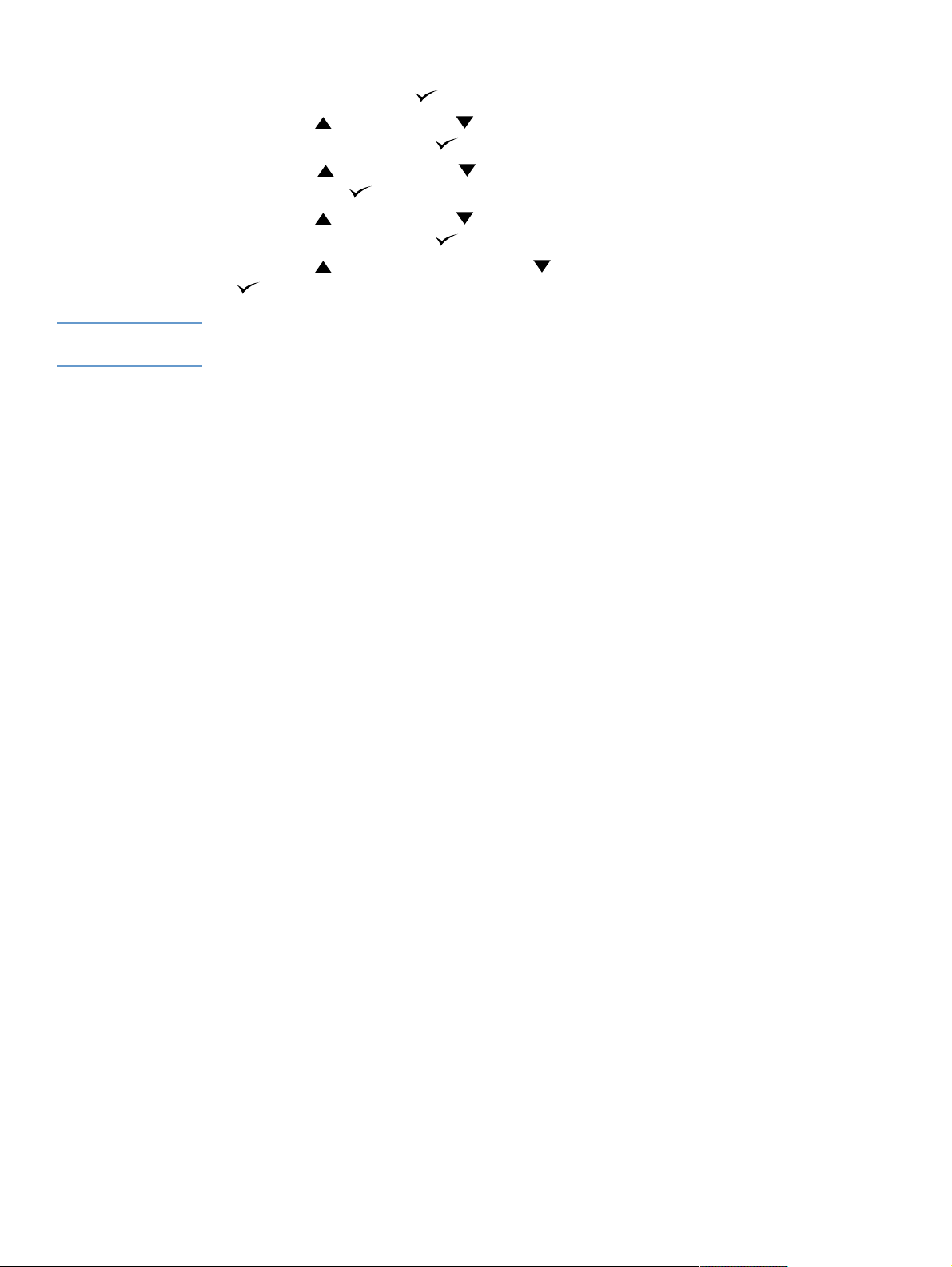
Zımbalayıcıyı kontrol panelinden seçmek için
1 Menüleri açmak için SEÇ ( ) düğmesine basın.
UKARI OK
2 Y
( ) veya A
seçeneğine ilerleyin ve S
UKARI OK
3 Y
ilerleyin ve S
UKARI OK
4 Y
( ) veya A
EÇ
( ) düğmesine basın.
( ) veya A
seçeneğine ilerleyin ve S
UKARI OK
5 Y
( ) veya A
ŞAĞI OK
ŞAĞI OK
ŞAĞI OK
ŞAĞI OK
( ) düğmesini kullanarak AYGIT YAPILANDIRMA
EÇ
( ) düğmesine basın.
( ) düğmesini kullanarak ÇIKIŞ AYARLARI seçeneğine
( ) düğmesini kullanarak ZIMBALAYICI/YIĞINLAYICI
EÇ
( ) düğmesine basın.
düğmesini ( ) kullanarak BİR seçeneğine ilerleyin ve SEÇ
( ) düğmesine basın.
Not Zımbalayıcı kontrol panelinden seçildiğinde, varsayılan ayar zımbalayıcı olarak değişir. Tüm
yazdırma işleri zımbalanabilir.
40 Bölüm 2 Yazdırma görevleri TRWW
Page 43

1
Zımba yerleştirme
Yazıcı kontrol paneli ekranında ZIMBANIN ZIMBASI AZ iletisi
(zımbalayıcıda 70'den az zımba teli kalmıştır) veya ZIMBANIN
ZIMBASI YOK iletisi görünürse (zımbalayıcı boştur), zımba yükleyin.
Zımbalayıcıda zımba tükendiğinde, yazdırma işleri zımbalayıcı/
yığınlayıcıya yazdırılmaya devam eder, ancak sayfalar zımbalanmaz.
Zımba yerleştirmek için
2
1 Zımbalayıcı/yığınlayıcının sağ tarafındaki zımbalama birimini, açık
konuma yerleşinceye kadar yazıcının ön tarafına doğru çevirin.
Zımba kartuşunun mavi tutacağından tutun ve kartuşu çekerek
zımbalama biriminden çıkarın.
2 Yeni zımba kartuşunu zımbalama birimine takın ve zımbalama
birimini yerine oturuncaya dek yazıcının arkasına doğru döndürün.
TRWW Belgeleri zımbalama 41
Page 44

Tepsilere kağıt yerleştirme
Bu bölümde, standart ve isteğe bağlı yazıcı tepsilerine kağıt yerleştirme işlemi anlatılmaktadır.
1
2
3
Tepsi 1'e kağıt yerleştirme
Tepsi 1, maksimum 100 yaprak kağıt, 10 zarf veya 20 kartoteks alabilen
çok amaçlı bir tepsidir. Tepsi 1'de kağıt bulunuyorsa, varsayılan olarak
yazıcı kağıdı buradan alır. Bu ayarı değiştirmek için bkz. “Tepsi 1’in
çalışmasını özelleştirme", sayfa 47.
Tepsi 1, diğer tepsilerin boşaltılmasına gerek kalmadan zarf, asetat, özel
boyutlu kağıt veya diğer türde yazdırma ortamlarına yazdırılmasını
sağlar. Ek tepsi olarak da kullanılabilir. Desteklenen kağıt boyutları için
bkz. “Desteklenen kağıt boyutları ve gramajları", sayfa 189.
İsteğe bağlı zımbalayıcı/yığınlayıcı takıldığında, iş zımbalanmayacak
olsa da, yazıcı yazdırılan görüntüleri tüm kağıt boyutlarında
180 döndürür. Belirli bir şekilde yönlendirilmesi gereken bir kağıda
yazdırıyorsanız (antetli, baskılı, delikli ve filigranlı kağıt), kağıdın tepsiye
doğru şekilde yerleştirildiğinden emin olun. (Bkz. “Zımbalayıcı takılıyken
kağıdı yönlendirme", sayfa 38.)
Not
Tepsi 1 kullanılırken yazıcının yazdırma hızı düşebilir.
DİKKAT
Kağıt sıkışmalarını önlemek için yazdırma sırasında tepsilere kağıt
yerleştirmeyin.
4
Kağıtları havalandırmayın. Havalandırma, besleme hatalarına neden
olabilir.
Tepsi 1'e kağıt yerleştirmek için
1 Tepsi 1’ i aç ın .
2 Tepsi uzantısını dışarıya çekin.
5
3 Yan kılavuzları doğru genişliğe ayarlayın.
4 Tepsiye kağıt yerleştirin. Kağıdın, tırnakların ve maksimum
yükseklik göstergelerinin altında kaldığından emin olun.
Not
Kağıdı, ön yüzü yukarıya, üst kısa kenarı yazıcıya doğru gelecek şekilde
yerleştirin. Özel kağıt yerleştirme hakkında bilgi için bkz. “Özel kağıda
yazdırma", sayfa 57.
5 Yan kılavuzları, kağıda hafifçe dokunacak, ancak kağıdı
bükmeyecek şekilde ayarlayın.
42 Bölüm 2 Yazdırma görevleri TRWW
Page 45

1
Tepsi 2'ye veya isteğe bağlı 500-yapraklık
tepsiye kağıt yerleştirme
500-yapraklık tepsi, birçok özel boyutun yanı sıra, altı standart boyuta
(letter, A4, legal, executive, A5 ve JIS B5) göre ayarlanabilir. (Bkz.
“Desteklenen kağıt boyutları ve gramajları", sayfa 189.) Tepsi
kılavuzlarını standart boyuta ve kağıt düğmesini Standart'a getirirseniz,
yazıcı standart boyutları algılar.
2
3
İsteğe bağlı zımbalayıcı/yığınlayıcı takıldığında, iş zımbalanmayacak
olsa da, yazıcı yazdırılan görüntüleri tüm kağıt boyutlarında
180 döndürür. Belirli bir şekilde yönlendirilmesi gereken bir kağıda
yazdırıyorsanız (antetli, baskılı, delikli ve filigranlı kağıt), kağıdın tepsiye
doğru şekilde yerleştirildiğinden emin olun. (Bkz. “Zımbalayıcı takılıyken
kağıdı yönlendirme", sayfa 38.)
DİKKAT
Kağıt sıkışmalarını önlemek için yazdırma sırasında tepsilere kağıt
yerleştirmeyin.
Tepsi 2'ye veya isteğe bağlı 500 yapraklık tepsiye kağıt
yerleştirmek için
1 Tepsiyi yazıcıdan çıkarın.
2 Sol kılavuzdaki serbest bırakma mandalını sıkarak yan kılavuzları
4
doğru kağıt boyutuna gelecek şekilde kaydırın.
3 Arka kağıt kılavuzundaki serbest bırakma mandalını sıkarak
kılavuzu doğru kağıt boyutuna gelecek şekilde kaydırın.
4 LTR (letter), A4, LGL (legal), EXEC (executive), A5 veya JIS B5
boyutundaki kağıtlar için tepsinin sağ tarafındaki düğmeyi
Standart'a getirin. Desteklenen özel kağıt boyutları için düğmeyi
Özel'e getirin.
TRWW Tepsilere kağıt yerleştirme 43
Page 46
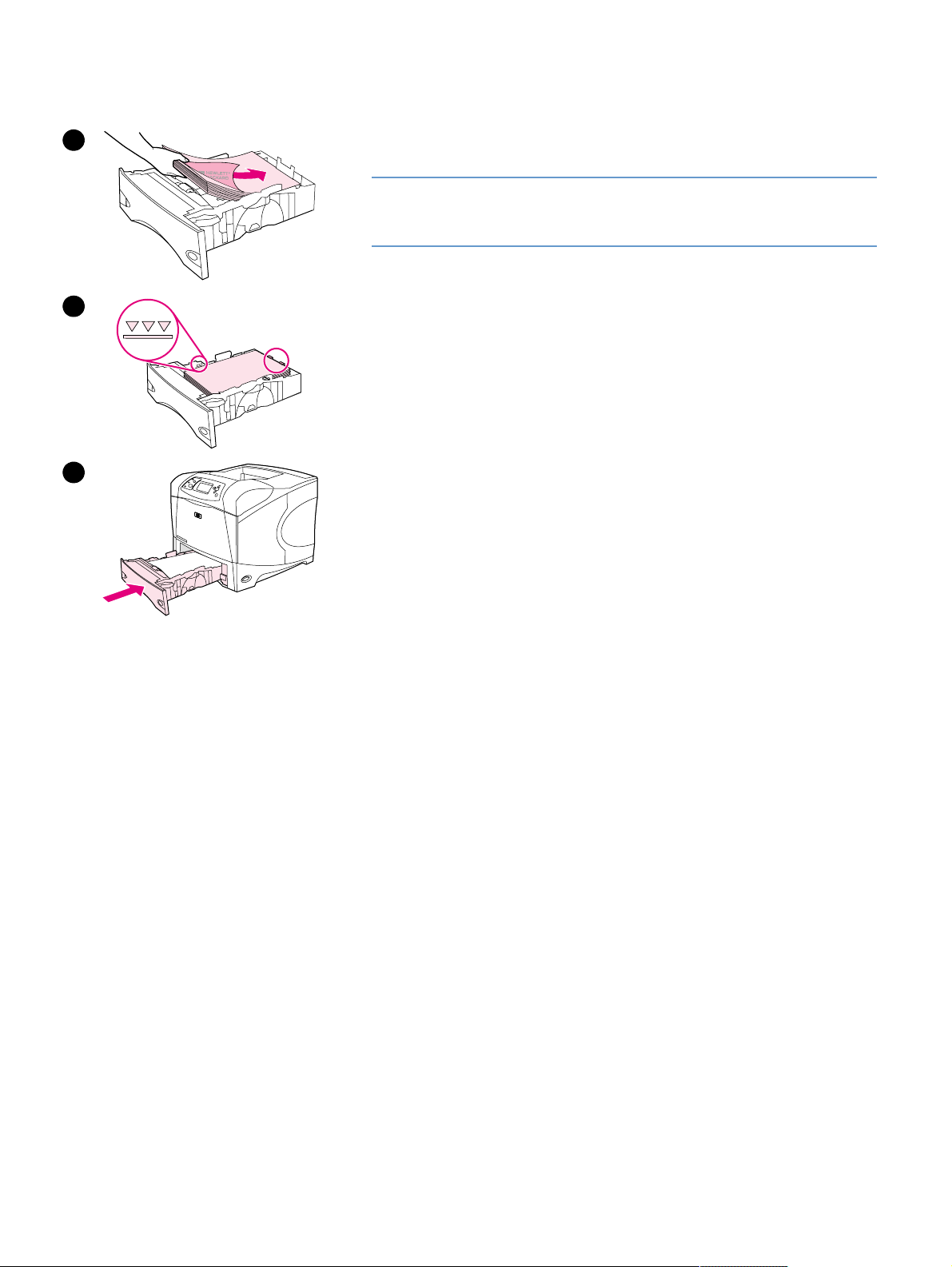
5
6
7
5 Kağıdı, ön yüzü aşağıya ve üst kenarı tepsinin ön kısmına doğru
gelecek şekilde yerleştirin.
DİKKAT
Kağıtları havalandırmayın. Havalandırma, besleme hatalarına neden
olabilir.
6 Kağıt yığınının dört köşesinin de düz durduğundan ve yüksekliğinin
maksimum yükseklik göstergesini geçmediğinden emin olun.
7 Tepsiyi tümüyle yazıcının içine kaydırın.
44 Bölüm 2 Yazdırma görevleri TRWW
Page 47

1
İsteğe bağlı 1.500-yapraklık tepsiye kağıt
yerleştirme
İsteğe bağlı 1.500 yapraklık tepsi, letter, A4 ve legal boyutlara
ayarlanabilir. Tepsi kılavuzları doğru şekilde ayarlanırsa, yazıcı
yerleştirilen kağıdın boyutunu otomatik olarak algılar.
İsteğe bağlı zımbalayıcı/yığınlayıcı takıldığında, iş zımbalanmayacak
olsa da, yazıcı yazdırılan görüntüleri tüm kağıt boyutlarında
2
3
180 döndürür. Belirli bir şekilde yönlendirilmesi gereken bir kağıda
yazdırıyorsanız (antetli, baskılı, delikli ve filigranlı kağıt), kağıdın tepsiye
doğru şekilde yerleştirildiğinden emin olun. (Bkz. “Zımbalayıcı takılıyken
kağıdı yönlendirme", sayfa 38.)
DİKKAT
Kağıt sıkışmalarını önlemek için yazdırma sırasında tepsilere kağıt
yerleştirmeyin.
İsteğe bağlı 1.500-yapraklık tepsiye kağıt yerleştirmek
için
1 1.500-yapraklık tepsinin kapağını açın.
2 Tepside kağıt varsa, kağıdı çıkarın. Kılavuzlar bir sonraki adımda,
tepside kağıt varken ayarlanamaz.
3 Tepsinin ön kısmındaki kılavuzları sıkarak doğru kağıt boyutuna
4
5
6
getirin.
4 Kağıdı, ön yüzü aşağıya ve üst kenarı tepsinin ön kısmına doğru
gelecek şekilde yerleştirin.
DİKKAT
Kağıtları havalandırmayın. Havalandırma, besleme hatalarına neden
olabilir.
5 Yığının yüksekliğinin, kılavuzlardaki maksimum yükseklik
göstergelerini aşmamasına ve ön kenarının oklarla aynı hizada
olmasına dikkat edin.
6 Tepsinin kapağını kapatın.
TRWW Tepsilere kağıt yerleştirme 45
Page 48

Yazdırma için kullanılacak tepsiyi seçme
Yazıcının tepsilerden nasıl kağıt alacağını belirleyebilirsiniz.
Tepsi sırasının anlamı
Yazıcı bir yazdırma işi aldığında, istenen kağıt türünü ve boyutunu tepsilerde bulunanlarla
eşleştirmeye çalışarak uygun tepsiyi seçer. Yazıcı “otomatik seçim” işlemi uygulayarak, en alt
tepsiden başlayıp en üst tepsiye (tepsi 1) doğru ilerleyerek kağıt isteğini karşılayacak kağıdın
bulunduğu tepsiyi arar. Yazıcı, uygun türü/boyutu bulduğunda yazdırma işlemini başlatır.
Not “Otomatik seçim" işlemi, yalnızca yazdırma işi için belirli bir tepsi istenmediğinde devreye girer.
Belirli bir tepsi istenirse, iş bu tepsiden yazdırılır.
●
Tepsi 1'de kağıt varsa ve tepsi 1 Kağıt Kullanımı menüsünde TEPSİ 1 TÜRÜ=TÜM ve
TEPSİ 1 BOYUTU=TÜM olarak ayarlanmışsa, yazıcı her zaman ilk olarak tepsi 1'den kağıt
alır. Ek bilgi için bkz. “Tepsi 1’in çalışmasını özelleştirme", sayfa 47.
●
Arama başarısız olursa, yazıcı kontrol paneli ekranında doğru kağıt türünü/boyutunu
yerleştirmenizi isteyen bir ileti görüntülenir. Doğru kağıt türünü/boyutunu yükleyebilir veya
kontrol panelinde farklı bir kağıt türü/boyutu seçerek isteği geçersiz kılabilirsiniz.
●
Yazdırma işi sırasında tepside kağıt tükenirse, yazıcı otomatik olarak aynı kağıt türünü/
boyutunu içeren başka bir tepsiye geçer.
Otomatik seçim işleminde, tepsi 1’in çalışmasını özelleştirdiğinizde (bkz. “Tepsi 1’in çalışmasını
özelleştirme", sayfa 47, veya tepsi 1’i el ile beslemeye ayarladığınızda (bkz. “Tepsi 1’den el ile
kağıt besleme", sayfa 49) bazı değişiklikler olur.
46 Bölüm 2 Yazdırma görevleri TRWW
Page 49

Tepsi 1’in çalışmasını özelleştirme
Yazıcı, kağıt varsa her zaman tepsi 1’den yazacak şekilde veya yerleştirilen kağıt türü özellikle
istenen bir tür olduğunda yalnızca tepsi 1’den yazacak şekilde ayarlanabilir. (Bkz. “Kağıt
Kullanımı menüsü", sayfa 158.)
Ayar Açıklama
TEPSİ 1
TÜRÜ=TÜM
TEPSİ 1
BOYUTU=TÜM
TEPSİ 1 TÜRÜ
veya
BOYUTU= TÜM
dışındaki bir seçenek
olduğunda
Yazıcının ilk olarak, boş veya kapalı olmadıkça, tepsi 1’den kağıt alacağını belirtir.
Tepsi 1'de her zaman kağıt bulundurmuyorsanız veya tepsi 1'i yalnızca el ile kağıt
beslemek için kullanıyorsanız, Kağıt Kullanımı menüsündeki
ve
TEPSİ 1 BOYUTU=TÜM
Yazıcının tepsi 1'de diğer tepsilerdeki gibi işlem yapacağını belirtir. Yazıcı ilk olarak
tepsi 1'de kağıt arayacağı yerde, yazılımdan seçilen tür ve boyut ayarlarıyla eşleşen
tepsiden kağıt alır.
Yazıcı sürücüsünde, türe, boyuta ve kaynağa göre herhangi bir tepsiden (tepsi 1
dahil) kağıt seçebilirsiniz. Kağıt türüne ve boyutuna göre yazdırmak için bkz. “Kağıt
türüne ve boyutuna göre yazdırma (tepsileri kilitleme)", sayfa 48.
varsayılan ayarını koruyun.
TEPSİ 1 TÜRÜ=TÜM
Yazıcıyı ayrıca, istediğiniz kağıt türünü ve boyutunu başka bir tepside bulamadığında tepsi 1'den
alıp alamayacağını soracak şekilde ayarlayabilirsiniz. Yazıcıyı, tepsi 1'den kağıt almadan önce
her zaman size soracak veya yalnızca tepsi 1 boş olduğunda soracak şekilde ayarlayabilirsiniz.
Aygıt Yapılandırma menüsünün Sistem Kurulumu alt menüsündeki İSTENEN TEPSİYİ KULLAN
ayarını kullanın. Bkz. “İSTENEN TEPSİYİ KULLAN", sayfa 167.
TRWW Yazdırma için kullanılacak tepsiyi seçme 47
Page 50

Kağıt türüne ve boyutuna göre yazdırma (tepsileri kilitleme)
Kağıt türü ve boyutuna göre yazdırmak, yazdırma işlerinin her zaman istenilen kağıda
yazdırılacağından emin olmanızı sağlayan bir yöntemdir. Tepsileri, içlerine yerleştirilen türe
(örneğin düz veya antetli) ve boyuta (örneğin letter veya A4) göre yapılandırabilirsiniz.
Tepsileri bu şekilde yapılandırırsanız ve ardından yazıcı sürücüsünde belirli bir tür ve boyut
seçerseniz, yazıcı bu tür ve boyutta kağıt yerleştirilmiş olan tepsiyi otomatik olarak seçer.
Böylece belirli bir tepsiyi seçmenize gerek kalmaz (kaynağa göre seçme). Yazıcıyı bu şekilde
yapılandırmak, özellikle yazıcı paylaştırılmış olduğunda ve birden fazla kişi sık olarak kağıt
yerleştirip çıkarıyorsa yararlıdır.
Bazı eski model yazıcılarda, yanlış kağıda yazdırmayı önlemek üzere tepsileri “kilitleme” özelliği
bulunur. Kağıt türüne ve boyutuna göre yazdırmak, tepsileri kilitleme gereksinimini ortadan
kaldırır. Tür ve boyut hakkında ek bilgi için bkz. “Desteklenen kağıt boyutları ve gramajları",
sayfa 189 ve “Desteklenen kağıt türleri", sayfa 193.
Not Tepsi 2'den, isteğe bağlı tepsilerden veya isteğe bağlı zarf besleyiciden türe ve boyuta göre
yazdırmak için, tepsi 1'i boşaltmak ve kapatmak ya da yazıcı kontrol panelindeki Kağıt Kullanımı
menüsünde TEPSİ 1 TÜRÜ ve TEPSİ 1 BOYUTU ayarları için TÜM dışındaki bir seçeneği
kullanmak gerekebilir. Ek bilgi için bkz. “Tepsi 1’in çalışmasını özelleştirme", sayfa 47.
Bir programda veya yazıcı sürücüsünde yapılan ayarlar, kontrol paneli ayarlarını geçersiz kılar.
(Program ayarları genellikle yazıcı sürücüsü ayarlarını geçersiz kılar.)
Kağıt türüne ve boyutuna göre yazdırmak için
1 Tepsilere doğru şekilde kağıt yerleştirdiğinizden emin olun. (Kağıt yerleştirmeyle ilgili olarak
“Tepsilere kağıt yerleştirme", sayfa 42 ile başlayan bölümlere bakın.)
2 Yazıcı kontrol panelinden Kağıt Kullanımı menüsünü açın. Her tepsi için bir kağıt türü seçin.
Yerleştirdiğiniz kağıt türünden emin değilseniz (örneğin, bond veya geri dönüştürülmüş),
kağıt paketinin üzerindeki etikete bakın.
3 Kontrol panelinden kağıdın boyut ayarlarını seçin.
• Tepsi 1: Yazıcının TEPSİ 1 TÜRÜ= ayarı TÜM dışındaki seçeneğe ayarlanmışsa, Kağıt
Kullanımı menüsünde kağıt boyutunu ayarlayın. Özel kağıt yerleştirildiğinde, Kağıt
Kullanımı menüsünde özel kağıt boyutunu da ayarlayın. (Ek bilgi için bkz. “Özel boyutlu
kağıtlar için yönergeler", sayfa 62.)
• Tepsi 2 ve isteğe bağlı 500-yapraklık tepsiler: Kağıt tepsiye doğru şekilde
yerleştirildiğinde ve kılavuzlar gerektiği gibi ayarlandığında, standart kağıt boyutları
otomatik olarak algılanır. (Tepsi ayarları hakkında bilgi için bkz. “Tepsi 2'ye veya isteğe
bağlı 500-yapraklık tepsiye kağıt yerleştirme", sayfa 43.) Özel kağıt yerleştirildiğinde,
tepsideki düğmeyi Özel'e getirin ve Kağıt Kullanımı menüsünde özel kağıt boyutunu
ayarlayın. (Ek bilgi için bkz. “Özel boyutlu kağıtlar için yönergeler", sayfa 62.)
• İsteğe bağlı 1.500-yapraklık tepsi: Kağıt tepsiye doğru şekilde yerleştirildiğinde ve
kılavuzlar gerektiği gibi ayarlandığında, standart kağıt boyutları otomatik olarak algılanır.
(Tepsi ayarları hakkında bilgi için bkz. “İsteğe bağlı 1.500-yapraklık tepsiye kağıt
yerleştirme", sayfa 45.) Özel kağıt desteklenmemektedir.
• İsteğe bağlı zarf besleyici: Kağıt boyutunu Kağıt Kullanımı menüsünde ayarlayın.
4 Programda veya yazıcı sürücüsünde, kağıt türünü ve boyutunu seçin.
Not Ağa bağlı yazıcıların tür ve boyut ayarları, HP Web Jetadmin yazılımından da yapılandırılabilir.
48 Bölüm 2 Yazdırma görevleri TRWW
Page 51

Tepsi 1’den el ile kağıt besleme
El ile besleme özelliği, tepsi 1'den özel kağıda yazdırmanın başka bir yoludur. EL İLE BESLEME
ayarı yazıcı sürücüsünde veya yazıcı kontrol panelinde AÇIK olarak belirlendiğinde, yazıcı her iş
gönderildikten sonra durarak tepsi 1'e özel kağıt veya başka türde ortam yerleştirmenize olanak
verir. (Bkz. “EL İLE BESLEME", sayfa 162.) Yazdırmaya devam etmek için
düğmesine basın.
Yazdırma işini gönderdiğinizde tepsi 1’de kağıt bulunuyorsa ve kontrol panelinde tepsi 1
çalışması için varsayılan ayar TEPSİ 1=TÜRÜ=TÜM ve TEPSİ 1 BOYUTU=TÜM ise, yazıcı
durmaz ve kağıt yüklenmesini beklemez. Yazıcının beklemesini sağlamak için Kağıt Kullanım
menüsünde TEPSİ 1 TÜRÜ
kullanın.
ve TEPSİ 1 BOYUTU ayarları için TÜM dışındaki bir seçeneği
B
EKLE/DEVAM
Yazıcı kontrol panelinde
sürücüsünü geçersiz kılar ve yazıcı sürüsünden belirli bir tepsi seçilmedikçe, yazıcıya gönderilen
tüm yazdırma işleri tepsi 1'e el ile kağıt beslemeyi gerektirir. Bu özellik sık kullanılmayacaksa,
yazıcı kontrol panelinde
seçeneğini işe göre yazıcı sürücüsünden seçmek, en iyi yöntemdir.
Not BOYUT ve TÜR için TÜM seçilir ve EL İLE BESLEME UYARISI için YÜKLÜ DEĞİLSE seçilirse,
size sorulmaksızın tepsi 1'den kağıt alınır. EL İLE BESLEME UYARISI için HER ZAMAN seçilirse,
tepsi 1 için TÜR=TÜM ve BOYUT=TÜM ayarları belirlenmiş olsa da, yazıcı kağıt yerleştirmenizi
isteyecektir. (Bkz. “EL İLE BESLEME İSTEMİ", sayfa 167.)
EL İLE BESLEME=AÇIK seçeneğini seçtiyseniz, bu ayar yazıcı
EL İLE BESLEME=KAPALI seçeneğini seçmek ve el ile besleme
TRWW Yazdırma için kullanılacak tepsiyi seçme 49
Page 52

Doğru kaynaştırıcı modunu seçme
Yazıcı, kaynaştırıcı modunu tepsinin ayarlandığı kağıt türüne göre otomatik olarak ayarlar.
Örneğin, ağır kağıtlar (örneğin kart stoğu), tonerin sayfaya daha iyi yapışmasını sağlamak için
daha yüksek bir kaynaştırıcı modu ayarı (örneğin YÜKSEK 2) gerektirir, ancak asetatlar söz
konusu olduğunda yazıcının zarar görmesini önlemek için DÜŞÜK kaynaştırıcı modu ayarı
seçilmelidir. Varsayılan kaynaştırıcı modu, asetatlar (varsayılan DÜŞÜK'tür) ve pürüzlü kağıtlar
(varsayılan YÜKSEK 1'dir) dışındaki tüm türler için NORMAL'dir. Varsayılan ayar, yazdırma ortamı
türlerinin çoğunda genellikle en iyi performansı sağlar.
Kaynaştırıcı modu, yalnızca kullanmakta olduğunuz tepsi için kağıt türü belirlenmişse
değiştirilebilir. (Bkz. “Kağıt türüne ve boyutuna göre yazdırma (tepsileri kilitleme)", sayfa 48.)
Tepsi için kağıt türü belirlendikten sonra, bu tür için kullanılacak kaynaştırıcı modu yazıcı kontrol
panelininden Yazdırma Kalitesi alt menüsüne girilerek değiştirilebilir. (Bkz. “Yazdırma Kalitesi alt
menüsü", sayfa 163.)
Not Daha yüksek bir kaynaştırıcı modu kullanmak (örneğin YÜKSEK 1 veya YÜKSEK 2) tonerin
kağıda daha iyi yapışmasını sağlasa da, kağıdın kıvrılması gibi başka sorunlara yol açabilir.
Kaynaştırıcı modu YÜKSEK 1 veya YÜKSEK 2 olarak ayarlandığında yazıcının yazdırma hızı
düşebilir.
Kaynaştırıcı modlarını varsayılan ayarlarına getirmek için yazıcı kontrol panelinde Aygıt
Yapılandırma menüsünü açın. Yazdırma Kalitesi alt menüsünde KAYNAŞTIRICI MODLARI ve
ardından MODLARI GERİ AL seçeneğini seçin.
50 Bölüm 2 Yazdırma görevleri TRWW
Page 53

Zarflara yazdırma
Zarfları, tepsi 1'den veya isteğe bağlı zarf besleyiciden yazdırabilirsiniz. Tepsi 1 maksimum
10 zarf alır ve standart veya özel boyutları destekler. İsteğe bağlı zarf besleyici maksimum
75 zarf alır ve yalnızca standart zarf boyutlarını destekler.
Herhangi bir boyuttaki zarfa yazdırmak için, programınızda kenar boşluklarını en az 15 mm
(0,6 inç) olarak ayarladığınızdan emin olun.
Yazdırma hızı, zarfın yapısına bağlıdır. Fazla miktarda satın almadan önce her zaman birkaç
zarfı örnek olarak deneyin. Zarf özellikleri için bkz. “Zarflar", sayfa 197.
UYARI! Astarlı, kendinden yapışkanı açıkta olan veya sentetik madde içeren zarfları asla kullanmayın. Bu
öğeler, zehirli gazlar yayabilir.
DİKKAT Klipsli, çıtçıtlı, pencereli, astarlı, kendinden yapışkanı açıkta olan veya sentetik maddeler içeren
zarflar, yazıcıda ciddi hasara yol açabilir.
Kağıt sıkışmalarını ve yazıcının zarar görmesini önlemek için zarfların her iki yüzüne de
yazdırmayı asla denemeyin.
Zarfları yerleştirmeden önce düz ve zarar görmemiş olduklarından veya birbirlerine yapışmış
olmadıklarından emin olun. Basınca duyarlı yapışkanları olan zarflar kullanmayın.
Not Zarflara yazdırılırken yazıcının yazdırma hızı düşebilir.
TRWW Zarflara yazdırma 51
Page 54

1
Tepsi 1’e zarf yerleştirme
Tepsi 1’den birçok türde zarf yazdırılabilir. Tepsiye maksimum 10 adet
zarf yerleştirilebilir. (Özellikler için bkz. “Zarflar", sayfa 197.)
Tepsi 1’e zarf yerleştirmek için
1 Tepsi 1’i açın, ancak uzantısını çekmeyin. (Uzantı kullanılmadığında
zarflar genellikle daha iyi beslenir. Bununla birlikte, büyük zarflar
2
3
için uzantı gerekebilir.)
2 Maksimum 10 adet zarfı, ön yüzleri yukarıya ve pul
yapışacak-tarafları yazıcıya doğru gelecek şekilde tepsi 1’in
ortasına yerleştirin. Zarfları, zorlanmadan girebildikleri kadar
yazıcının içine kaydırın.
3 Kılavuzları, zarflara değecek, ancak zarfları bükmeyecek şekilde
ayarlayın. Zarfların kılavuzlardaki tırnakların ve maksimum
yükseklik göstergelerinin altında kaldığından emin olun.
4 Kıvrılmaları ve sıkışmaları azaltmak için düz kağıt yolunu kullanmak
üzere arka çıkış bölmesini açın. (Bkz. “Arka çıkış bölmesine
yazdırma", sayfa 37.)
52 Bölüm 2 Yazdırma görevleri TRWW
Page 55

Zarfları otomatik olarak besleme (isteğe bağlı zarf besleyici)
İsteğe bağlı zarf besleyici kullanıldığında, yazıcı maksimum 75 adet-standart-boyutlu zarfı
otomatik olarak besler. İsteğe bağlı zarf besleyici sipariş etmek için bkz. “Sipariş verme bilgileri",
sayfa 17.
●
Yalnızca yazıcıda kullanılması onaylanmış zarflara yazdırın. (Bkz. “Zarflar", sayfa 197.)
●
İsteğe bağlı zarf besleyiciyi kullanmadan önce yazıcı sürücüsünün bu aksesuarı tanıyacak
şekilde ayarlandığından emin olun. (Bu ayarı yalnızca bir defa yapmanız yeterlidir. Ayrıntılı
bilgi için yazıcı sürücüsünün çevrimiçi Yardım bölümüne bakın.)
●
İsteğe bağlı zarf besleyicinin aşağıda gösterilen parçalarını tanıdığınızdan emin olun.
1
3
1 Serbest bırakma kolu
2 Zarf ağırlığı
3 Tepsi uzantısı
4 Kılavuzlar
2
4
TRWW Zarflara yazdırma 53
Page 56

1
İsteğe bağlı zarf besleyiciyi takma
İsteğe bağlı zarf besleyiciyi yazıcıya takmak için bu adımları izleyin.
İsteğe bağlı zarf besleyiciyi takmak için
1 Tepsi 1’ i aç ın .
2 Plastik zarf-giriş kapağını yazıcıdan çıkarın.
2
3
3 İsteğe bağlı zarf besleyiciyi yerine oturuncaya kadar güçlü bir
şekilde yazıcının içine itin. Yerine sağlam bir şekilde oturduğundan
emin olmak için isteğe bağlı zarf besleyiciyi dışarıya doğru çekin.
54 Bölüm 2 Yazdırma görevleri TRWW
Page 57

1
İsteğe bağlı zarf besleyiciyi çıkarma
İsteğe bağlı zarf besleyiciyi yazıcıdan çıkarmak için bu adımları izleyin.
İsteğe bağlı zarf besleyiciyi çıkarmak için
1 Sol taraftaki serbest bırakma düğmesine basın ve zarf besleyiciyi
yazıcıdan çekerek çıkarın.
2 Plastik zarf giriş kapağını yazıcıya takın ve tepsi 1'i kapatın.
2
TRWW Zarflara yazdırma 55
Page 58

1
İsteğe bağlı zarf besleyiciye zarf yerleştirme
İsteğe bağlı zarf besleyiciye zarf yerleştirmek için bu adımları kullanın.
İsteğe bağlı zarf besleyiciye zarf yerleştirmek için
1 Zarf besleyici tepsisini aşağıya indirin. Zarf ağırlığını kaldırın.
2 Sol zarf kılavuzunun üzerindeki serbest bırakma kolunu sıkın ve
kılavuzları kaydırarak birbirlerinden uzaklaştırın.
2
3
4
3 Zarfları, ön yüzleri yukarıya ve pul yapışacak-tarafları yazıcıya
doğru gelecek şekilde yerleştirin. (Zarf yığınının yüksekliğinin
kılavuzlardaki okları geçmemesine dikkat edin.) Zarfları,
zorlanmadan girebildikleri kadar yazıcının içine kaydırın. Alttaki
zarfların, üstteki zarflardan biraz daha ileriye doğru kaydırılması
gerekir.
4 Kılavuzları, zarflara değecek, ancak zarfları bükmeyecek şekilde
ayarlayın.
5 Zarf ağırlığını zarfların üzerine indirin.
6 Kıvrılmaları ve sıkışmaları azaltmak için düz-kağıt yolunu kullanmak
üzere arka çıkış bölmesini açın. (Bkz. “Arka çıkış bölmesine
yazdırma", sayfa 37.)
Not
Aşağıda gösterilen sırada deneyerek, bu konumlardan birinde zarf
boyutunu seçin: programda, yazıcı sürücüsünde veya yazıcı kontrol
panelindeki Kağıt Kullanımı menüsünde. (Bkz. “Kağıt Kullanımı
menüsü", sayfa 158.)
5
56 Bölüm 2 Yazdırma görevleri TRWW
Page 59
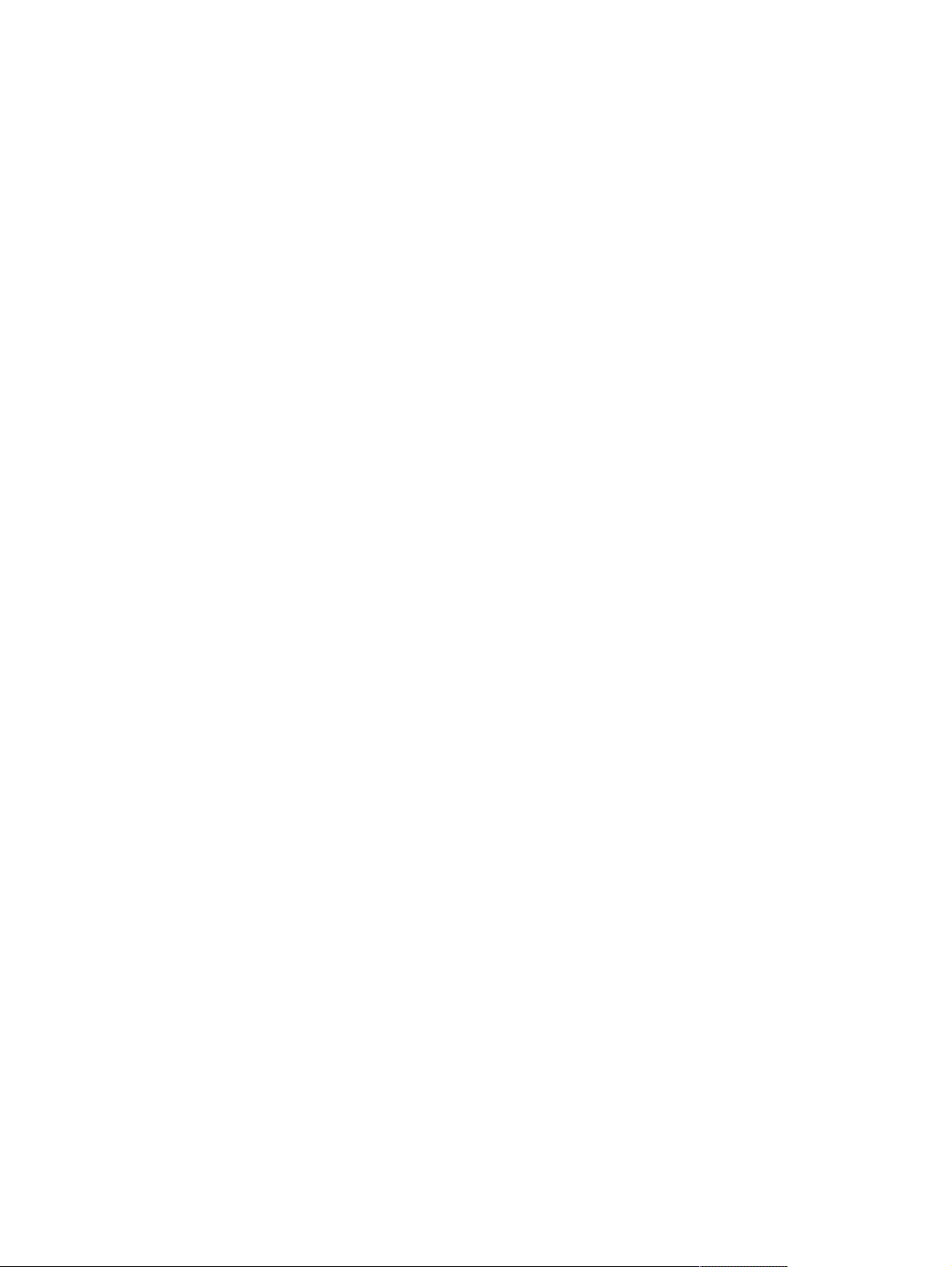
Özel kağıda yazdırma
Bu bölümde, özel işlem gerektiren kağıt türlerine yazdırma hakkında bilgi verilmektedir:
●
“Etiketlere yazdırma", sayfa 58
●
“Asetatlara yazdırma", sayfa 59
●
“Antetli, delikli veya baskılı kağıda yazdırma (tek-yüze)", sayfa 60
●
“Özel yüzeyi olan kağıtlara yazdırma", sayfa 61
●
“Küçük boyutlu, özel boyutlu veya ağır gramajlı kağıtlara yazdırma", sayfa 62 ve “Özel kağıt
boyutlarını ayarlama", sayfa 64
●
“Özel kağıt boyutlarını ayarlama", sayfa 64
TRWW Özel kağıda yazdırma 57
Page 60

Etiketlere yazdırma
Yalnızca lazer yazıcılarda kullanılması önerilen etiketleri kullanın. Etiketlerin gereken özellikleri
karşıladığından emin olun. (Bkz. “Etiketler", sayfa 196.)
Şunları yapın:
●
Tepsi 1’den maksimum 50 etiket yaprağı veya diğer tepsilerden maksimum 100 etiket yaprağı
yazdırın.
●
Etiketleri, ön yüzleri yukarıya ve üst kısa kenarları yazıcıya doğru gelecek şekilde tepsi 1’e
yerleştirin. Diğer tepsilerde, kağıdı ön yüzü aşağıya ve üst kenarı size doğru gelecek şekilde
yerleştirin.
●
Kıvrılma ve diğer sorunları azaltmak için arka çıkış bölmesini açmayı deneyin. (Bkz. “Arka
çıkış bölmesine yazdırma", sayfa 37.)
Şunları yapmayın:
●
Etiketler kağıttan daha ağır olduklarından, tepsileri maksimum kapasitelerine kadar
doldurmayın.
●
Sırt tabakasından ayrılan, buruşuk veya herhangi bir şekilde zarar görmüş etiketler
kullanmayın.
●
Sırt tabakası açıkta olan etiketler kullanmayın. (Etiketlerin, tüm sırt tabakasını boşluk
bırakmaksızın kaplaması gerekir.)
●
Yazıcıya giren bir etiket tabakasını tekrar yazıcıya vermeyin. Yapışkan tabaka, yazıcıdan
yalnızca bir kez geçmek üzere tasarlanmıştır.
●
Etiketlerin her iki yüzüne yazdırmayın.
●
Etiketlerin çıkarıldığı tabakalara yazdırmayın.
DİKKAT Bu yönergelere uyulmaması, yazıcının zarar görmesine yol açabilir.
58 Bölüm 2 Yazdırma görevleri TRWW
Page 61

Asetatlara yazdırma
Yalnızca lazer yazıcılarda kullanılmaları önerilen asetatları kullanın. Asetat özellikleri için bkz.
“Asetatlar", sayfa 196.
●
Yazıcı kontrol panelinde, Aygıt Yapılandırma menüsünü açın. Yazdırma Kalitesi alt
menüsünde KAYNAŞTIRICI MODLARI'nı seçin. Kaynaştırıcı modunun ASETAT=DÜŞÜK
olarak ayarlandığından emin olun.
●
Yazıcı sürücüsünde, kağıt türünü Asetat olarak ayarlayın.
●
Yazıcı kontrol panelinde Kağıt Kullanımı menüsünü açın. Kullandığınız tepsinin türünü
ASETAT olarak ayarlayın.
DİKKAT Kaynaştırıcı modu DÜŞÜK olarak ayarlanmazsa, yazıcı ve kaynaştırıcı kalıcı olarak zarar görebilir.
●
Asetatları, yüzleri yukarıya ve üst kenarları yazıcıya doğru gelecek şekilde tepsi 1’e
yerleştirin. Tepsi 1’e maksimum 50 asetat yerleştirilebilir.
●
Tepsi 2'den ve isteğe bağlı tepsilerden maksimum 100 asetat yazdırılabilir (bununla birlikte,
bir defada 50 adetten fazla asetat yerleştirilmesi önerilmez). Asetatlar kağıttan daha ağır
olduğundan, tepsileri maksimum kapasitelerine kadar doldurmayın. Yazdırılacak yüzleri
aşağıya ve üst kenarları size doğru gelecek şekilde yerleştirin.
●
Asetatların fazla ısınmasını veya birbirlerine yapışmasını önlemek için üst çıkış bölmesini
kullanın ve yazdırılan asetatı, bir sonrakinin yazdırılmasını beklemeden çıkış bölmesinden
alın.
●
Bir asetatın yalnızca bir yüzüne yazdırın.
●
Asetatları yazıcıdan aldıktan sonra soğumaları için düz bir yüzeye yerleştirin.
●
Aynı anda iki veya daha fazla asetat besleniyorsa, yığını havalandırmayı deneyin.
●
Bir asetatı yazıcıda bir defadan fazla kullanmayın.
TRWW Özel kağıda yazdırma 59
Page 62
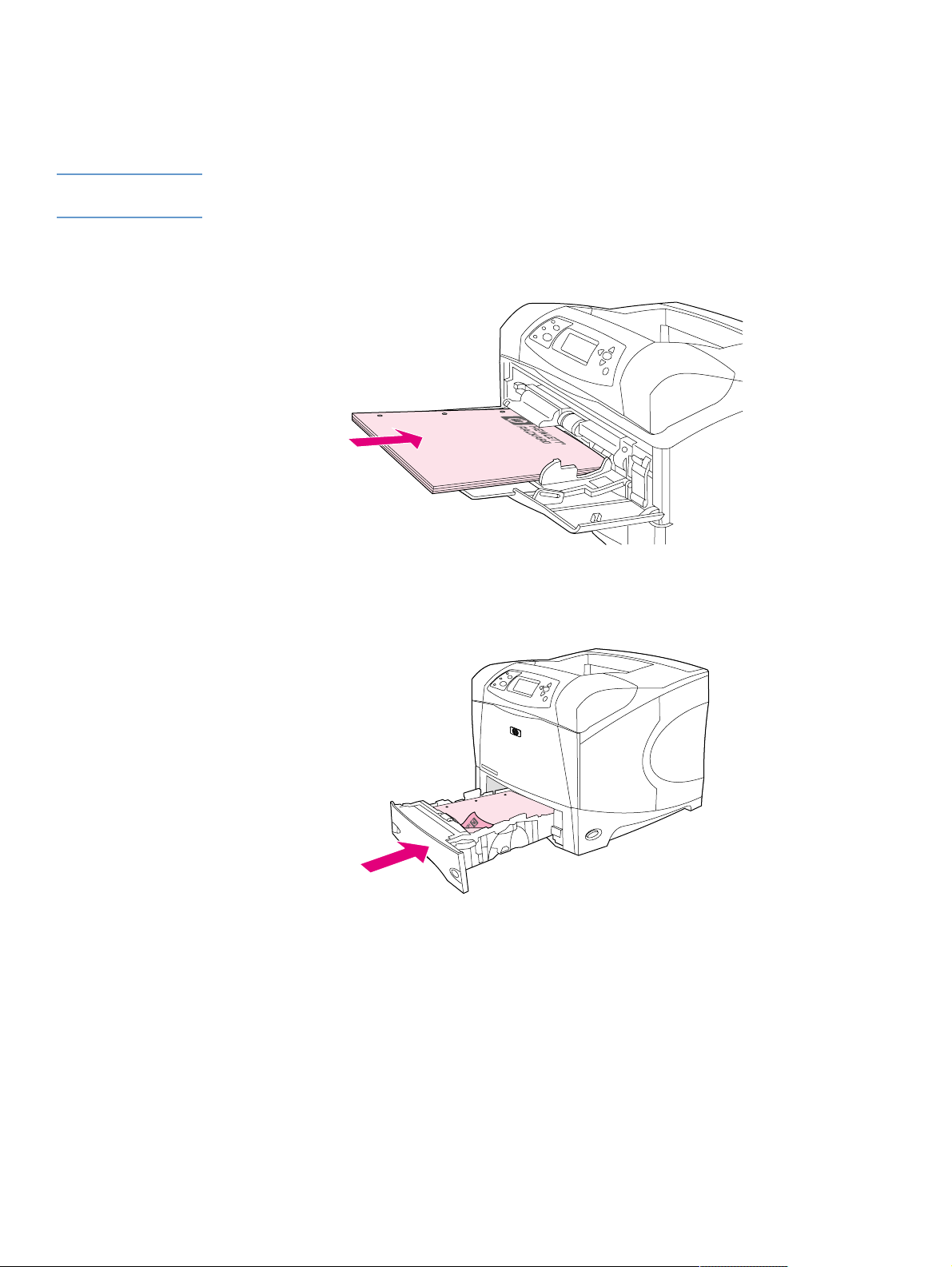
Antetli, delikli veya baskılı kağıda yazdırma (tek-yüze)
Antetli, delikli veya baskılı kağıtlara yazdırırken, kağıdı doğru şekilde yönlendirmek önemlidir.
Yalnızca tek yüze yazdırma için bu bölümdeki yönergeleri uygulayın. Dupleksleme yönergeleri
için bkz. “Kağıdın her iki yüzüne yazdırmayla ilgili yönergeler", sayfa 66.
Not Papye kuşe veya bond gibi özel yüzeyli kağıtlar hakkında ek bilgi için bkz. “Özel yüzeyi olan
kağıtlara yazdırma", sayfa 61.
Kağıdı tepsi 1'e yerleştirirken, ön yüzünün yukarıya ve üst kısa kenarının yazıcıya doğru
gelmesine dikkat edin.
Tepsi 1 için
yönlendirme
Tepsi 2'ye, isteğe bağlı 500-yapraklık tepsilere ve isteğe bağlı 1.500-yapraklık tepsiye kağıt
yerleştirirken, ön yüzünün aşağıya ve üst kısa kenarının size doğru gelmesine dikkat edin.
Diğer tüm tepsiler için
yönlendirme
60 Bölüm 2 Yazdırma görevleri TRWW
Page 63
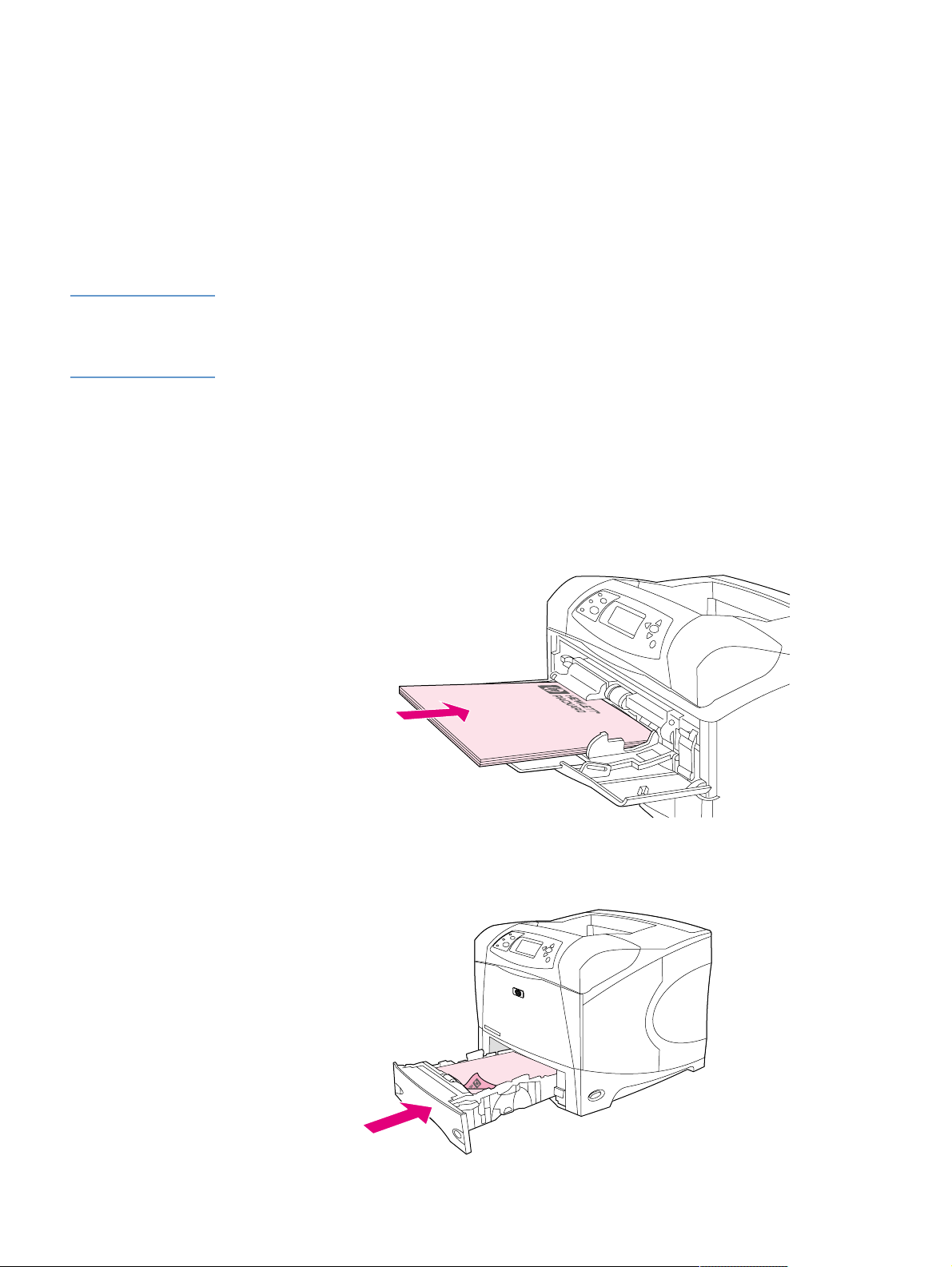
Özel yüzeyi olan kağıtlara yazdırma
Papye kuşe, bond ve kırışık kağıt gibi bazı kağıtların yüzeyleri özeldir. Bu tür kağıtlar, toner
yapışması ve yazdırma kalitesiyle ilgili sorunlara neden olabilir. Özel yüzeyi olan kağıtlara
yazdırırken aşağıdaki yönergeleri uygulayın.
●
Yazıcı kontrol panelinde, Aygıt Yapılandırma menüsünü açın. Yazdırma Kalitesi alt
menüsünde KAYNAŞTIRICI MODLARI'nı ve ardından kullandığınız kağıt türünü seçin
(örneğin BOND). Kaynaştırıcı modunu YÜKSEK 1 veya YÜKSEK 2 olarak ayarlayın.
YÜKSEK 2, yüzeyi kabarık dokulu kağıtlarda daha iyi yapışma ve en iyi yazdırma kalitesini
sağlar. Kağıt Kullanımı menüsünü açın ve kaynaştırıcı modunu etkinleştirmek için TEPSİ
TÜRÜ'nü YÜKSEK 1 veya YÜKSEK 2 olarak ayarlayın.
Not YÜKSEK 1 veya YÜKSEK 2 ayarı seçildiğinde yazıcının yazdırma hızı düşebilir.
YÜKSEK 1 ve YÜKSEK 2 ayarlarını yalnızca toner yapışması sorunlarıyla karşılaşıyorsanız
kullanın. YÜKSEK 1 ve YÜKSEK 2 ayarları, kıvrılma ve kağıt sıkışması sorunlarını artırabilir.
●
Bu tür kağıtların üreticilerinden bazıları, toner yapışma özelliğini ve yazdırma kalitesini
geliştirmek için kağıdın tek yüzünü kaplamaktadır. Bu özellikten yararlanmak için kağıdın
doğru yerleştirildiğinden emin olun. Filigranın doğru şekilde okunabildiği yüz, kağıdın ön veya
yazdırılacak yüzüdür.
Kağıdı tepsi 1'e yerleştirirken, ön yüzünün yukarıya ve üst kısa kenarının yazıcıya doğru
gelmesine dikkat edin.
Tepsi 1 için
yönlendirme
Tepsi 2'ye, isteğe bağlı 500-yapraklık tepsilere ve isteğe bağlı 1.500-yapraklık tepsiye kağıt
yerleştirirken, ön yüzünün aşağıya ve üst kısa kenarının size doğru gelmesine dikkat edin.
Diğer tüm tepsiler için
yönlendirme
TRWW Özel kağıda yazdırma 61
Page 64

Küçük boyutlu, özel boyutlu veya ağır gramajlı kağıtlara yazdırma
120
tepsi 1, tepsi 2 veya isteğe bağlı 500-yapraklık tepsiden yazdırılabilir.
Not Küçük boyutlu, özel boyutlu veya ağır gramajlı kağıtlara yazdırılırken yazıcının hızı düşebilir.
Ağırlık ve boyutlar
Özel veya ağır gramajlı kağıtlara yazdırma özellikleri için aşağıya bakın. Ek bilgi için bkz. “Kağıt
özellikleri", sayfa 188.
Tepsi Minimum boyut Maksimum boyut Desteklenen gramajlar
Tepsi 1 76 x 127 mm
Tepsi 2 ve isteğe bağlı
500-yapraklık tepsi
2
(32 lb) üzerindeki kağıtlar yalnızca tepsi 1'den yazdırılmalıdır. Özel boyutlu kağıtlar
g/m
Papye kuşe veya bond gibi özel yüzeyli kağıtlar hakkında ek bilgi için bkz. “Özel yüzeyi olan
kağıtlara yazdırma", sayfa 61.
2
2
(3 x 5 inç)
148x210mm
(5,8 x 8,2 inç)
216x356mm
(8,5 x 11 inç)
216x356mm
(8,5 x 14 inç)
60 - 200 g/m
(16 - 53 lb)
60 - 120 g/m
(16 - 32 lb)
Ağır gramajlı kağıt için yönergeler
Ağır gramajlı kağıtlara yazdırırken aşağıdaki yönergeleri uygulayın:
●
Kağıt Kullanımı menüsünde, kullandığınız tepsi için TEPSİ TÜRÜ=PÜRÜZLÜ ayarını
belirleyin.
●
Bazı ağır gramajlı kağıtları kullanırken, kağıda toner bulaşmasını önlemek için daha yüksek
bir kaynaştırıcı modu seçmeniz gerekebilir. Yazıcı kontrol panelinde, Aygıt Yapılandırma
menüsünü açın. Yazdırma Kalitesi alt menüsünde KAYNAŞTIRICI MODLARI'nı ve ardından
PÜRÜZ=YÜKSEK 2'yi seçin. YÜKSEK 2 ayarını seçmek, kıvrılma ve kağıt sıkışıklığı
sorunlarını artırabilir.
●
Kıvrılmaları ve diğer sorunları azaltmak için ağır gramajlı kağıtları tepsi 1'den arka çıkış
bölmesine yazdırın. (Bkz. “Arka çıkış bölmesine yazdırma", sayfa 37.)
Özel boyutlu kağıtlar için yönergeler
Özel-boyutlu kağıtlara yazdırırken aşağıdaki yönergeleri uygulayın:
●
Yazıcıya önce kısa-kenarın girmesini sağlayın.
●
Programınızda, sayfa kenar boşluklarını en az 4,23 mm (0,17 inç) olarak ayarlayın.
●
Özel kağıt boyutunu programda, yazıcı sürücüsünde veya yazıcı kontrol panelinde ayarlayın.
Tepsideki düğmeyi Özel'e getirdiğinizden emin olun. (Bkz. “Özel kağıt boyutlarını ayarlama",
sayfa 64.)
62 Bölüm 2 Yazdırma görevleri TRWW
Page 65

Küçük veya dar kağıtlara yazdırmayla ilgili ek yönergeler
Küçük veya dar kağıtlara yazdırırken aşağıdaki yönergeleri uygulayın:
●
76 mm'den (3 inç) daha dar veya 127 mm'den (5 inç) daha kısa kağıtlara yazdırmaya
çalışmayın.
●
Kıvrılmaları ve diğer sorunları azaltmak için çok küçük özel boyutlu kağıtları tepsi 1'den arka
çıkış bölmesine yazdırın. (Bkz. “Arka çıkış bölmesine yazdırma", sayfa 37.)
●
HP, büyük miktarda küçük veya dar kağıtlara yazdırılmasını önermez. Büyük miktarda küçük
veya dar kağıtlara yazdırmak, tonerin yazıcı kartuşundan sızarak yazıcıya zarar vermesine
veya yazdırma kalitesi sorunlarına neden olabilir.
TRWW Özel kağıda yazdırma 63
Page 66

Özel kağıt boyutlarını ayarlama
Özel kağıt yerleştirildiğinde, boyut ayarlarının programdan (tercih edilen yöntem), yazıcı
sürücüsünden veya yazıcı kontrol panelinden seçilmesi gerekir. Kıvrılmaları ve diğer sorunları
azaltmak için ağır gramajlı ve çok küçük özel boyutlu kağıtlar tepsi 1’den arka çıkış bölmesine
yazdırılmalıdır. (Bkz. “Arka çıkış bölmesine yazdırma", sayfa 37.)
X (ön kenar)
Önce kısa
kenarı
besleyin
Y (yan kenar)
Ayarlar programınızda bulunmuyorsa, özel kağıt boyutunu yazıcı kontrol panelinden ayarlayın.
Özel kağıt boyutlarını ayarlamak için
1 İsteğe bağlı 500-yapraklık tepsiye özel kağıt yerleştirdiyseniz, düğmeyi Özel'e getirdiğinizden
emin olun. (Bkz. “Tepsi 2'ye veya isteğe bağlı 500-yapraklık tepsiye kağıt yerleştirme",
sayfa 43.)
2 Menüleri açmak için S
UKARI OK
3 Y
ilerleyin ve S
UKARI OK
4 Y
( ) veya A
EÇ
( ) düğmesine basın.
( ) veya A
TEPSİ [N] BOYUTU (burada [N], tepsinin numarasıdır) seçeneğine ilerleyin ve S
düğmesine basın.
UKARI OK
5 Y
( ) veya A
( ) düğmesine basın.
UKARI OK
6 Y
( ) veya A
seçeneğine ilerleyin ve S
belirlerken kullanacağınız ölçü birimini seçmiş olursunuz.
7 Xboyutunu (yukarıdaki şekilde gösterildiği gibi, kağıdın ön kenarı) ayarlamak için Y
( ) ve ardından A
76 - 216 mm (3 - 8,5 inç) olabilir.
8 Yboyutunu (yukarıdaki şekilde gösterildiği gibi, kağıdın yan kenarı) ayarlamak için Y
OK
'a ( ) ve ardından A
127 - 356 mm (5 - 14 inç) olabilir. Örneğin, özel kağıt 203 x 254 mm ise, değerleri X=203 mm
ve Y=254 mm şeklinde girin.
EÇ
( ) düğmesine basın.
ŞAĞI OK
ŞAĞI OK
ŞAĞI OK
ŞAĞI OK
ŞAĞI OK
düğmesini ( ) kullanarak KAĞIT KULLANIMI seçeneğine
( ) düğmesini kullanarak TEPSİ 1 BOYUTU veya
( ) düğmesini kullanarak ÖZEL seçeneğine ilerleyin ve SEÇ
( ) düğmesini kullanarak İNÇ veya MM (milimetre)
EÇ
( ) düğmesine basın. Böylece, özel kağıdınızın boyutunu
'a ( ) basıp SEÇ ( ) düğmesine basın. X boyutu
ŞAĞI OK
'a ( ) basıp SEÇ ( ) düğmesine basın. Y boyutu
EÇ
( )
UKARI OK
UKARI
'a
64 Bölüm 2 Yazdırma görevleri TRWW
Page 67

Kağıdın her iki yüzüne yazdırma (isteğe bağlı dupleksleyici)
Yazıcı, isteğe bağlı dupleksleyiciyle otomatik olarak kağıdın her iki yüzüne de yazabilir. Bu işleme
dupleksleme denir. İsteğe bağlı dupleksleyici aşağıdaki kağıt türlerini destekler: letter, legal,
executive, A4, A5 ve JIS B5.
İsteğe bağlı dupleksleyici takıldığında, yazıcının arka kısmındaki dupleks yuvası kapağının
çıkarılması gerekir. Takma yönergeleri için isteğe bağlı dupleksleyici ile birlikte verilen belgelere
bakın. Çok karmaşık sayfalar duplekslenirken, ek bellek gerekebilir. (Bkz. “Yazıcı belleği ve
genişletme", sayfa 175.)
Yazıcı dupleksleyiciyi kullanarak yazdırırken, sayfanın bir kısmı üst çıkış bölmesinden dışarı
çıkar ve ardından ikinci yüzünün yazdırılması için ters döner.
İsteğe bağlı dupleksleyici
takılı
İsteğe bağlı dupleksleyici çıkarılmış
TRWW Kağıdın her iki yüzüne yazdırma (isteğe bağlı dupleksleyici) 65
Page 68

Kağıdın her iki yüzüne yazdırmayla ilgili yönergeler
DİKKAT Kağıt sıkışmaları oluşabileceğinden veya yazıcı zarar görebileceğinden, etiketlerin, asetatların,
zarfların, parşömen kağıtlarının, özel boyutlu veya 105 g/m
2
'den (28 lb) ağır kağıtların iki yüzüne
yazdırmayın.
Aşağıdaki yönergelere dikkat edin:
●
İsteğe bağlı dupleksleyiciyi kullanmadan önce, yazıcı sürücüsünün bu aksesuarı tanıyacak
şekilde ayarlandığından emin olun. (Bu ayarı yalnızca bir defa yapmanız yeterlidir. Ayrıntılı
bilgi için yazıcı sürücüsünün çevrimiçi Yardım bölümüne bakın.)
●
Kağıdın iki yüzüne yazdırmak için seçimi programınızdan veya yazıcı sürücüsünden yapın.
(Yazıcı sürücüsünün çevrimiçi Yardım bölümüne bakın.)
●
Yazıcı ile birlikte verilen yazıcı sürücüsünü kullanmıyorsanız, dupleks ayarını yazıcı kontrol
panelindeki Yazdırma alt menüsünden (Aygıt Yapılandırma menüsünde)
DUPLEKS=AÇIK
olarak değiştirin. Yazdırma alt menüsünde ayrıca DUPLEKS CİLTLEME seçeneğini UZUN
KENAR veya KISA KENAR olarak ayarlayın. (Ek bilgi için bkz. “Kağıdın her iki yüzüne
yazdırma için sayfa düzeni seçenekleri", sayfa 68.)
●
İsteğe bağlı dupleksleyiciyi kullanmak için arka çıkış bölmesinin kapatılması gerekir. (Bkz.
“Çıkış bölmesini seçme", sayfa 36.) Arka çıkış bölmesi açıldığında, isteğe bağlı dupleksleyici
devre dışı kalır.
●
HP, sayfanın önce bir yüzünün yazdırılıp daha sonra diğer yüzünün yazdırılması için yeniden
yazıcıya verilmesi yöntemiyle yapılan el ile dupleksleme işlemini önermez. İsteğe bağlı
dupleksleyiciyi kullanarak yazdırırken, yazıcı kağıt sıkışmalarını ve yazdırma kalitesi
sorunlarını azaltmak için gerekli ayarlamaları otomatik olarak yapar. Kağıt yazıcıya tekrar
verildiğinde, yazıcı bu ayarlamaları yapamaz.
66 Bölüm 2 Yazdırma görevleri TRWW
Page 69

Kağıdı dupleksleme için yönlendirme
Dupleks yazdırma sırasında çeşitli kağıt türlerinin (örneğin, antetli, baskılı, delikli ve filigranlı
kağıtlar) belirli bir şekilde yönlendirilmesi gerekir. İsteğe bağlı dupleksleyici önce kağıdın ikinci
yüzünü yazdırır. Kağıdın tepsilerdeki doğru yönlendirmesi aşağıda gösterilmiştir.
Tepsi 1 Tüm diğer tepsiler
Kağıdı tepsi 1’e yerleştirirken, ön yüzünün aşağıya ve üst kenarının size doğru gelmesine dikkat
edin. Tüm diğer tepsilere, ön yüz yukarıya ve üst kenar yazıcıya doğru gelecek şekilde
yerleştirin.
TRWW Kağıdın her iki yüzüne yazdırma (isteğe bağlı dupleksleyici) 67
Page 70

Kağıdın her iki yüzüne yazdırma için sayfa düzeni seçenekleri
Dört dupleks yönlendirme seçeneği aşağıda gösterilmiştir. Bu seçenekler yazıcı sürücüsünden
(tercih edilen yöntem) veya yazıcı kontrol panelinden seçilebilir. (Yazıcı kontrol panelini
kullanırsanız, önce Aygıt Yapılandırma menüsüne, ardından Yazdırma alt menüsüne girin.
DUPLEKS CİLTLEME'yi seçin. PCL alt menüsünde, YÖNLENDİRME için bir ayar seçin.)
1. Uzun-kenar
dikey
2. Uzun-kenar
2
yatay*
2
2
3
5
25
3
5
3
5
3
4. Kısakenar
dikey*
3. Kısa-kenar
yatay
1. Uzun-kenar dikey Bu, yazıcının varsayılan ayarıdır ve yazdırılan her görüntünün sağ kenarı
yukarıya gelecek şekilde yönlendirildiği en yaygın sayfa düzenidir. Karşılıklı
sayfalar, önce sol, sonra da sağ sayfada yukarıdan aşağıya doğru okunur.
2. Uzun-kenar yatay* Bu sayfa düzeni,genellikle muhasebe, bilgi işlem ve elektronik tablo
programlarında kullanılır. Yazdırılan görüntüler, birer arayla üst kenarları
aşağıya gelecek şekilde yönlendirilir. Karşılıklı sayfalar yukarıdan aşağıya
doğru kesintisiz olarak okunur.
3. Kısa-kenar yatay Yazdırılan her görüntü, sağ tarafı yukarıya gelecek şekilde yönlendirilir.
Karşılıklı sayfalar önce sol, sonra da sağ sayfada yukarıdan aşağıya doğru
okunur.
4. Kısa-kenar dikey* Bu sayfa düzeni genellikle panolarda kullanılır. Yazdırılan görüntüler, birer
arayla üst tarafları aşağıya gelecek şekilde yönlendirilir. Karşılıklı sayfalar
yukarıdan aşağıya doğru kesintisiz olarak okunur.
* Windows sürücüleri kullanıldığında, tanımlanan ciltleme seçeneklerini etkinleştirmek için Sayfaları Yukarıya
Döndür seçeneğini kullanın.
68 Bölüm 2 Yazdırma görevleri TRWW
Page 71

Yazıcı sürücüsü özelliklerini kullanma
Bir programdan yazdırılırken, birçok yazıcı özelliği yazıcı sürücüsünden kullanılabilir. Windows
yazıcı sürücülerine erişmek için bkz. “Windows yazıcı sürücüsüne erişme", sayfa 31.
Not Bazı yazıcı özellikleri tüm sürücülerde kullanılamayabilir. Kullanılabilir seçenekleri görmek için
sürücüleri denetleyin.
Programlardan veya yazıcı sürücüsünden yapılan ayarlar, kontrol paneli ayarlarını geçersiz kılar.
(Program ayarları genellikle yazıcı sürücüsü ayarlarını geçersiz kılar.)
Harmanlama (çoklu kopyalama)
Yazıcı Harmanlama özelliği, birden çok sayıda özgün belge yazdırma olanağı verir ve aşağıdaki
avantajları sağlar:
●
ağ trafiğini azaltır
●
programa daha hızlı dönüş sağlar
●
tüm belgeler özgündür
Harmanlama özelliğinin sürücüdeki varsayılan değeri açık olarak belirlenmiştir (Çoklu
Kopyalayıcı Etkin). Harmanlamayı devre dışı bırakma ile ilgili adımlar için programın veya yazıcı
sürücüsünün çevrimiçi Yardım bölümüne bakın.
TEK İŞLEM
TEK İŞLEM, yazdırma işinin yazıcıda bir kez işlem görmesini sağlar. Yazıcı sürücünüz bu özelliği
içeriyorsa, TEK İŞLEM işlevi sayfanın bir görüntüsünü oluşturur ve sayfanın sıkıştırılmış
görüntüsünü belleğe kaydeder. Sayfalar, yazdırma işini yeniden işlemek üzere duraklamaya
gerek kalmaksızın, sıkıştırılmış görüntüleri açılarak yazdırılır. Sıkıştırılmış görüntü başka bir
yazıcı verisine bağlı olmadığından, yazdırma işi her defasında aynı şekilde yazdırılır.
Yazıcı kurulum bilgilerini kaydetme (Hızlı Ayarlar)
Yazıcı sürücüleri, en sık kullandığınız yazıcı ayarlarını varsayılan ayarlar olarak kaydetmenize
olanak verir. Örneğin sürücü, letter boyutlu kağıda dikey yönde ve otomatik tepsi seçimiyle
(kullanılabilir ilk tepsiden) yazdıracak şekilde ayarlanabilir.
Yazıcı sürücüsünün bazı sürümleri, birçok türde yazdırma işi için yazıcı ayarları kaydetmenize
olanak verir. Örneğin, zarflar için veya belgenin ilk sayfasını antetli kağıda yazdırmak için bir Hızlı
Ayar oluşturabilirsiniz.
Hızlı Ayarlar özelliği hakkında ek bilgi için yazıcı sürücüsünün çevrimiçi Yardım bölümüne bakın.
Sayfaya Sığdır
Yazıcı sürücüsünün bazı sürümleri, Sayfaya Sığdır adı verilen ve herhangi bir boyuttaki sayfanın
istenen bir boyuta ölçeklendirilmesine olanak veren bir özellik içerir. Bu işlem, sayısal bir yüzde
girilerek veya farklı bir kağıt boyutu ölçeği belirtilerek yapılabilir.
Sayfaya Sığdır özelliği hakkında ek bilgi için yazıcı sürücüsünün çevrimiçi Yardım bölümüne
bakın.
TRWW Yazıcı sürücüsü özelliklerini kullanma 69
Page 72

Kitapçık yazdırma
Yazıcı sürücüsünün bazı sürümleri, dupleksleme yaparken kitapçıkların yazdırılmasını
denetlemenize olanak verir. Letter, Legal veya A4 boyutundaki kağıtlar, sağ veya sol taraflarından
ciltlenebilir.
Kitapçık yazdırma özelliği hakkında ek bilgi için yazıcı sürücüsünün çevrimiçi Yardım bölümüne
bakın.
Filigran yazdırma
Filigran, bir belgenin her sayfasının arka planında yazılı olan “Gizli” gibi bir uyarı notudur.
Kullanılabilir seçenekleri görmek için sürücüyü denetleyin veya ek bilgi için yazıcı sürücüsünün
çevrimiçi Yardım bölümüne bakın.
Farklı bir ilk sayfaya yazdırma
Yazdırma işinde diğer sayfalardan farklı bir ilk sayfa yazdırmak için aşağıdaki yönergeleri
uygulayın.
1 Windows’ta, yazıcı sürücünüzden İlk sayfa için farklı kağıt kullan'ı seçin. İlk sayfa için bir
tepsi (veya El İle Besleme), kalan sayfalar için ise başka bir tepsi seçin. İlk sayfanın
yazdırılacağı kağıdı tepsi 1’e (veya seçtiğiniz tepsiye) yerleştirin. (El ile besleme
yapıldığında, iş yazıcıya gönderildikten sonra ve yazıcı kağıt istediğinde, kağıdı tepsi 1’e
yerleştirin.) Tepsi 1’e kağıt yerleştirirken, kağıdın yazdırılacak yüzünün yukarıya ve üst
tarafının yazıcının arkasına doğru gelmesine dikkat edin.
Macintosh bilgisayarlarda, Print (Yazdır) iletişim kutusunda First from (İlk sayfa kaynağı) ve
Remaining from (Kalan sayfaların kaynağı) seçeneklerini kullanın.
Not Seçimlerinizi nerede veya nasıl yapacağınız, programınıza veya ilişkili yazıcı sürücüsüne bağlıdır.
Bazı seçenekler yalnızca yazıcı sürücüsünden kullanılabilir.
2 Belgenin kalan sayfaları için başka bir tepsiye kağıt yerleştirin. İlk sayfayı ve kalan sayfaları
kağıt türüne göre seçebilirsiniz. Ek bilgi için bkz. “Tepsi 1’den el ile kağıt besleme", sayfa 49.
Tek bir yaprağa birkaç sayfa yazdırma (yaprak başına sayfa)
Tek bir yaprağa birkaç sayfa yazdırabilirsiniz. Bu özellik bazı yazıcı sürücülerinde bulunur ve
taslak sayfaları yazdırmak için ekonomik bir yöntemdir.
Tek bir yaprağa birkaç sayfa yazdırmak için yazıcı sürücüsünde Sayfa Düzeni veya Yaprak
Başına Sayfa Sayısı seçeneğini arayın.
70 Bölüm 2 Yazdırma görevleri TRWW
Page 73

İş saklama özelliklerini kullanma
Yazıcı, yazdırma işi bilgisayara gönderildikten sonra yazdırma işleminin yazıcı kontrol panelinden
başlatılmasını sağlayan dört ayrı iş saklama özelliği içerir: hızlı kopyalama, örnek yazdırma ve
bekletme, özel iş ve saklanan iş. Bazı özellikler isteğe bağlı bir sabit disk takılmadan da
kullanılabilir, ancak iş saklama özelliklerinin tümünü kullanmak için yazıcıya isteğe bağlı bir sabit
disk aksesuarı takmanız ve sürücüleri doğru şekilde yapılandırmanız gerekir. (Aksesuar siparişi
hakkında bilgi için bkz. “Sipariş verme bilgileri", sayfa 17).
HP, karmaşık işlerde iş saklama özelliklerinin desteklenmesi için ek bellek yüklemenizi önerir.
(Bkz. “Sipariş verme bilgileri", sayfa 17.)
DİKKAT Yazdırmadan önce işlerinizi yazıcı sürücüsünde tanımladığınızdan emin olun. Varsayılan adların
kullanılması, aynı varsayılan adla tanımlanmış olan eski işleri geçersiz kılabilir veya işin
silinmesine neden olabilir.
Not Yazıcı kapatılırsa, tüm hızlı kopyalama işleri, özel işler, örnek yazdırma ve bekletme işleri silinir.
Bir iş, yazıcı kontrol panelinden de silinebilir.
İşi hızlı kopyalama
Hızlı kopyalama özelliği, bir işin istenen sayıda kopyasını yazdırır ve bir kopyasını isteğe bağlı
sabit diske, isteğe bağlı sabit disk takılı değilse, RAM diskine kaydeder. İşin başka kopyaları
daha sonra yazdırılabilir. Bu özellik yazıcı sürücüsünden kapatılabilir.
Saklanabilir hızlı kopyalama işi sayısını belirleme hakkında ek bilgi için bkz. “İŞ DEPOLAMA
SINIRI", sayfa 167.
Not Yazıcı kapatılırsa, tüm hızlı kopyalama işleri, özel işler, örnek yazdırma ve bekletme işleri silinir.
Bir iş, yazıcı kontrol panelinden de silinebilir.
Saklanan bir işin kopyalarını yazdırma
1 Menüleri açmak için SEÇ ( ) düğmesine basın.
UKARI OK
2 Y
EÇ
S
UKARI OK
3 Y
ve S
UKARI OK
4 Y
ilerleyin ve S
UKARI OK
5 Y
EÇ
S
( ) veya A
( ) düğmesine basın.
( ) veya A
EÇ
( ) düğmesine basın.
( ) veya A
EÇ
( ) düğmesine basın.
( ) veya A
( ) düğmesine basın.
6 Kopya sayısını seçmek için Y
ardından S
EÇ
( ) düğmesine basın.
ŞAĞI OK
ŞAĞI OK
ŞAĞI OK
ŞAĞI OK
( ) düğmesini kullanarak İŞİ AL seçeneğine ilerleyin ve
( ) düğmesini kullanarak istediğiniz kullanıcı adına ilerleyin
( ) düğmesini kullanarak istediğiniz kullanıcı veya iş adına
( ) düğmesini kullanarak YAZDIR seçeneğine ilerleyin ve
UKARI OK
( ) veya A
ŞAĞI OK
( ) düğmesini kullanın ve
TRWW İş saklama özelliklerini kullanma 71
Page 74

Hızlı kopyalama işini silme
Bir hızlı kopyalama işi gönderdiğinizde, yazıcı bu işi, aynı kullanıcı ve iş adını taşıyan önceki
işlerin üzerine yazar. Aynı kullanıcı ve iş adı altında saklanan hızlı kopyalama işi yoksa ve
yazıcının ek alana gereksinimi varsa, yazıcı saklanan diğer hızlı kopyalama işlerini en eskisinden
başlayarak silebilir. Varsayılan saklanabilir hızlı kopyalama işi sayısı 32’dir. Saklanabilir hızlı
kopyalama işi sayısı yazıcı kontrol panelinden belirlenebilir. (“İŞ DEPOLAMA SINIRI",
sayfa 167 açıklamasına bakın.)
Not Yazıcı kapatılırsa, tüm hızlı kopyalama işleri, özel işler, örnek yazdırma ve bekletme işleri silinir.
Hızlı kopyalama işi ayrıca yazıcı kontrol panelinden (aşağıya bakın) veya HP Web Jetadmin'den
de silinebilir.
Hızlı kopyalama işini silmek için
1 Menüleri açmak için SEÇ ( ) düğmesine basın.
UKARI OK
2 Y
EÇ
S
UKARI OK
3 Y
ve S
UKARI OK
4 Y
ilerleyin ve S
UKARI OK
5 Y
( ) veya A
( ) düğmesine basın.
( ) veya A
EÇ
( ) düğmesine basın.
( ) veya A
EÇ
( ) düğmesine basın.
( ) veya A
ŞAĞI OK
ŞAĞI OK
ŞAĞI OK
ŞAĞI OK
( ) düğmesini kullanarak İŞİ AL seçeneğine ilerleyin ve
( ) düğmesini kullanarak istediğiniz kullanıcı adına ilerleyin
( ) düğmesini kullanarak istediğiniz kullanıcı veya iş adına
( ) düğmesini kullanarak SİL seçeneğine ilerleyin ve SEÇ
( ) düğmesine basın.
Bir işin örneğini yazdırma ve işi bekletme
Örnek yazdırma ve bekletme özelliği, tüm kopyaları yazdırmadan önce örnek bir kopya
yazdırmanıza olanak verir.
Not Yazıcı kapatılırsa, tüm hızlı kopyalama işleri, özel işler, örnek yazdırma ve bekletme işleri silinir.
İşi kalıcı olarak saklamak ve ek alan gerektiğinde yazıcının işi silmesini önlemek için isteğe bağlı
bir sabit disk takın ve yazıcı sürücüsünde Saklanan İş seçeneğini seçin. (Bir işi saklamak için
yazıcıya isteğe bağlı bir sabit disk takılması gerekir.)
Bekletilen bir işin kalan kopyalarını yazdırmak için
1 Menüleri açmak için SEÇ ( ) düğmesine basın.
UKARI OK
2 Y
EÇ
S
UKARI OK
3 Y
ve S
UKARI OK
4 Y
ilerleyin ve S
UKARI OK
5 Y
EÇ
S
UKARI OK
6 Y
EÇ
S
( ) veya A
( ) düğmesine basın.
( ) veya A
EÇ
( ) düğmesine basın.
( ) veya A
EÇ
( ) düğmesine basın.
( ) veya A
( ) düğmesine basın.
( ) veya A
( ) düğmesine basın.
ŞAĞI OK
ŞAĞI OK
ŞAĞI OK
ŞAĞI OK
ŞAĞI OK
( ) düğmesini kullanarak İŞİ AL seçeneğine ilerleyin ve
( ) düğmesini kullanarak istediğiniz kullanıcı adına ilerleyin
( ) düğmesini kullanarak istediğiniz kullanıcı veya iş adına
( ) düğmesini kullanarak YAZDIR seçeneğine ilerleyin ve
( ) düğmesini kullanarak kopya sayısını seçin ve ardından
72 Bölüm 2 Yazdırma görevleri TRWW
Page 75

Bekletilen bir işi silme
Örnek yazdırma ve bekletme işi gönderdiğinizde, yazıcı önceki örnek yazdırma ve bekletme
işinizi otomatik olarak siler. Aynı adı taşıyan saklanan bir örnek yazdırma ve bekletme işi yoksa
ve yazıcının ek alana gereksinimi varsa, yazıcı diğer örnek yazdırma ve bekletme işlerini en
eskisinden başlayarak silebilir.
Not Yazıcı kapatılırsa, tüm hızlı kopyalama işleri, özel işler, örnek yazdırma ve bekletme işleri silinir.
Bekletilen bir iş, yazıcı kontrol panelinden de silinebilir.
Bekletilen bir işi silmek için
1 Menüleri açmak için SEÇ ( ) düğmesine basın.
UKARI OK
2 Y
EÇ
S
UKARI OK
3 Y
ve S
UKARI OK
4 Y
ilerleyin ve S
UKARI OK
5 Y
( ) veya A
( ) düğmesine basın.
( ) veya A
EÇ
( ) düğmesine basın.
( ) veya A
EÇ
( ) düğmesine basın.
( ) veya A
ŞAĞI OK
ŞAĞI OK
ŞAĞI OK
ŞAĞI OK
( ) düğmesini kullanarak İŞİ AL seçeneğine ilerleyin ve
( ) düğmesini kullanarak istediğiniz kullanıcı adına ilerleyin
( ) düğmesini kullanarak istediğiniz kullanıcı veya iş adına
( ) düğmesini kullanarak SİL seçeneğine ilerleyin ve SEÇ
( ) düğmesine basın.
Özel bir iş yazdırma
Özel yazdırma özelliği, yazıcı kontrol panelinde dört-basamaklı bir kişisel kimlik numarası (PIN)
girilmedikçe bir işin yazdırılmasını engeller. PIN, yazıcı sürücüsünde belirlenir ve yazdırma işinin
bir parçası olarak yazıcıya gönderilir.
Özel bir iş belirtmek için
Sürücüde bir işin özel olduğunu belirtmek için Özel İş'i seçerek 4-basamaklı bir PIN numarası
girin.
Özel bir işi yazdırmak için
1 Menüleri açmak için SEÇ ( ) düğmesine basın.
UKARI OK
2 Y
EÇ
S
UKARI OK
3 Y
ve S
UKARI OK
4 Y
ilerleyin ve S
UKARI OK
5 Y
( ) veya A
( ) düğmesine basın.
( ) veya A
EÇ
( ) düğmesine basın.
( ) veya A
EÇ
( ) düğmesine basın.
( ) veya A
YAZDIR seçeneğinin yanında bir kilit simgesi görüntülenir. S
6 PIN numarasını girmeniz istenir. Y
PIN'in ilk rakamını değiştirin ve S
ŞAĞI OK
ŞAĞI OK
ŞAĞI OK
ŞAĞI OK
( ) düğmesini kullanarak İŞİ AL seçeneğine ilerleyin ve
( ) düğmesini kullanarak istediğiniz kullanıcı adına ilerleyin
( ) düğmesini kullanarak istediğiniz kullanıcı veya iş adına
( ) düğmesini kullanarak YAZDIR seçeneğine ilerleyin.
EÇ
( ) düğmesine basın.
UKARI OK
EÇ
( ) düğmesine basın. Rakamın yerinde bir * işareti
( ) veya A
ŞAĞI OK
( ) düğmesini kullanarak
görüntülenir. PIN’in geri kalan üç rakamını değiştirmek için bu adımları yineleyin.
7 Y
ardından S
UKARI OK
( ) veya A
EÇ
( ) düğmesine basın.
ŞAĞI OK
( ) düğmesini kullanarak kopya sayısına ilerleyin ve
TRWW İş saklama özelliklerini kullanma 73
Page 76

Özel bir işi silme
Özel bir iş, kullanıcı tarafından yazdırılmak üzere serbest bırakıldıktan sonra ve kullanıcı yazıcı
sürücüsünde Saklanan İş seçeneğini seçmedikçe, otomatik olarak silinir. (Bir işi saklamak için
yazıcıya isteğe bağlı bir sabit disk takılması gerekir.)
Not Yazıcı kapatılırsa, tüm hızlı kopyalama işleri, özel işler, örnek yazdırma ve bekletme işleri silinir.
Özel bir iş, yazdırılmadan önce de yazıcının kontrol panelinden silinebilir.
Özel bir işi silmek için
1 Menüleri açmak için SEÇ ( ) düğmesine basın.
UKARI OK
2 Y
EÇ
S
UKARI OK
3 Y
ve S
UKARI OK
4 Y
ilerleyin ve S
UKARI OK
5 Y
( ) veya A
( ) düğmesine basın.
( ) veya A
EÇ
( ) düğmesine basın.
( ) veya A
EÇ
( ) düğmesine basın.
( ) veya A
ŞAĞI OK
ŞAĞI OK
ŞAĞI OK
ŞAĞI OK
( ) düğmesini kullanarak İŞİ AL seçeneğine ilerleyin ve
( ) düğmesini kullanarak istediğiniz kullanıcı adına ilerleyin
( ) düğmesini kullanarak istediğiniz kullanıcı veya iş adına
( ) düğmesini kullanarak SİL seçeneğine ilerleyin ve SEÇ
( ) düğmesine basın. (SİL seçeneğinin yanında bir kilit simgesi görüntülenir.)
6 PIN numarasını girmeniz istenir. Y
PIN'in ilk rakamını değiştirin ve S
UKARI OK
EÇ
( ) düğmesine basın. Rakamın yerinde bir * işareti
( ) veya A
ŞAĞI OK
( ) düğmesini kullanarak
görüntülenir. PIN’in geri kalan üç rakamını değiştirmek için bu adımları yineleyin.
74 Bölüm 2 Yazdırma görevleri TRWW
Page 77

Yazdırma işini saklama
Bir yazdırma işini, yazdırmaksızın isteğe bağlı sabit diske karşıdan yükleyebilirsiniz. Bu işi daha
sonra istediğiniz zaman yazıcı kontrol panelinden yazdırabilirsiniz. Örneğin, diğer kullanıcıların
erişip yazdırabilecekleri bir personel formunu, takvimi, zaman çizelgesini veya muhasebe
formunu karşıdan yüklemek isteyebilirsiniz.
Yazdırma işini saklamak için
Bir yazdırma işini sabit diskte kalıcı olarak saklamak için, işi yazdırılırken sürücüden Saklanan İş
seçeneğini seçin.
Saklanan bir işi yazdırmak için
1 Menüleri açmak için SEÇ ( ) düğmesine basın.
UKARI OK
2 Y
EÇ
S
UKARI OK
3 Y
ve S
UKARI OK
4 Y
ilerleyin ve S
UKARI OK
5 Y
EÇ
S
UKARI OK
6 Y
ardından S
( ) veya A
( ) düğmesine basın.
( ) veya A
EÇ
( ) düğmesine basın.
( ) veya A
EÇ
( ) düğmesine basın.
( ) veya A
( ) düğmesine basın.
( ) veya A
EÇ
( ) düğmesine basın.
ŞAĞI OK
ŞAĞI OK
ŞAĞI OK
ŞAĞI OK
ŞAĞI OK
( ) düğmesini kullanarak İŞİ AL seçeneğine ilerleyin ve
( ) düğmesini kullanarak istediğiniz kullanıcı adına ilerleyin
( ) düğmesini kullanarak istediğiniz kullanıcı veya iş adına
( ) düğmesini kullanarak YAZDIR seçeneğine ilerleyin ve
( ) düğmesini kullanarak kopya sayısına ilerleyin ve
Saklanan bir işi silme
İsteğe bağlı sabit diskte saklanan işler yazıcı kontrol panelinden silinebilir.
Saklanan bir işi silmek için
1 Menüleri açmak için SEÇ ( ) düğmesine basın.
2 Y
3 Y
UKARI OK
EÇ
S
UKARI OK
ve S
( ) veya A
( ) düğmesine basın.
( ) veya A
EÇ
( ) düğmesine basın.
ŞAĞI OK
ŞAĞI OK
( ) düğmesini kullanarak İŞİ AL seçeneğine ilerleyin ve
( ) düğmesini kullanarak istediğiniz kullanıcı adına ilerleyin
UKARI OK
4 Y
ilerleyin ve S
UKARI OK
5 Y
( ) veya A
EÇ
( ) düğmesine basın.
( ) veya A
ŞAĞI OK
ŞAĞI OK
( ) düğmesini kullanarak istediğiniz kullanıcı veya iş adına
( ) düğmesini kullanarak SİL seçeneğine ilerleyin ve SEÇ
( ) düğmesine basın.
TRWW İş saklama özelliklerini kullanma 75
Page 78

76 Bölüm 2 Yazdırma görevleri TRWW
Page 79

3
Yazıcının yönetimi ve bakımı
Genel Bakış
Bu bölümde yazıcının yönetim ve bakımının nasıl yapılacağı açıklanmaktadır.
●
“Yerleşik web sunucusunu kullanma", sayfa 78
●
“E-posta uyarılarını yapılandırma", sayfa 81
●
“Yazıcı kartuşu yönetimi", sayfa 82
●
“Yazıcı yapılandırmasını denetleme", sayfa 85
●
“Yazıcıyı temizleme", sayfa 89
●
“Kaynaştırıcıyı temizleme", sayfa 91 (el ile veya otomatik olarak temizleme)
●
“Koruyucu bakım gerçekleştirme", sayfa 93
●
“Zımbalama birimini değiştirme", sayfa 94
TRWW Genel Bakış 77
Page 80

Yerleşik web sunucusunu kullanma
Bu yazıcı, yerleşik bir web sunucusuyla donatılmış olarak gelir. Yerleşik web sunucusunda yer
alan aşağıdaki yazıcı bilgilerine erişmek için bilgisayarınızın standart web tarayıcısını kullanın:
●
yazıcı kontrol paneli iletileri
●
sarf malzemesi düzeyleri
●
tepsi yapılandırması
●
yazıcı kontrol paneli menü yapılandırması
●
yazıcı yapılandırma sayfası
●
sarf malzemesi durumu sayfası (yalnızca özgün HP sarf malzemesi kullanıldığında bulunur)
●
yazıcı olay günlüğü
●
yazıcı kullanımı (yazdırma işi türleri)
●
ağ bilgileri
●
hızlı destek (sorun giderme)
●
ürün desteği
●
yazıcı uyarıları
Yerleşik web sunucusunu, normalde yazıcının kontrol panelinden gerçekleştirilen yazdırma işi
yönetim işlevlerini gerçekleştirmek için de kullanabilirsiniz. Bu işlevler arasında aşağıdakiler yer
alır:
●
yazıcı ayarlarını değiştirme
●
yazıcı yapılandırmasını değiştirme
●
yazdırma işlerini iptal etme
Yerleşik web sunucularını birden çok yazıcı için güncelleştirme
HP Web Jetadmin yerleşik web sunucusu eklentisini, uyarılar gibi yerleşik web sunucusu
parametrelerini aynı anda birden çok yazıcı üzerinde yapılandırmak için kullanabilirsiniz. Eklenti,
yerleşik web sunucusu ve isteğe bağlı bir sabit diski olan tüm yazıcıların toplu olarak
yapılandırılmasına olanak verir. Bu eklentiyi elde etmek için http://www.hp.com/go/webjetadmin
adresini ziyaret edin, plug-ins (eklentiler) ve ardından applications (uygulamalar) seçeneğini
tıklatın.
Yerleşik web sunucusuna erişim
Not Yerleşik web sunucusunu kullanmak için IP tabanlı bir ağınız ve web tarayıcınız olmalıdır.
Yazıcıya atanmış olan IP adresini web tarayıcınıza yazarak yerleşik web sunucusuna
erişebilirsiniz. Örneğin, yazıcının IP adresi 123.456.789.123 ise, web tarayıcınıza
http://123.456.789.123 adresini yazın.
Yazıcının IP adresini bilmiyorsanız, yazıcı yapılandırma sayfasına bakın. Yapılandırma sayfası
yazdırma hakkında ek bilgi için bkz. “Yapılandırma sayfası", sayfa 85.
78 Bölüm 3 Yazıcının yönetimi ve bakımı TRWW
Page 81

Yerleşik web sunucusu sayfalarını görüntüleme
Yerleşik web sunucusunda, yazıcıyla ilgili ayrıntılı bilgi sağlayan üç farklı bölüm bulunur:
●
Bilgi sayfaları
●
Ayar sayfaları
●
Ağ sayfaları
Yerleşik Web sunucusunun içeriği, Web tarayıcı ekranınızın üst bölümündeki üç sekmede
bulunur. Bu sekmeler, tarayıcınızın sol tarafında bulunan bölümlere ayrılmıştır. Görmek
istediğiniz bölümü tıklatın. Her bölümün altında, sık kullanabileceğiniz diğer web sitelerinin
(Diğer Bağlantılar) listesi bulunur.
Not Yerleşik web sunucusunun Ağ İletişimi sekmesindeki her sayfadan Yardım’a erişilebilir. Belirli bir
sayfayla ilgili bilgi için Yardım simgesini tıklatın.
Bilgi sayfaları
Yerleşik web sunucusunun bilgi sayfaları, yazıcıyla ilgili bilgi sağlarlar. Bu sayfalar arasında
şunlar bulunur:
●
Aygıt durumu sayfası
Bu sayfa, yazıcı kontrol panelini ve görüntülenmekte olan iletiyi gösterir. D
düğmesi de görüntülenir; böylece bu sayfayı kullanarak kontrol paneli menü ayarlarını
değiştirebilirsiniz. Sarf malzemesi düzeyleri ve tepsi yazdırma ortamı yapılandırması da
gösterilir.
●
Yapılandırma sayfası
Yazıcı yapılandırma sayfası, yerleşik web sunucusundaki bu siteden görüntülenir. Ek bilgi
için bkz. “Yapılandırma sayfası", sayfa 85.
●
Olay günlüğü sayfası
Bu sayfa, yazıcı olay günlüğünü gösterir. Ek bilgi için bkz. “OLAY GÜNLÜĞÜ YAZDIR",
sayfa 173.
●
Sarf malzemesi durumu sayfası (yalnızca özgün HP sarf malzemesi kullanıldığında
bulunur)
Bu sayfa, yazıcı sarf malzemelerinin düzeylerini, kalan sayfa sayısını ve kartuş kullanımı
bilgilerini gösterir.
●
Aygıt bilgileri sayfası
Yazıcı adı, model numarası ve seri numarasının yanı sıra aygıt tanımı ve IP adresini de
içeren ağ yönetimi bilgilerini sunar.
●
Kontrol paneli sayfası
Bu sayfada geçerli kontrol paneli iletisi görüntülenir.
URAKLAT/DEVAM
TRWW Yerleşik web sunucusunu kullanma 79
Page 82

Ayar sayfaları
Yerleşik web sunucusunun ayar sayfaları, yazıcınızı bilgisayarınızı kullanarak yapılandırmanızı
sağlar. Bu sayfalar parola korumalı olabilir. Yazıcı yapılandırmasını değiştirmeden önce her
zaman ağ yöneticinize danışın.
●
Aygıt yapılandırma sayfası
Bu sayfa, yazıcının tüm ayarlarını yapılandırmanıza olanak verir.
●
Uyarılar sayfası
Bu sayfa, çeşitli yazıcı olaylarında kimlerin elektronik olarak haberdar edileceğini
belirlemenize olanak verir.
●
E-posta sayfası
Bu sayfada, yazıcı olaylarının elektronik bildirimlerini alacak kişilerin e-posta adresleri
listelenir.
●
Güvenlik sayfası
Bu sayfa, yerleşik web sunucusunun parola bilgilerini yapılandırır. Parola bilgileri yalnızca ağ
yöneticisi tarafından yapılandırılmalıdır.
●
Diğer bağlantılar sayfası
Bu sayfa, web sunucusuna doğrudan bağlantı olarak başka web siteleri eklemek için
kullanılır. Bu siteler, tüm yerleşik web sunucusu sayfalarında gezinme çubuğu üzerinde
görüntülenir.
●
Dil sayfası
Bu sayfa, yerleşik web sunucusunun görüntüleneceği dili belirlemenize olanak verir.
●
Aygıt bilgileri sayfası
Bu sayfa, aygıtı ağ yönetim gereksinimleri için adlandırmanıza olanak verir ve yazıcının IP
adresini ve sunucusunu gösterir.
●
Zaman hizmetleri sayfası
Ağ zaman sunucusu adresini gösterir ve zaman sunucusu adresinin, eşzamanlama
aralığının ve zaman sunucusu bağlantı noktasının yapılandırılmasına olanak verir.
Ağ sayfaları
Yerleşik Web sunucusunun bu bölümü, ağ yöneticisine HP Jetdirect yazdırma sunucusunu yazıcı
için yapılandırma olanağı verir.
80 Bölüm 3 Yazıcının yönetimi ve bakımı TRWW
Page 83

E-posta uyarılarını yapılandırma
Sistemi, yazıcıyla ilgili sorunları bildirecek şekilde yapılandırmak için HP Web Jetadmin'i veya
yerleşik web sunucusunu kullanabilirsiniz. Uyarılar, belirttiğiniz bir e-posta hesabına e-posta
olarak gönderilir.
Aşağıdakileri yapılandırabilirsiniz:
●
izlemek istediğiniz aygıt (bu durumda yazıcı)
●
alınacak uyarı türleri (kağıt sıkışmaları, kağıt tükendi, KARTUŞ SİPARİŞ EDİN, KARTUŞU
DEĞİŞTİRİN ve kapak açık uyarıları gibi)
●
uyarıların iletileceği e-posta hesabı
Yazılım Bölüm
HP Web Jetadmin
Yerleşik web sunucusu ●
●
“HP Web Jetadmin yazılımı", sayfa 33, HP Web Jetadmin hakkında
genel bilgi sağlar
●
HP Web Jetadmin çevrimiçi yardımı, uyarılar ve ayarları hakkında
ayrıntılı bilgi sağlar
“Yerleşik web sunucusunu kullanma", sayfa 78, yerleşik web sunucusu
hakkında genel bilgi sağlar
TRWW E-posta uyarılarını yapılandırma 81
Page 84

Yazıcı kartuşu yönetimi
Bu bölümde, HP yazıcı kartuşları, hangi koşullarda saklanmaları gerektiği, özgün olanların nasıl
ayırt edileceği ve kullanım ömürleri hakkında bilgi verilir. Bu sayfada ayrıca HP olmayan yazıcı
kartuşları hakkında bilgiler bulunur.
HP yazıcı kartuşları
Parça numarası Q1338A (HP LaserJet 4200 serisi yazıcılar için 12.000 sayfalık kartuş) veya
Q1339A (HP LaserJet 4300 serisi yazıcılar için 18.000 sayfalık kartuş) olan yeni bir özgün
HP yazıcı kartuşu kullandığınızda, aşağıdakiler gibi çeşitli türde bilgiler alabilirsiniz.
●
kalan toner miktarı
●
kalan tahmini sayfa sayısı
●
yazdırılan sayfa sayısı
HP olmayan yazıcı kartuşları
Hewlett-Packard Company, HP ürünü olmayan yeni veya yeniden doldurulmuş kartuşların
kullanılmasını önermez. HP ürünü olmadıklarından, tasarımlarının ve kalitelerinin HP tarafından
denetlenme olanğı yoktur. HP olmayan bir yazıcı kartuşunun kullanılması sonucu gerekli olan
hizmetler veya onarımlar, yazıcı garantisi kapsamında değildir.
HP olmayan bir yazıcı kartuşu kullanıldığında, yazıcı sarf malzemesi düzeylerini, kalan sayfa
sayısını ve kartuş kullanım bilgilerini raporlayamaz.
HP olmayan yazıcı kartuşu size özgün bir HP ürünü olarak satıldıysa, lütfen HP ihbar hattını
arayın. (Bkz. “HP ihbar hattıyla bağlantı kurma", sayfa 149.)
Yazıcı kartuşunun özgün HP yazıcı kartuşu olup olmadığını belirleme
Yazıcıya HP olmayan bir yazıcı kartuşu taktığınızda, yazıcı bu kartuşun özgün HP yazıcı kartuşu
olmadığını bildirir.
Yazıcı kontrol panelinde kartuşun özgün bir HP yazıcı kartuşu olmadığı bildirilirse, ancak satın
aldığınız kartuşun HP ürünü olduğunu düşünüyorsanız, HP ihbar hattını arayın. Bkz. “HP ihbar
hattıyla bağlantı kurma", sayfa 149.
Yazıcı kartuşunu saklama
Yazıcı kartuşunu kullanacağınız zamana kadar ambalajından çıkarmayın. Ambalajı açılmamış
bir yazıcı kartuşunun raf ömrü, yaklaşık 2,5 yıldır.
DİKKAT Yazıcı kartuşunun zarar görmesini önlemek için kartuşu birkaç dakikadan uzun süre ışığa maruz
bırakmayın.
Yazıcı kartuşunun kullanım ömrü
Yazıcı kartuşunun ömrü, yazdırma işlerinin gerektirdiği toner miktarına ve kartuşun içindeki
bileşenlerin kullanım ömrüne bağlıdır. Yüzde 5 kapsamlı metinlerde (örneğin bir iş mektubu), bir
HP yazıcı kartuşu ile ortalama 12.000 sayfa (HP LaserJet 4200 serisi) veya 18.000 sayfa
(HP LaserJet 4300 serisi) yazdırılabilir. Bu hesaplama yapılırken, toner yoğunluğunun 3 olarak
ayarlandığı ve EconoMode özelliğinin kapatıldığı varsayılmıştır. (Bunlar, varsayılan ayarlardır. Bu
ayarlar hakkında ayrıntılı bilgi için “Yazdırma Kalitesi alt menüsü", sayfa 163 bölümündeki
EKOMOD ve TONER YOĞUNLUĞU hakkındaki açıklamalara bakın.)
Sarf malzemesinin düzeyini “Sarf malzemesi düzeyini denetleme", sayfa 83 bölümünde
açıklandığı şekilde istediğiniz zaman denetleyerek kalan ömrünü saptayabilirsiniz.
82 Bölüm 3 Yazıcının yönetimi ve bakımı TRWW
Page 85

Sarf malzemesi düzeyini denetleme
Sarf malzemesi (toner) düzeyini yazıcı kontrol panelinden, yerleşik web sunucusundan, yazıcı
yazılımından veya HP Web Jetadmin programından denetleyebilirsiniz.
Sarf malzemesi düzeyini kontrol panelinden denetlemek için
1 Menüleri açmak için SEÇ ( ) düğmesine basın.
UKARI OK
2 Y
3 Y
EÇ
S
UKARI OK
( ) veya A
( ) düğmesine basın.
( ) veya A
SAYFASINI YAZDIR seçeneğine ilerleyin ve S
ŞAĞI OK
ŞAĞI OK
( ) düğmesini kullanarak BİLGİ seçeneğine ilerleyin ve
( ) düğmesini kullanarak SARF MALZEMESİ DURUMU
EÇ
( ) düğmesine basın. Sarf malzemesi
durumu sayfası hakkında bilgi için bkz. “Sarf malzemesi durumu sayfası", sayfa 87.
Sarf malzemesi düzeyini yerleşik web sunucusunu kullanarak denetlemek
için
1 Web tarayıcınızda, yazıcının giriş sayfasının IP adresini girin. Bu, yazıcı durumu sayfasına
erişmenizi sağlar. (Bkz. “Yerleşik web sunucusuna erişim", sayfa 78.)
2 Ekranın sol tarafında, Sarf Malzemesi Durumu'nu tıklatın. Bu, sarf malzemesi düzeyi ile
ilgili bilgiler veren sarf malzemesi durumu sayfasına erişmenizi sağlar. Sarf malzemesi
durumu sayfası hakkında bilgi için bkz. “Sarf malzemesi durumu sayfası", sayfa 87.
Sarf malzemesi düzeyini yazıcı yazılımını kullanarak denetlemek için
Bu özelliği kullanmak için üç şey gereklidir:
●
Yazıcınızla birlikte verilen CD-ROM'da bulunan Printer Status and Alerts (Yazıcı Durumu ve
Alarmları) yazılımı bilgisayarınızda etkinleştirilmelidir.
●
Yazıcı, paralel bir kabloyla doğrudan bilgisayarınıza bağlanmış olmalıdır.
●
Internet erişiminiz olmalıdır.
1 Ekranınızın sağ alt köşesindeki Yazıcı simgesini çift tıklatın. Durum penceresi açılır.
2 Durum penceresinin sol tarafında, durumunu öğrenmek istediğiniz Yazıcı simgesini tıklatın.
3 Durum penceresinin üst tarafında, Sarf Malzemesi bağlantısını tıklatın. Sarf Malzemesi
Durumu'na da ilerleyebilirsiniz.
Not Sarf malzemesi sipariş etmek istiyorsanız, Sarf Malzemesi Siparişi'ni tıklatın. Sarf malzemesi
satın alabileceğiniz bir URL ile bağlantı sağlayan bir tarayıcı açılır. Sipariş etmek istediğiniz
malzemeleri seçin ve sipariş işlemini tamamlayın.
Sarf malzemesi düzeylerini HP Web Jetadmin'den denetlemek için
HP Web Jetadmin’de yazıcı aygıtını seçin. Aygıt durumu sayfası, sarf malzemesi düzeyi
hakkında bilgi verir.
TRWW Yazıcı kartuşu yönetimi 83
Page 86

Yazıcı kartuşu etkileşimi (sallama)
İlk kez taktığınız bir yazıcı kartuşunu, toneri yazıcı kartuşu içinde eşit olarak dağıtmak için iki
yana doğru yavaşça sallayın. Kartuşu, tasarımı nedeniyle, yalnızca ilk taktığınızda sallamanız
yeterlidir.
Kartuşta toner azalması veya tükenmesi
Yazıcı kartuşunda toner azaldığında veya tükendiğinde, yazıcı sizi uyarır.
Kartuşta toner azaldığında
Kartuşta toner azaldığında, yazıcı kontrol panelinde KARTUŞ SİPARİŞ EDİN iletisi
görüntülenir.
toner kaldığında görüntülenir (yüzde 5 kapsamlı yazdırmada, HP LaserJet 4200 serisi yazıcıda
12.000 sayfalık kartuş için yaklaşık 1.800 sayfa kaldığında ve HP LaserJet 4300 serisi yazıcıda
18.000 sayfalık kartuş için yaklaşık 2.700 sayfa kaldığında).
KARTUŞ SİPARİŞ EDİN iletisi ilk olarak kartuşta yaklaşık yüzde 15 oranında
Varsayılan olarak, yazdırma işemi toner tükeninceye kadar sürdürülür, ancak
SİPARİŞ EDİN
edebilirsiniz (örneğin, yazdırma işlerinin kalitesinin sürekli olarak yüksek olmasını istiyorsanız
veya kartuşun uzun bir yazdırma işi sırasında tükenmesini istemiyorsanız). Yazıcıyı duracak
şekilde yapılandırmak için KARTUŞ AZALDI=DURDUR ayarını seçin (Aygıt Yapılandırma
menüsünün Sistem Kurulumu alt menüsünde). (Bkz. “KARTUŞ AZALDI", sayfa 168.) Bu ayar,
iletisi ilk kez görüntülendiğinde yazdırma işleminin durdurulmasını tercih
KARTUŞ
KARTUŞ AZALDI iletisi görüntülendiğinde yazıcının yazdırmayı durdurmasını sağlar. Her
yazdırma işi için S
EÇ
( ) düğmesine basarak yazdırmayı sürdürebilirsiniz.
Kartuşta toner tükendiğinde veya dram kullanım ömrü sona erdiğinde
Aşağıdaki durumlarda KARTUŞU DEĞİŞTİRİN iletisi görüntülenir:
●
Yazıcı kartuşunda toner tükendiğinde. KARTUŞ BİTTİ DEVAM olarak ayarlanırsa (Aygıt
Yapılandırma menüsünün Sistem Kurulumu alt menüsünde), kartuş dram kullanım ömrünün
sonuna ulaşıncaya kadar yazıcı etkileşimsiz olarak yazmaya devam eder. HP, KARTUŞU
DEĞİŞTİRİN iletisi ilk kez görüntülendikten sonraki yazdırma kalitesi için herhangi bir
garanti vermez. Kartuşu en kısa zamanda değiştirin. (Bkz. “Sipariş verme bilgileri", sayfa 17.)
KARTUŞU DEĞİŞTİRİN iletisi, kartuş değiştirilinceye kadar görüntülenmeye devam eder.
KARTUŞ BİTTİ DURDUR olarak ayarlanırsa, kartuş değiştirilinceye kadar yazıcı yazdırma
işlemini durdurur veya her yazdırma iş için S
sürdürülür.
●
Yazıcı kartuşunun dram ömrü sona erdiğinde. Yazdırmaya devam etmek için yazıcı
kartuşunu değiştirmeniz gerekir. Yazıcıda toner kalmış olsa da, bunun geçersiz kılınması
mümkün değildir. (Bkz. “Sipariş verme bilgileri", sayfa 17.)
sağlar.
EÇ
( ) düğmesine basılarak yazdırma
Bu durum, yazıcının korunmasını
84 Bölüm 3 Yazıcının yönetimi ve bakımı TRWW
Page 87

Yazıcı yapılandırmasını denetleme
Yazıcı kontrol panelinden, yazıcı ve geçerli yapılandırması ile ilgili ayrıntılı bilgi içeren sayfalar
yazdırabilirsiniz. Burada, aşağıdaki bilgi sayfaları açıklanmıştır:
●
Menü haritası
●
Yapılandırma sayfası
●
Sarf malzemesi durumu sayfası (yazıcı kartuşu kullanımı hakkında bilgi içerir)
●
PS veya PCL yazı tipi listesi
Yazıcı bilgi sayfalarının tam bir listesini görmek için yazıcı kontrol panelindeki Bilgi menüsüne
bakın (“Bilgi menüsü", sayfa 157).
Bu sayfaları sorun giderme için hazır bulundurun. Bu sayfalar, HP Müşteri Hizmetleri’ne
başvurduğunuzda da yararlı olur.
Menü haritası
Yazıcı kontrol panelindeki menülerin ve öğelerin geçerli ayarlarını görmek için menü haritasını
yazdırın.
Menü haritası yazdırmak için
1 Menüleri açmak için SEÇ ( ) düğmesine basın.
UKARI OK
2 Y
3 Y
EÇ
S
UKARI OK
( ) veya A
( ) düğmesine basın.
( ) veya A
seçeneğine ilerleyin ve S
ŞAĞI OK
ŞAĞI OK
( ) düğmesini kullanarak BİLGİ seçeneğine ilerleyin ve
( ) düğmesini kullanarak MENÜ HARİTASINI YAZDIR
EÇ
( ) düğmesine basın.
Gerektiğinde başvurmak üzere menü haritasını yazıcının yanında bulundurabilirsiniz. Yazıcıda
yüklü olan seçeneklere bağlı olarak menü haritasının içeriği değişir. (Bu değerlerin çoğu,
programda veya yazıcı sürücüsünde geçersiz kılınabilir.)
Kontrol paneli öğelerinin ve olası değerlerin tam bir listesi için bkz. “Kontrol paneli menüleri",
sayfa 155. Kontrol paneli ayarlarını değiştirmek için bkz. “Kontrol paneli menülerini yazdırma ve
değiştirme", sayfa 26.
Yapılandırma sayfası
Geçerli yazıcı ayarlarını görüntülemek, yazıcı sorunlarının giderilmesine yardımcı olmak veya
bellek (DIMM), tepsi ve yazıcı dili gibi isteğe bağlı aksesuarların doğru şekilde takılıp
takılmadıklarını denetlemek için yapılandırma sayfasını kullanın.
Not Bir HP Jetdirect yazdırma sunucusu takılıysa, HP Jetdirect yapılandırma sayfası da yazdırılır.
HP LaserJet 4200n/tn/dtn/dtns/dtnsl and 4300n/tn/dtn/dtns/dtnsl yazıcılar, HP Jetdirect yazdırma
sunucusu ile donatılmıştır.
TRWW Yazıcı yapılandırmasını denetleme 85
Page 88

Kontrol panelinden yapılandırma sayfası yazdırmak için
1 Menüleri açmak için SEÇ ( ) düğmesine basın.
UKARI OK
2 Y
3 Y
EÇ
S
UKARI OK
( ) veya A
( ) düğmesine basın.
( ) veya A
seçeneğine ilerleyin ve S
ŞAĞI OK
ŞAĞI OK
( ) düğmesini kullanarak BİLGİ seçeneğine ilerleyin ve
( ) düğmesini kullanarak YAPILANDIRMAYI YAZDIR
EÇ
( ) düğmesine basın.
Yapılandırma sayfası yazdırılır. Yapılandırma sayfasının içeriği, yazıcıda yüklü olan seçeneklere
bağlı olarak değişir.
Not Yapılandırma bilgilerini, yerleşik web sunucusundan da alabilirsiniz. Ayrıntılı bilgi için bkz. “Yerleşik
web sunucusunu kullanma", sayfa 78.
yapılandırma sayfası
1
2
4
5
3
1 Yazıcı Bilgileri Yazıcının seri numarasını, sayfa sayılarını ve yazıcıyla ilgili diğer bilgiler içerir.
2 Olay Günlüğü Olay günlüğündeki giriş sayısını, görülebilecek maksimum giriş sayısını ve son
üç girişi listeler.
3 Yüklü Kişilikler ve Seçenekler Yüklenen tüm yazıcı dillerini (PS ve PCL gibi), her DIMM yuvasına ve EIO
yuvasına takılan seçenekleri listeler.
4 Bellek Yazıcı belleğini, PCL Sürücü Çalışma Alanı’nı (DWS) ve
G/Ç arabellek ve kaynak tasarrufu bilgilerini listeler.
5 Güvenlik Yazıcının kontrol paneli kilidinin, kontrol paneli parolasının ve isteğe bağlı disk
sürücüsünün durumunu listeler.
6 Kağıt Tepsileri ve Seçenekleri Tüm tepsilerin boyut ayarlarını ve takılı olan isteğe bağlı kağıt kullanım
aksesuarlarını listeler.
6
86 Bölüm 3 Yazıcının yönetimi ve bakımı TRWW
Page 89

Sarf malzemesi durumu sayfası
Yazıcıda takılı yazıcı kartuşu, yazıcı kartuşunun kalan kullanım ömrü, işlenen sayfa ve iş sayısı
hakkında bilgi almak için sarf malzemesi durumu sayfasını kulanın. Bu sayfa, bir sonraki
koruyucu bakımın ne zaman yapılması gerektiğini de bildirir. (Bkz. “Koruyucu bakım
gerçekleştirme", sayfa 93.)
Not Sarf malzemesi durumu bilgilerini yerleşik web sunucusundan da alabilirsiniz. Ayrıntılı bilgi için
bkz. “Yerleşik web sunucusunu kullanma", sayfa 78.
Kontrol panelinden sarf malzemesi durumu sayfası yazdırmak için
1 Menüleri açmak için SEÇ ( ) düğmesine basın.
2 Y
3 Y
UKARI OK
EÇ
S
UKARI OK
( ) veya A
( ) düğmesine basın.
( ) veya A
ŞAĞI OK
ŞAĞI OK
( ) düğmesini kullanarak BİLGİ seçeneğine ilerleyin ve
( ) düğmesini kullanarak SARF MALZEMESİ DURUMU
SAYFASINI YAZDIR seçeneğine ilerleyin ve S
sarf malzemesi durumu sayfası
1
2
3
4
EÇ
( ) düğmesine basın.
6
5
1 Sarf malzemesi web sitesi Internet üzerinden sarf malzemesi siparişi için yerel web sitesini belirtir.
2 Kartuş bilgileri Yazıcı kartuşunda kalan toner miktarı, yazıcı kartuşu parça numarası ve kartuşta
kalan tonerle yazdırılabilecek tahmini sayfa sayısı hakkında bilgiler sağlar.
3 Yazdırma istatistiği Söz konusu yazıcı kartuşu kullanılarak işlenen sayfa ve iş sayısını, kartuşun ilk ve
son kullanma tarihini içeren istatistiksel bilgiler sağlar.
4 Üretim bilgileri Yazıcı kartuşunun seri numarasını belirtir.
5 Geri dönüşüm web sitesi Kullanılmış HP yazıcı kartuşlarının iade edilmesi ile ilgili bilgi veren web sitesini
belirtir.
6 Bakım kiti göstergesi Bakım kiti bileşenlerinin kalan kullanım ömürlerini gösterir.
TRWW Yazıcı yapılandırmasını denetleme 87
Page 90

PS veya PCL yazı tipi listesi
Yazıcıda yüklü olan yazı tiplerini görmek için yazı tipi listelerini kullanın. (Yazı tipi listeleri, isteğe
bağlı bir sabit disk aksesuarında veya flash DIMM’de bulunan yazı tiplerini de gösterir.)
PS veya PCL yazı tipi listesi yazdırmak için
1 Menüleri açmak için SEÇ ( ) düğmesine basın.
UKARI OK
2 Y
3 Y
EÇ
S
UKARI OK
( ) veya A
( ) düğmesine basın.
( ) veya A
YAZDIR veya PCL YAZI TİPİ LİSTESİNİ YAZDIR seçeneğine ilerleyin ve S
ŞAĞI OK
ŞAĞI OK
( ) düğmesini kullanarak BİLGİ seçeneğine ilerleyin ve
( ) düğmesini kullanarak PS YAZI TİPİ LİSTESİNİ
EÇ
( )
düğmesine basın.
PS yazı tipi listesi, yüklü olan PS yazı tiplerini gösterir ve örneklerini verir. PCL yazı tipi listesinde
aşağıdaki bilgiler bulunur:
●
Yazı Tipi, yazı tipi adlarını ve örneklerini verir.
●
Sıklık/Punto, yazı tipinin sıklığını ve punto boyutunu gösterir.
●
Belirlenen yazı tipini seçmek için Çıkış Dizisi (bir PCL 5e programlama komutu) kullanılır.
(Yazı tipi listesi sayfasının alt kısmındaki açıklamalara bakın.)
Not MS-DOS® programlarıyla yazı tipi seçmek üzere yazıcı komutlarının kullanılmasına ilişkin
yönergeler için bkz. “PCL 6 ve PCL 5e yazı tiplerini seçme", sayfa 183.
●
Yazı Tipi #, yazıcı kontrol panelinde (programda değil) yazı tipi seçmek için kullanılan
numaradır. Yazı tipi numarasının, aşağıda açıklanan yazı tipi adı ile karıştırılmaması gerekir.
Numara, yazı tipinin saklandığı DIMM yuvasını belirtir.
• YÜKLENEN: Karşıdan başka yazı tipleri yüklenip yerlerini alıncaya veya yazıcı
kapatılıncaya kadar yazıcıda kalan, karşıdan yüklenen yazı tipleri.
• DAHİLİ: Yazıcıdaki kalıcı yazı tipleri.
●
Yazı Tipi Adı, yazılım kullanarak karşıdan yüklediğiniz yüklenebilir yazı tiplerine atadığınız
numaradır.
88 Bölüm 3 Yazıcının yönetimi ve bakımı TRWW
Page 91

Yazıcıyı temizleme
Her yazıcı kartuşu değiştirdiğinizde veya yazdırma kalitesinde sorun olduğunda aşağıdaki
sayfada yer alan temizleme yordamını kullanın. Yazıcıyı mümkün olduğunca tozdan ve kirden
koruyun.
●
Yazıcının dış yüzeyini suyla hafifçe nemlendirilmiş bir bezle temizleyin.
●
Yazıcının iç kısmını, lif bırakmayan kuru bir bezle temizleyin.
DİKKAT Yazıcının üzerinde veya çevresinde amonyak tabanlı temizlik malzemesi kullanmayın.
Yazıcıyı temizlerken, aktarma silindirine (yazıcı kartuşunun altına yerleştirilmiş siyah, kauçuk
silindir) dokunmamaya dikkat edin. Silindir üzerine bulaşan cilt yağı, yazdırma kalitesi sorunlarına
neden olabilir.
TRWW Yazıcıyı temizleme 89
Page 92

1
Yazıcının iç kısmını temizleme
Yazıcının iç kısmındaki toz ve kalıntıları temizlemek için aşağıdaki
adımları uygulayın:
Yazıcının iç kısmını temizlemek için
1 Yazıcıyı kapatın elektrik kablosunu prizden çıkarın.
2 Üst kapağı açın ve yazıcı kartuşunu çıkarın.
2
3
4
UYARI!
Yazıcının iç kısmında fazla ileri gitmekten kaçının. Bitişik kaynaştırma
bölgesi sıcak olabilir.
DİKKAT
Yazıcı kartuşunun zarar görmemesi için kartuşu birkaç dakikadan fazla
süreyle ışığa maruz bırakmayın.
3 Kağıt besleme kılavuzlarındaki (gölgeli alanlar) toz ve kiri, kuru ve lif
bırakmayan bir bezle temizleyin.
Not
Giysinize toner bulaşırsa, toneri kuru bir bezle silin ve giysiyi soğuk
suyla yıkayın. (Sıcak su, tonerin kumaşa işlemesine neden olur.)
4 Kağıt erişim plakasını yeşil tutacağından tutarak kaldırın ve
kalıntıları kuru, lif bırakmayan bir bezle temizleyin.
5 Yazıcı kartuşunu yerine takın, üst kapağı kapatın, elektrik
kablosunu prize takın ve yazıcıyı açın.
5
90 Bölüm 3 Yazıcının yönetimi ve bakımı TRWW
Page 93

Kaynaştırıcıyı temizleme
Yazıcı temizleme sayfası yazdırarak, kaynaştırıcıda birikmiş olabilecek toner ve kağıt parçalarını
temizleyin. Toner ve parçacık birikmesi, yazdırma işlerinizin ön veya da arka yüzlerinde lekeler
oluşmasına neden olabilir. (Bkz. “Benekler", sayfa 129.)
En iyi yazdırma kalitesini sağlamak için HP, her yazıcı kartuşu değiştirdiğinizde veya
belirleyebileceğiniz otomatik bir zamanlama ile temizleme sayfası yazdırmanızı önerir. İsteğe
bağlı bir dupleksleyici taktığınızda, temizleme sayfalarını el ile yazdırmanız gerekir.
Temizleme işlemi yaklaşık 2,5 dakikada tamamlanır. Temizleme işlemi sürerken, yazıcı kontrol
paneli ekranında bir ileti (TEMİZLEME SAYFASI OLUŞTURULUYOR veya TEMİZLENİYOR)
görüntülenir.
Temizleme sayfasını el ile yazdırma
Temizleme sayfasının gerektiği gibi sonuç vermesi için sayfayı fotokopi kağıdı kalitesindeki
kağıda yazdırın (bond, ağır veya pürüzlü kağıda yazdırmayın.)
İsteğe bağlı bir dupleksleyici taktığınızda, kullanabileceğiniz tek temizleme yöntemi budur.
Otomatik temizleme özelliğinin kapalı olduğundan emin olmak için bkz. “Temizleme sayfasını
otomatik olarak yazdırma", sayfa 92.
Temizleme sayfasını el ile yazdırmak için
1 Takılı bir dupleksleyici varsa, arka çıkış tepsisini açın.
2 Menüleri açmak için S
UKARI OK
3 Y
( ) veya A
seçeneğine ilerleyin ve S
UKARI OK
4 Y
( ) veya A
seçeneğine ilerleyin ve S
UKARI OK
5 Y
( ) veya A
seçeneğine ilerleyin ve S
EÇ
( ) düğmesine basın.
ŞAĞI OK
ŞAĞI OK
ŞAĞI OK
( ) düğmesini kullanarak AYGIT YAPILANDIRMA
EÇ
( ) düğmesine basın.
( ) düğmesini kullanarak YAZDIRMA KALİTESİ
EÇ
( ) düğmesine basın.
( ) düğmesini kullanarak TEMİZLEME SAYFASI OLUŞTUR
EÇ
( ) düğmesine basın.
6 Temizleme işlemini tamamlamak için temizleme sayfasındaki yönergeleri uygulayın.
7 Arka çıkış bölmesini kapatın.
TRWW Kaynaştırıcıyı temizleme 91
Page 94

Temizleme sayfasını otomatik olarak yazdırma
Aşağıdaki yordamı kullanarak, yazıcıyı sizin seçtiğiniz bir zaman aralığında otomatik olarak
temizleme sayfaları yazdıracak şekilde ayarlayabilirsiniz. Temizleme sayfasının müdahale
gerekmeksizin yazdırılabilmesi için yazıcıda seçilen boyutta düz kağıt bulundurmanız gerekir.
Yazıcı, devam eden bir yazdırma işini yarıda kesmez.
İsteğe bağlı bir dupleksleyici taktığınızda, otomatik temizlemenin özelliğinin kapalı olduğundan
emin olun. Temizleme sayfalarını yalnızca el ile yazdırın. (Bkz. “Temizleme sayfasını el ile
yazdırma", sayfa 91.)
Temizleme sayfasını otomatik olarak yazdırmak için
1 Menüleri açmak için SEÇ ( ) düğmesine basın.
UKARI OK
2 Y
( ) veya A
seçeneğine ilerleyin ve S
UKARI OK
3 Y
( ) veya A
seçeneğine ilerleyin ve S
UKARI OK
4 Y
( ) veya A
seçeneğine ilerleyin ve S
UKARI OK
5 Y
( ) veya A
ŞAĞI OK
ŞAĞI OK
ŞAĞI OK
ŞAĞI OK
( ) düğmesini kullanarak AYGIT YAPILANDIRMA
EÇ
( ) düğmesine basın.
( ) düğmesini kullanarak YAZDIRMA KALİTESİ
EÇ
( ) düğmesine basın.
( ) düğmesini kullanarak
EÇ
( ) düğmesine basın.
( ) düğmesini kullanarak AÇIK seçeneğine ilerleyin ve SEÇ
OTOMATİK TEMİZLEME
( ) düğmesine basın.
UKARI OK
6 Y
( ) veya A
seçeneğine ilerleyin ve S
UKARI OK
7 Y
( ) veya A
istediğiniz bir aralığa ilerleyin ve seçiminizi kaydetmek için S
UKARI OK
8 Y
9 Y
BOYUTU
UKARI OK
( ) veya A
seçeneğine ilerleyin ve SEÇ ( ) düğmesine basın.
( ) veya A
ŞAĞI OK
ŞAĞI OK
ŞAĞI OK
ŞAĞI OK
( ) düğmesini kullanarak TEMİZLEME ARALIĞI
EÇ
( ) düğmesine basın.
( ) düğmesini kullanarak 1.000 ile 20.000 sayfa arasında
( ) düğmesini kullanarak OTOMATİK TEMİZLEME
( ) düğmesini kullanarak yazıcının temizleme sayfaları için
EÇ
( ) düğmesine basın.
kullanmasını istediğiniz kağıt boyutuna (A4 veya LETTER) ilerleyin ve seçiminizi kaydetmek
EÇ
için S
( ) düğmesine basın.
Yazıcı, otomatik olarak, seçtiğiniz aralıkta ve boyutta bir temizleme sayfası yazdırır. Temizleme
işleminde oluşturulan çıktı sayfasını atabilirsiniz.
92 Bölüm 3 Yazıcının yönetimi ve bakımı TRWW
Page 95

Koruyucu bakım gerçekleştirme
Yazıcı kontrol paneli ekranında YAZICI BAKIMI YAPIN iletisi görüntülendiğinde, belirli
parçaları değiştirmeniz gerekir. Bu işlem, yazıcınızın yüksek performansını korumasına yardımcı
olur.
Bakım iletisi, her 200.000 sayfada bir görüntülenir. Bu ileti, Sıfırlayıcılar alt menüsündeki BAKIM
İLETİSİNİ SİLİN öğesi kullanılarak yaklaşık 10.000 sayfa için geçici olarak silinebilir. (Bkz.
“BAKIM İLETİSİNİ SİL", sayfa 172.) Yeni bakım kiti bileşenlerinin takılmasından bu yana
yazıcıda yazdırılan sayfa sayısını denetlemek için bir yapılandırma sayfası veya sarf malzemesi
durumu sayfası yazdırın. (Ayrıntılı bilgi için bkz. “Yapılandırma sayfası", sayfa 85 veya “Sarf
malzemesi durumu sayfası", sayfa 87.)
Yazıcı bakım kiti siparişi için bkz. “Sipariş verme bilgileri", sayfa 17. Kit, aşağıdakileri içerir:
●
kaynaştırıcı
●
silindirler (aktarma, alma ve besleme)
●
takma yönergeleri
Not Yazıcı bakım kiti bir sarf malzemesidir ve yazıcının özgün garantisinin veya çoğu genişletilmiş
garantinin kapsamında değildir.
Bakım kiti takıldıktan sonra, bakım kiti sayacı sıfırlanmalıdır.
Bakım kiti sayacını sıfırlamak için
1 Yazıcıyı kapatın.
EÇ
2 S
3 Y
4 Bakım kiti sayacını sıfırlamak için S
Not Bu işlemleri yalnızca bir bakım kiti takıldıktan sonra yapın. Bu yordamı
iletisini geçici olarak silmek için kullanmayın.
( ) düğmesini basılı tutarken yazıcıyı açın. Yazıcı kontrol paneli ışıklarının üçü birden
bir kez yanıp söndükten sonra yanık kalıncaya kadar S
EÇ
( ) düğmesini basılı tutun. Bu
işlem 10 saniye sürebilir.
UKARI OK
( ) düğmesine basarak YENİ BAKIM KİTİ seçeneğine ilerleyin.
EÇ
( ) düğmesine basın.
YAZICI BAKIMI YAPIN
TRWW Koruyucu bakım gerçekleştirme 93
Page 96

Zımbalama birimini değiştirme
1
Zımbalama birimini çıkarma ve değiştirme
İsteğe bağlı zımbalayıcı/yığınlayıcı içindeki arızalı bir zımbalama birimini
değiştirmek için şu adımları uygulayın:
Zımbalama birimini çıkarmak ve değiştirmek için
1 Zımbalayıcı/yığınlayıcı'nın sağ tarafındaki zımbalama birimini bulun.
2 Zımbalama birimini, klik sesi duyuluncaya kadar yazıcının ön
2
3
tarafına doğru döndürün. Zımbalama birimini bu açık konumda
tutun.
3 Zımbalama biriminin üst tarafındaki tırnağı aşağıya bastırın.
4 Tırnağı basılı tutun ve zımbalama birimini zımbalayıcı/
yığınlayıcı'dan yukarı çekerek çıkarın.
5 Zımbalama birimini zımbalayıcı/yığınlayıcı'ya bağlayan kabloyu
çıkarın. (Yalnızca mavi bölüm sökülür.) Beyaz tırnağı sola doğru
açarak, tırnak içindeki mavi kablo konektörünü serbest bırakın.
4
5
94 Bölüm 3 Yazıcının yönetimi ve bakımı TRWW
Page 97

6
6 Yeni zımbalama birimini ambalajından çıkarın.
7 Yeni zımbalama biriminin kablosunu zımbalayıcı/yığınlayıcıya
bağlayın.
8 Yeni zımbalama biriminin alt kısmındaki mandalı, zımbalayıcı/
yığınlayıcı içindeki deliğe yerleştirin.
9 Zımbalama biriminin üst kısmındaki tırnağı aşağıya bastırın ve
birimi zımbalayıcı/yığınlayıcı içine itin.
7
8
9
10 Zımbalama birimini, yerine oturuncaya kadar yazıcının arka tarafına
doğru döndürün.
11 Zımbalama birimine zımba kartuşu takılmamışsa, şimdi takın. (Bkz.
“Zımba yerleştirmek için", sayfa 41.)
10
TRWW Zımbalama birimini değiştirme 95
Page 98

96 Bölüm 3 Yazıcının yönetimi ve bakımı TRWW
Page 99

4
Sorunları çözme
Genel Bakış
Bu bölüm, yazıcıdaki önemli olmayan sorunları gidermenize ve çözmenize yardımcı olacaktır.
“Sıkışmaları giderme", sayfa 98 Seyrek de olsa, yazdırma sırasında kağıt sıkışabilir. Bu bölüm,
sıkışmaların yerini bulmanıza, sıkışan kağıtları yazıcıdan gerektiği gibi
temizlemenize ve yineleyen sıkışmaları gidermenize yardımcı olacaktır.
“Yazıcı iletilerinin anlamı",
sayfa 111
“Yığınlayıcı ve zımbalayıcı/
yığınlayıcı ait aksesuar
ışıklarının anlamı", sayfa 126
“Yazdırma kalitesi sorunlarını
giderme", sayfa 128
“Yazıcı sorunlarını belirleme",
sayfa 135
“İsteğe bağlı sabit disk
sorunlarını giderme", sayfa 143
“PS sorunlarını giderme",
sayfa 144
Yazıcı kontrol panelinde çeşitli iletiler görüntülenir. Panelde,
BAŞLATILIYOR
KAPATIN
gerektiren veya bir soruna işaret eden iletiler listelenmekte ve yapılması
gerekenler için yönergeler verilmektedir. Yeterince açık olan iletiler
burada yer almamaktadır.
Bu bölümde, yığınlayıcıya veya zımbalayıcı/yığınlayıcı aksesuarına
yazdırılırken meydana gelebilecek hatalar açıklanmaktadır. Bu bölümde,
aksesuar ışıklarıyla belirtilen hata durumları ve denenmesi gereken
çözümler anlatılmaktadır.
Yazıcının ürettiği yazdırma işleri en yüksek kalitede olmalıdır. Yazdırma
işleri net ve temiz görünmüyorsa, sayfada çizgi, benek veya bulaşma gibi
hatalar görülüyorsa, kağıt buruşmuş ya da kıvrılmışsa, çıktı kalitesi
sorununu gidermek için bu bölümü kullanın.
Yazıcıdaki bir sorunu çözmeden önce, sorunun nereden kaynaklandığını
anlamanız gerekir. Bu bölümdeki akış şemasını kullanarak yazıcının
sorununu belirleyin ve ardından buna karşılık gelen sorun giderme
önerilerini uygulayın.
İsteğe bağlı yazıcı sabit diskiniz varsa, bu aksesuarı kullanırken
karşılaşabileceğiniz hataları tanımlamak için bu bölümden
yararlanabilirsiniz.
Bu bölümde, PostScript yazdırma işleri sırasında karşılaşabileceğiniz
sorunlar ve denenmesi gereken çözümler anlatılmaktadır.
gibi eylem gerektiren iletiler görüntülenir. Bu bölümde, eylem
gibi yazıcı durum iletileri ve
ÜST KAPAĞI
“İsteğe bağlı bir HP Jetdirect
yazdırma sunucusu ile iletişim",
sayfa 145
TRWW Genel Bakış 97
İsteğe bağlı bir HP Jetdirect yazdırma sunucusu kartınız varsa ve ağ
yazdırma işleri yazıcınıza ulaşamıyorsa, bu sorunu gidermek için bu
bölümde yer alan bilgilerden yararlanabilirsiniz.
Page 100

Sıkışmaları giderme
Yazıcı kontrol paneli ekranında bir sıkışma iletisi görüntülenirse, aşağıdaki şekilde gösterilen
yerlerde sıkışmış kağıt veya başka bir yazdırma ortamı olup olmadığını denetleyin. Ardından
sıkışıklığı giderme yordamına bakın. Sıkışma iletisinde gösterilen yerlerin dışında da kağıt
aramanız gerekebilir. Sıkışma yeri belirlenemiyorsa, önce üst kapak bölümüne, yazıcı
kartuşunun altına bakın.
Sıkışmaları giderirken, sıkışmış kağıdı yırtmamak için çok dikkatli olun. Yazıcıda kalan küçük bir
kağıt parçası, yeni sıkışmalara neden olabilir. Sürekli kağıt sıkışması oluyorsa, bkz. “Tekrarlayan
kağıt sıkışmalarını giderme", sayfa 110.
Not Sıkışmış kağıdı çıkardıktan sonra sıkışma iletisini silmek için üst kapağı açıp tekrar kapatmanız
gerekir.
Sıkışma yerleri
Ön
2
3
1 Üst kapak ve yazıcı kartuşu bölümleri
2 İsteğe bağlı zarf besleyici
3 Tepsi bölümleri (tepsi 1, tepsi 2 ve isteğe bağlı tepsiler)
4 İsteğe bağlı dupleksleyici
5 Kaynaştırıcı bölümü
6 Çıkış bölümleri (üst, arka ve isteğe bağlı yığınlayıcı veya zımbalayıcı/yığınlayıcı)
1
6
Arka
5
4
Not Sıkışmadan sonra yazıcıda yapışmamış toner kalabilir ve çıktı kalitesi sorunlarına neden olabilir.
Bu sorunlar birkaç sayfa yazdırıldıktan sonra ortadan kalkar.
98 Bölüm 4 Sorunları çözme TRWW
